Page 1
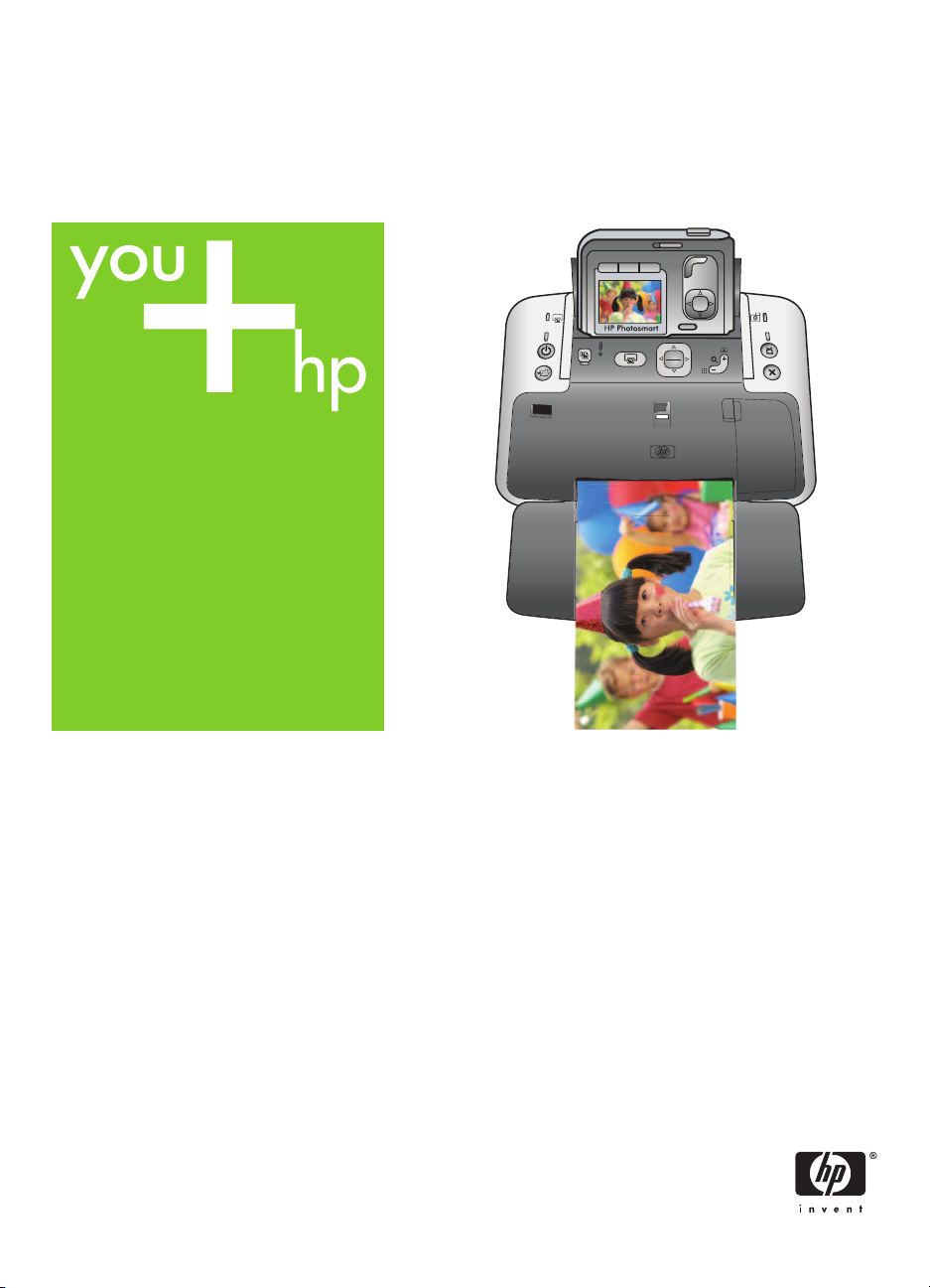
HP Photosmart A430 series
Kasutusjuhend
Page 2
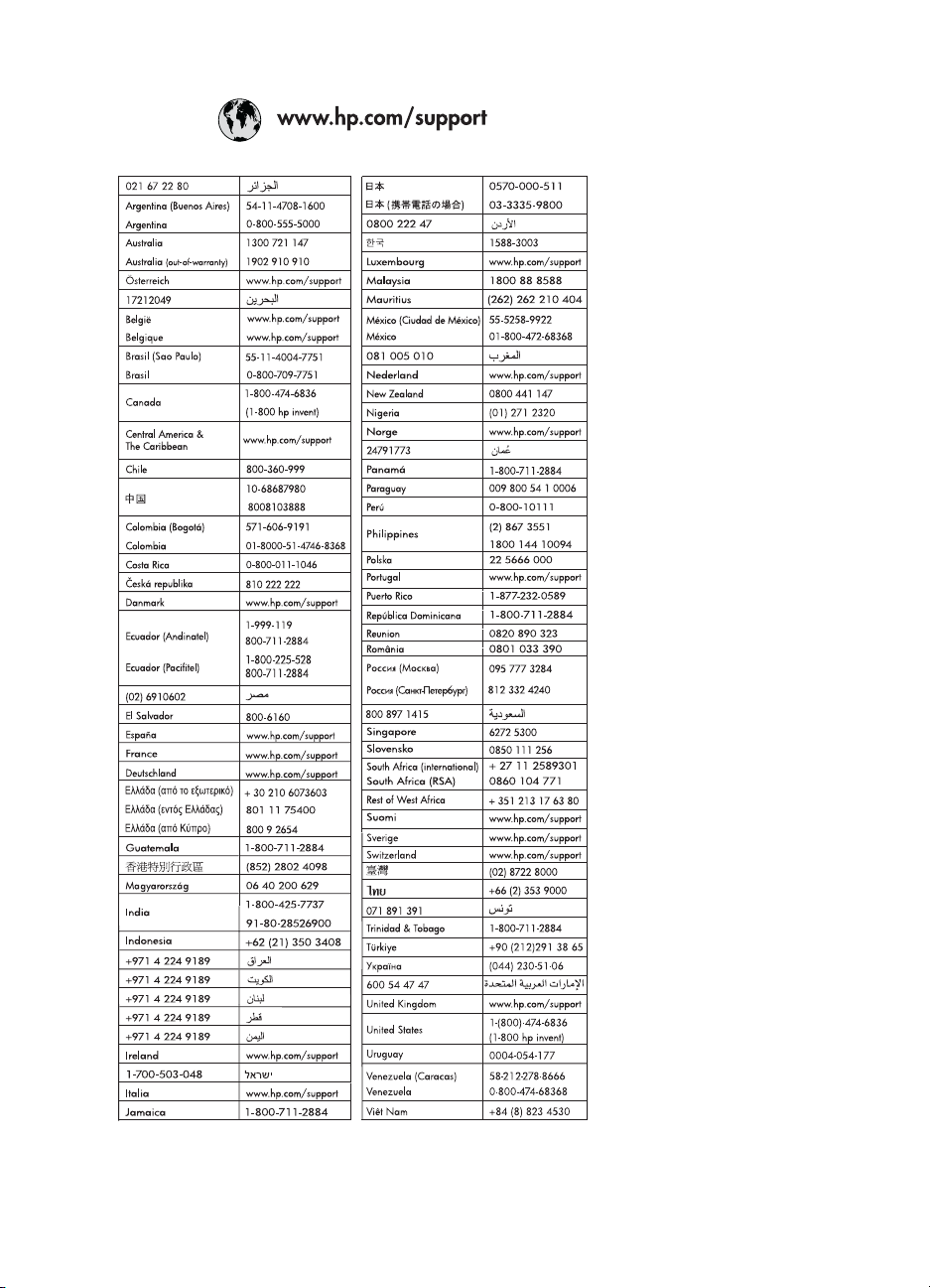
Page 3
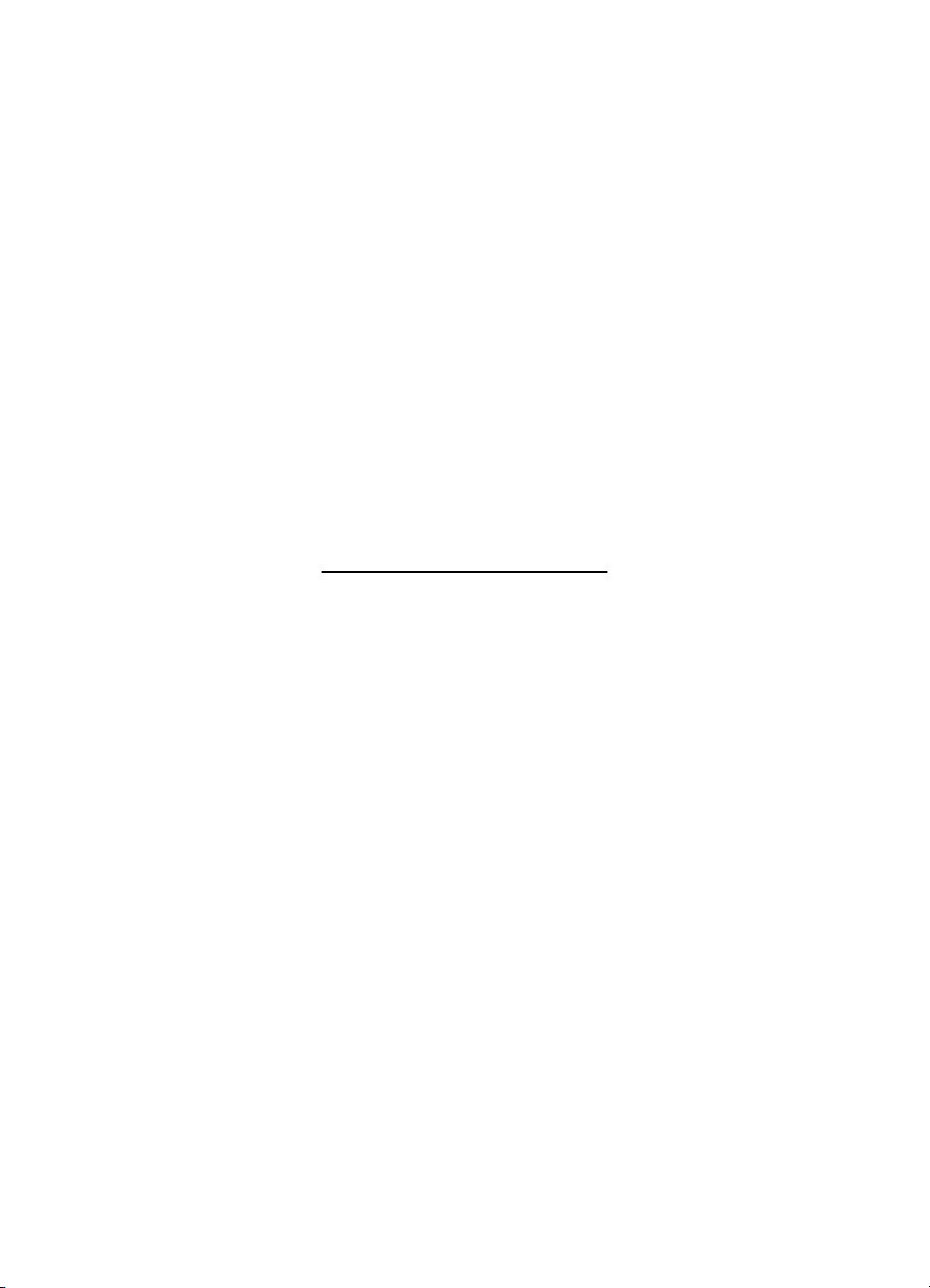
Printer HP Photosmart A430 Series
Printeri HP Photosmart A430 Series kasutusjuhend
Page 4
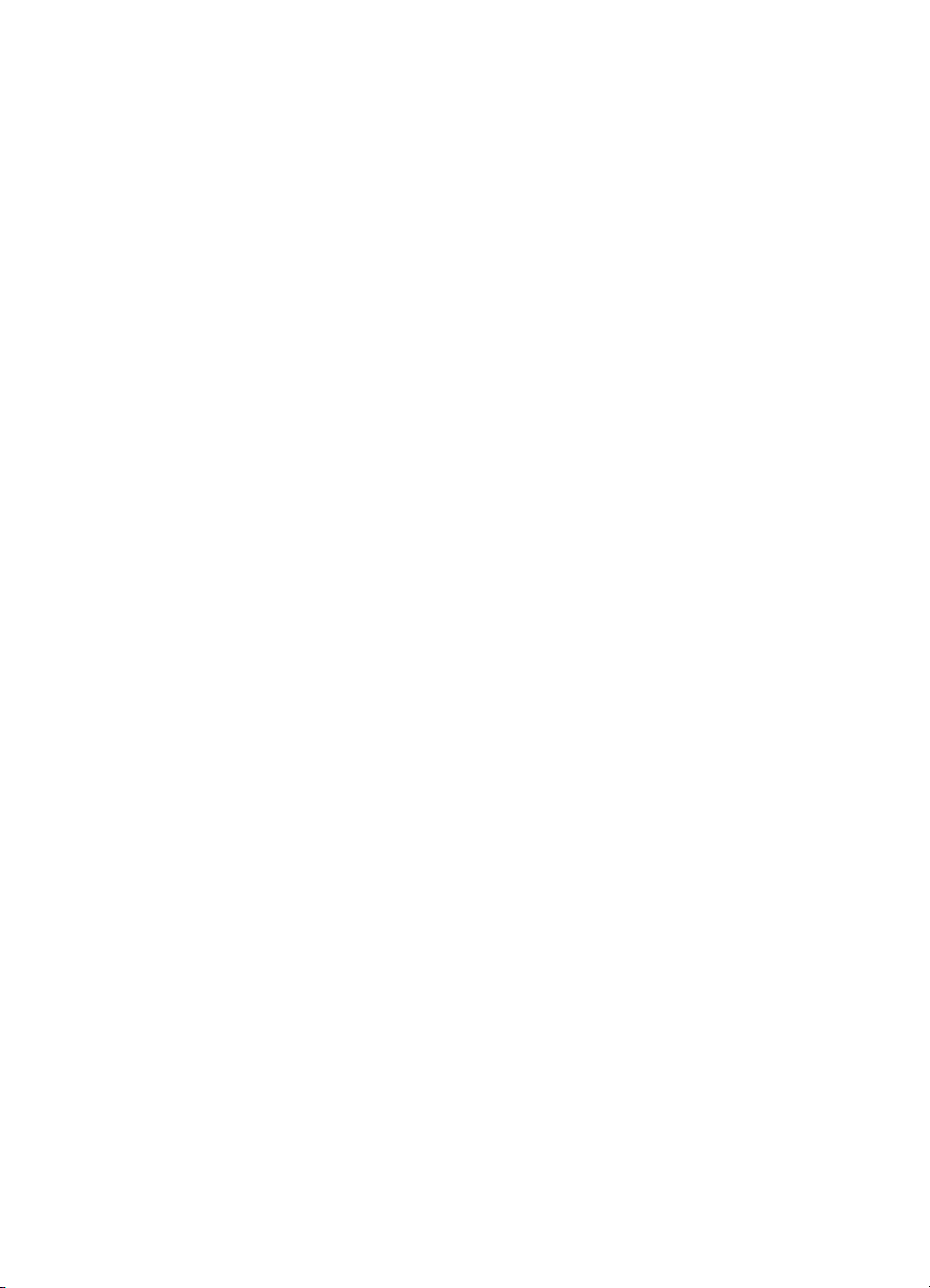
Autoriõigused ja
kaubamärgid
© 2006 Hewlett-Packard Development
Company, L.P.
Hewlett-Packard Company
teadaanded
Käesolevas dokumendis sisalduvat
teavet võidakse ette teatamata muuta.
Kõik õigused on reserveeritud.
Käesoleva materjali reprodutseerimine,
kohandamine või tõlkimine ilma
Hewlett-Packardi eelneva kirjaliku loata
on keelatud, välja arvatud
autorikaitseseadustega lubatud
määral.
Ainsad HP toodetele ja teenustele
kehtivad garantiid on esitatud nende
toodete ja teenustega kaasas olevates
garantiiavaldustes. Mitte midagi selles
dokumendis sisalduvat ei saa pidada
täiendavaks garantiiks. HP ei vastuta
selles dokumendis sisalduvate
tehniliste või toimetuslike vigade ega
väljajättude eest.
Kaubamärgid
HP, HP logo ja Photosmart kuuluvad
ettevõttele Hewlett-Packard
Development Company, L.P.
Logo "Secure Digital" on ettevõtte SD
Association kaubamärk.
Microsoft ja Windows on ettevõtte
Microsoft Corporation registreeritud
kaubamärgid.
Mac, logo "Mac" ja Macintosh on
ettevõtte Apple Computer, Inc.
registreeritud kaubamärgid.
Nimi "Bluetooth" ja seda nime
sisaldavad logod kuuluvad ettevõttele
Bluetooth SIG, Inc. ning HewlettPackard Company kasutab neid ainult
litsentsi alusel.
PictBridge ja logo "PictBridge" on
ühenduse Camera & Imaging Products
Association (CIPA) kaubamärgid.
Muud brändid ja nendega seonduvad
tooted on nende vastavate omanike
kaubamärgid või registreeritud
kaubamärgid.
Printerisse sisseehitatud tarkvara
põhineb osaliselt ühenduse
Independent JPEG Group tööl.
Selles dokumendis sisalduvate fotode
autoriõigused kuuluvad nende
algsetele omanikele.
Normatiivne mudelinumber
VCVRA-0501
Toote tuvastamiseks on tootel ka
normatiivne mudelinumber. Toote
normatiivne mudelinumber on
VCVRA-0501. Seda normatiivset
mudelinumbrit et tohi segi ajada
turundusnime (HP Photosmart A430
Series) ega tootenumbriga (Q7031A).
Keskkonnakaitsealased
avaldused
HP keskkonnakaitseprogrammi kohta
leiate teavet elektroonilisest spikrist.
Page 5
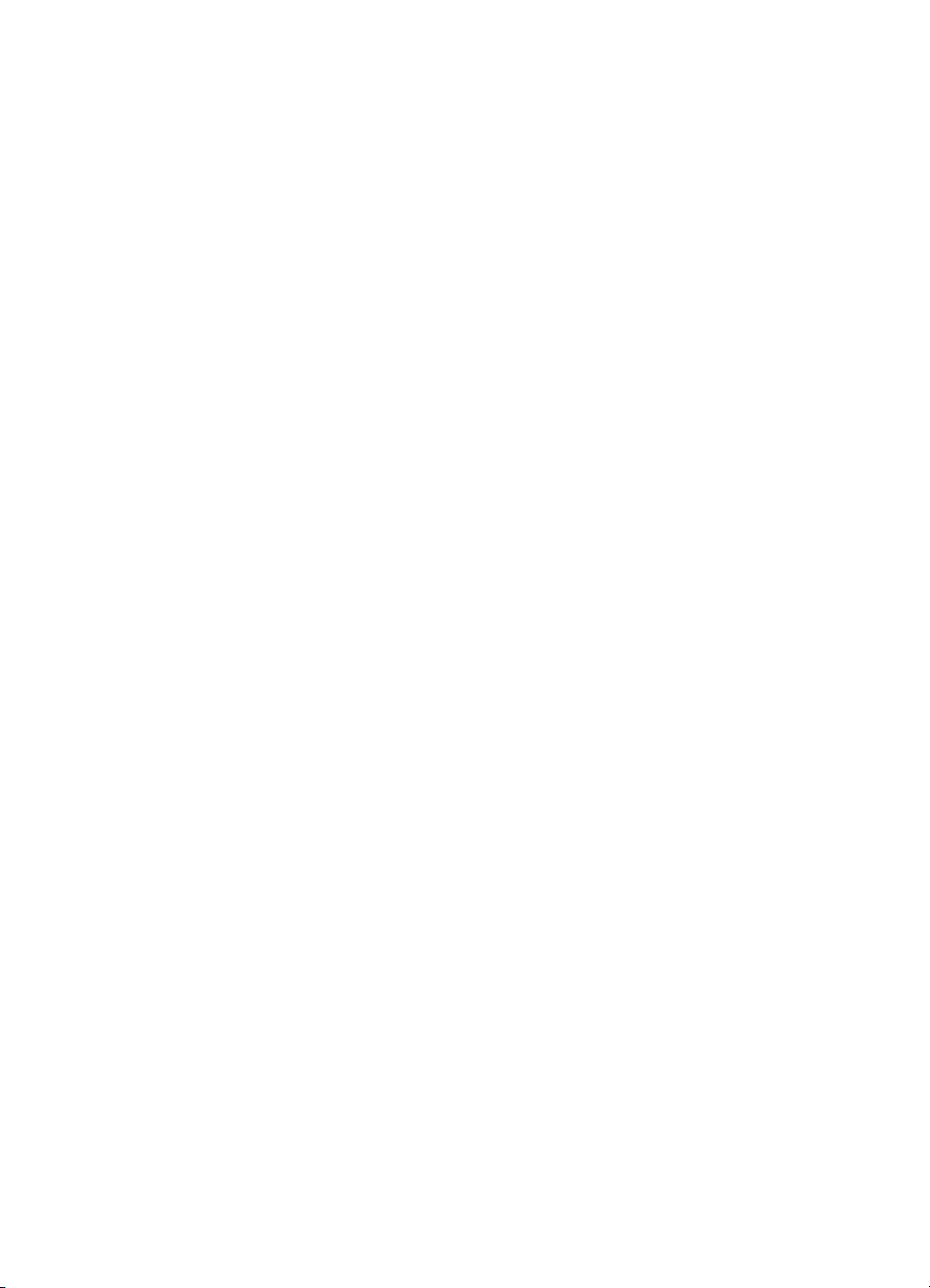
Sisukord
1 Sissejuhatus..........................................................................................................3
Lisateabe otsimine...................................................................................................4
Printeri osad............................................................................................................4
Juurdeostetavad tarvikud......................................................................................11
Printeri menüüd.....................................................................................................12
2 Fotode printimise ülevaade................................................................................15
Printimistoimingud algusest lõpuni........................................................................15
3 Paber.....................................................................................................................17
Paberi valimine ja sisestamine..............................................................................17
Valige prinditöö jaoks parim paber.................................................................17
Paberi sisestamine.........................................................................................17
4Printimine.............................................................................................................19
Kaamera ühendamine dokki..................................................................................19
Dokki ühendatud kaamerast printimine.................................................................20
Prinditavate fotode vaatamine........................................................................20
Fotode printimine............................................................................................21
Prindikvaliteedi seadmine......................................................................................22
Fotode kvaliteedi parandamine fotoparandusfunktsiooni abil...............................22
5Eriprojektid...........................................................................................................25
Panoraamfotode printimine...................................................................................25
Passipiltide printimine............................................................................................25
Raami lisamine fotole............................................................................................26
Fotode vaatamine teleris.......................................................................................26
6 Printimine teistest seadmetest...........................................................................27
PictBridge'iga ühilduv kaamera.............................................................................27
Printimine PictBridge'iga ühilduvast kaamerast.............................................27
Bluetooth-seade....................................................................................................27
Bluetooth-ühenduse loomine.........................................................................27
Printimine Bluetooth-seadmest......................................................................27
Arvuti.....................................................................................................................28
Rakendustarkvara HP Photosmart Essential, HP Photosmart Premier,
HP Photosmart Mac ja HP Photosmart Share...............................................28
Fotode ülekandmine arvutisse.......................................................................28
7 Printeri korrashoid ja transportimine................................................................31
Tindikasseti vahetamine........................................................................................31
Printeri puhastamine ja korrashoid........................................................................32
Printeri välispindade puhastamine.................................................................33
Tindikasseti automaatpuhastamine................................................................33
Tindikasseti kontaktide käsitsi puhastamine..................................................33
Proovilehe printimine......................................................................................34
Tindikasseti joondamine.................................................................................34
Tarkvara HP Photosmart värskendamine.............................................................35
Printeri ja tindikasseti hoidmine.............................................................................36
Printeri hoidmine............................................................................................36
Tindikasseti hoidmine.....................................................................................37
Printeri HP Photosmart A430 Series kasutusjuhend 1
Page 6
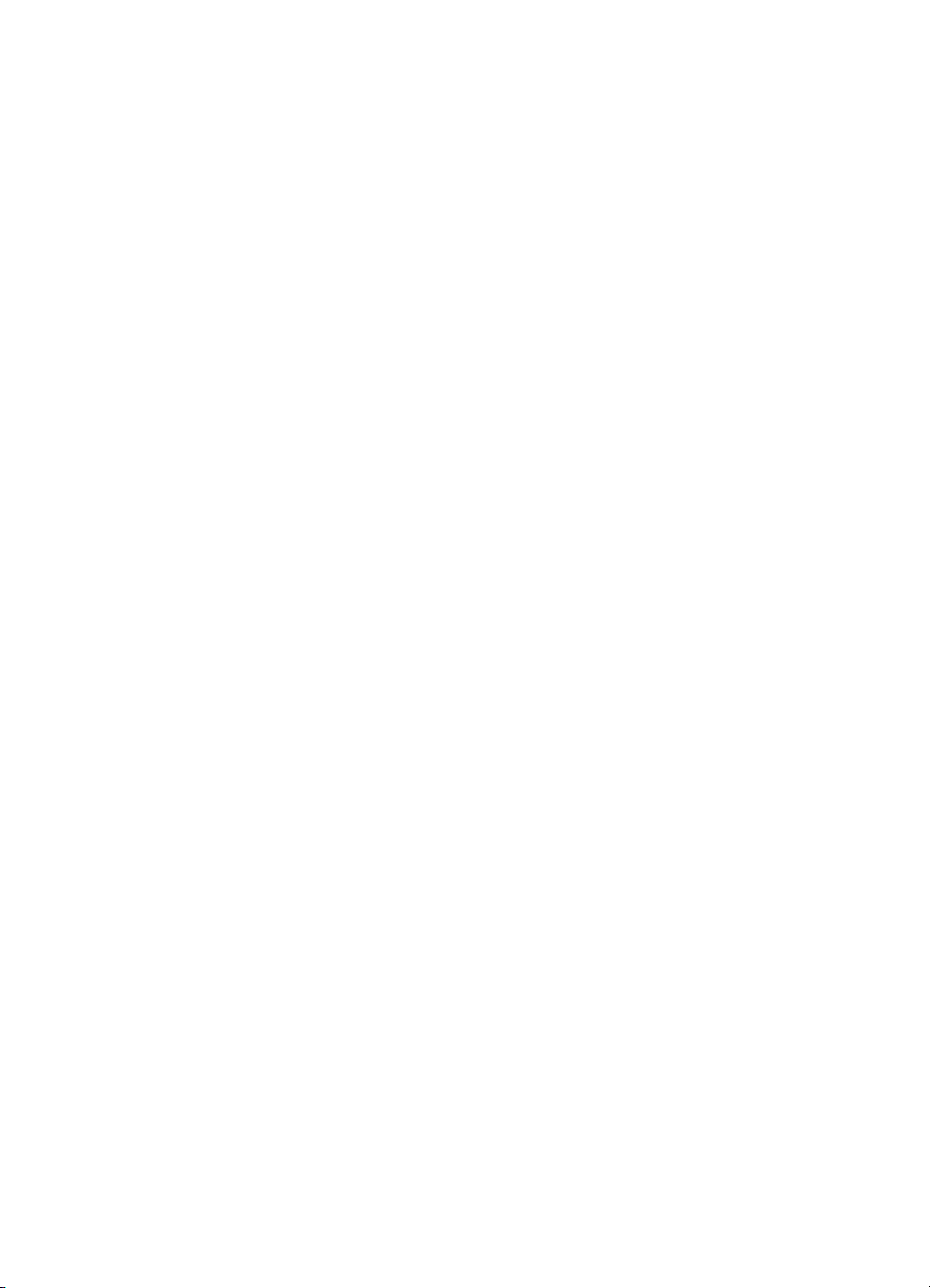
Fotopaberi kvaliteedi säilitamine...........................................................................37
Printeri transportimine...........................................................................................37
8 Tõrkeotsing..........................................................................................................39
Probleemid printeri riistvaraga...............................................................................39
Probleemid printimisel...........................................................................................44
Probleemid Bluetoothi kaudu printimisel...............................................................47
Tõrketeated...........................................................................................................48
9 Tehnilised andmed..............................................................................................51
Süsteeminõuded...................................................................................................51
Printeri tehnilised andmed.....................................................................................51
10 HP tugiteenused..................................................................................................55
Klienditoe kasutamine...........................................................................................55
HP tugiteenused telefonitsi....................................................................................55
Telefoni teel osutatava teeninduse periood...................................................55
Helistamine.....................................................................................................55
Kui telefoni teel osutatava teeninduse periood on lõppenud..........................56
Täiendavad garantiivõimalused.............................................................................56
HP garantii.............................................................................................................57
A HP Photosmart A430 Series menüüd................................................................59
Printeri menüüd.....................................................................................................59
Tähestikuline register.................................................................................................61
2 Printer HP Photosmart A430 Series
Page 7
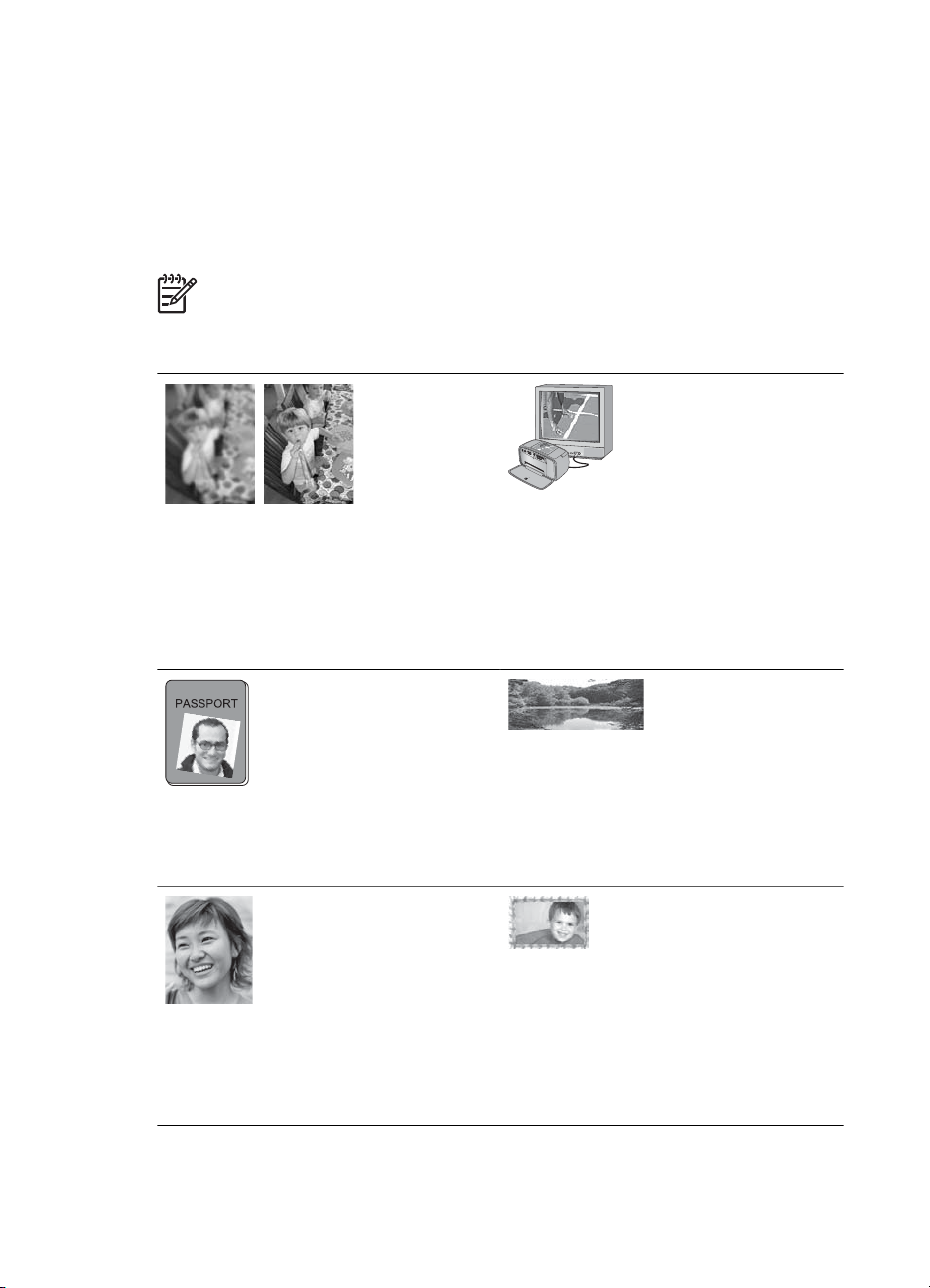
1
Sissejuhatus
Täname teid seadme HP Photosmart ostmise eest! Sarja HP Photosmart seade ühendab
ühes hõlpsasti kasutatavas seadmes uuenduslikul moel kaamera ja printeri. Printeris on
paremate väljaprintide saamiseks (arvutiga või ilma arvutita printimisel) kasutatud
tehnoloogiaid HP Real Life (nt punasilmsuse eemaldamist).
Märkus. Kui käesolevas juhendis mainitakse printerit, peetakse silmas seda
osa sarja HP Photosmart seadmest, mis ei ole kaamera.
Järgneval on loetletud mõned olulisemad toimingud, mida saate uue printeriga teha:
Fotoparandusfunktsiooni
rakendamine
Vt Fotode kvaliteedi parandamine
fotoparandusfunktsiooni abil
leheküljel 22.
Passipiltide printimine
Vt Passipiltide printimine leheküljel 25.
Ääristeta fotode printimine ilma
arvutita
Fotode vaatamine teleris
Vt Fotode vaatamine teleris
leheküljel 26.
Panoraamfotode printimine
Vt Panoraamfotode printimine
leheküljel 25.
Loomingulistele projektidele
dekoratiivse raami lisamine
Vt Raami lisamine leheküljel 26.
Vt Fotode printimine leheküljel 21.
Printeri HP Photosmart A430 Series kasutusjuhend 3
Page 8

Peatükk 1
Lisateabe otsimine
Seadmega HP Photosmart A430 Series on kaasas järgmine dokumentatsioon.
● Lühijuhend: lühijuhendi juhised selgitavad, kuidas printerit ja kaamerat seadistada
ja tarkvara HP Photosmart installida. Lugege see dokument kõigepealt läbi.
● Printeri kasutusjuhend: printeri kasutusjuhend on trükis, mida te praegu loete.
Selles juhendis kirjeldatakse printeri põhifunktsioone ja selgitatakse, kuidas printerit
kasutada ilma seda arvutiga ühendamata. Lisaks sellele leiate siit
tõrkeotsinguteavet.
● Elektrooniline spikker: elektrooniline spikker selgitab, kuidas printerit koos
arvutiga kasutada. Peale selle leiate spikrist tarkvara tõrkeotsinguteavet.
● Kaamera kasutusjuhend: see dokumentatsioon selgitab kaameraga pildistamist
ning sisaldab teavet tõrkeotsingu ja hoolduse kohta. Kaamera dokumentatsioon on
kaasa pandud elektroonilises vormingus ja see võib sõltuvalt sellest, kust kaamera
ostsite, või sellest, kas ostsite kaamera eraldi või komplektis printeriga, olla
kättesaadav ühes järgmistest asukohtadest:
– Euroopa, Lähis-Ida, Aafrika või Ladina-Ameerika: kui ostsite kaamera ja printeri
ühe kombineeritud tootena, on HP Photosmart User Guide CD (HP
Photosmarti kasutusjuhendi CD) kombineeritud tootega kaasa pandud. Kui
ostsite kaamera eraldi, leiate kaamera kasutusjuhendi kaameraga kaasa
pandud kasutusjuhendi CD-lt HP Photosmart User Guide CD. CD-lt kaamera
kasutusjuhendi leidmiseks vajalikud konkreetsed juhised on kaameraga kaasa
pandud trükitud lühijuhendis.
– Põhja-Ameerika: kui ostsite kaamera ja printeri ühe kombineeritud tootena, on
kaamera kasutusjuhend tootega kaasa pandud CD-l HP Photosmart User
Guide CD (HP Photosmarti tarkvara-CD). Kui ostsite kaamera eraldi, leiate
kaamera kasutusjuhendi kaameraga kaasa pandud kasutusjuhendi CD-lt HP
Photosmart User Guide CD. CD-lt kaamera kasutusjuhendi leidmiseks
vajalikud konkreetsed juhised on kaameraga kaasa pandud trükitud
lühijuhendis.
● Kaamera spikrimenüü: kaameras asuv spikrimenüü annab kasulikke näpunäiteid
ja teavet printeri põhifunktsioonide kohta otse kaamera pildinäidikult. Teavet
spikrimenüü vaatamise kohta vt teemast Printeri menüüd leheküljel 12. Kui
kaamera pole dokki pandud, võib kaamera spikrimenüü olla teistsugune.
Kui olete tarkvara HP Photosmart oma arvutisse installinud, saate elektroonilist spikrit
vaadata arvutist.
● Windows: valige menüüs Start käsk Programmid (Programs) või Kõik
programmid (All Programs), valige HP, HP Photosmart A430 Series ja klõpsake
valikut Photosmart Help (Photosmarti spikker).
● Mac: valige rakenduses Finder valikud Help (Spikker), Mac Help (Maci spikker) ja
seejärel Library (Teek) HP Photosmart Printer Help (Printeri spikker).
Printeri osad
Selles jaotises antakse ülevaade printeri osadest ja tuuakse viited neile jaotistele, kus
osi ja vastavaid funktsioone üksikasjalikumalt kirjeldatakse.
4 Printer HP Photosmart A430 Series
Page 9
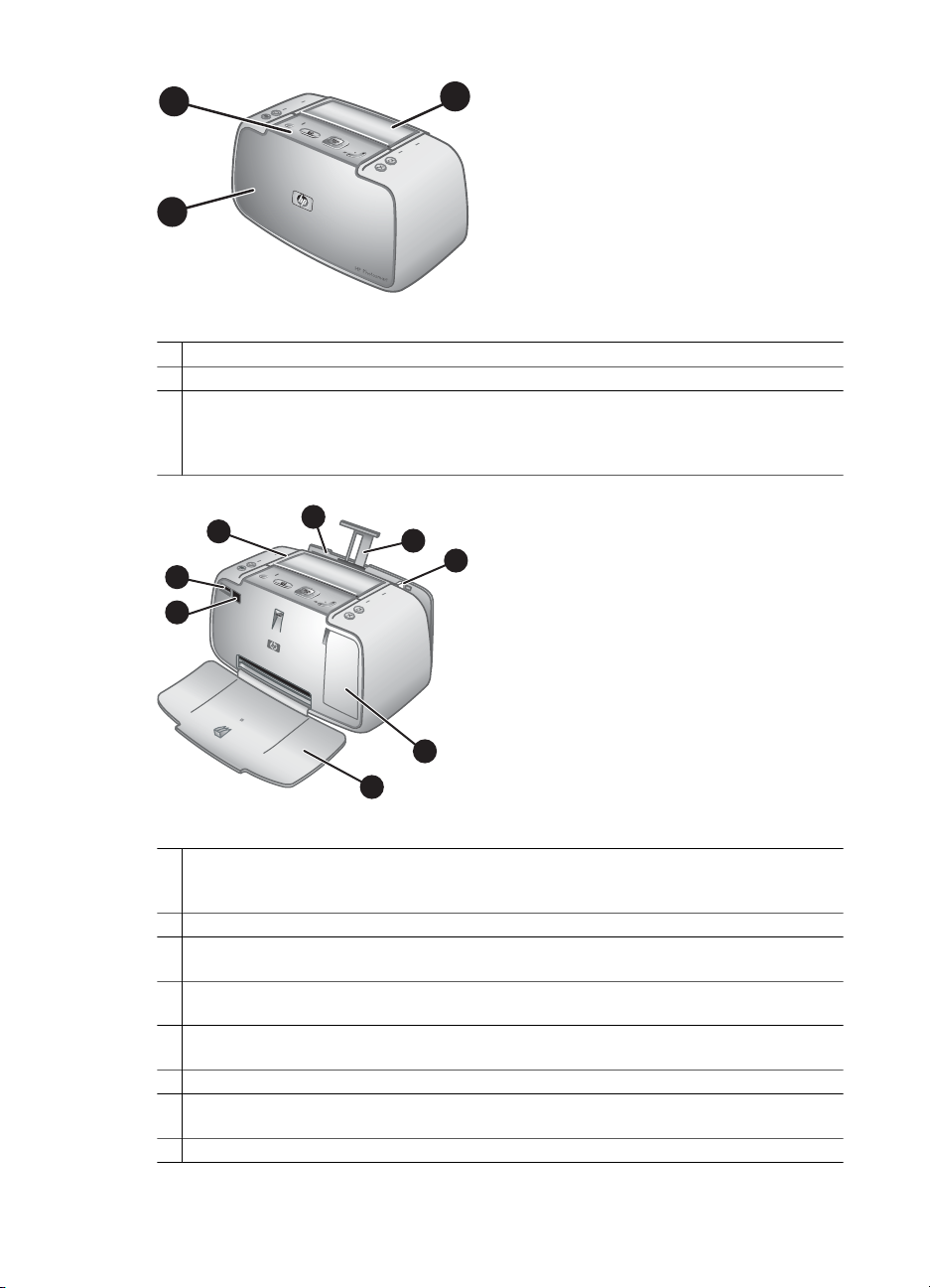
1
2
3
Eestvaade (suletud)
1 Juhtpaneel: selle abil juhitakse printeri põhitoiminguid.
2 Kaameradoki kate: kaamera dokkimiseks printeriga avage see.
3 Väljastussalv (suletud): avage see printimiseks või selleks, et ühendada printeri esiküljel
asuvasse kaameraporti standardile PictBridge vastav digikaamera või komplekti mittekuuluv
HP Bluetooth-printeriadapter. Salv peaks olema lahti ka siis, kui soovite kasutada printeri
kaugjuhtimispulti.
8
7
6
1
2
3
4
5
Eestvaade (avatud)
1 Söötesalv: siia asetage paber. Kõigepealt avage väljastussalv. Väljastussalve avamisel
avaneb söötesalv automaatselt. Söötesalve sulgemiseks peate esmalt sulgema
väljastussalve.
2 Söötesalvepikendi: see tõmmake välja paberi toetamiseks.
3 Paberilaiusejuhik: nihutage seda vastavalt kasutatava paberi laiusele, et paber siseneks
õigesti.
4 Tindikassetihoidiku luuk: avage see luuk, kui on tarvis sisestada või eemaldada tindikassetti
HP 110 Tri-color Inkjet.
5 Väljastussalv (avatud): siia väljutab printer väljaprindid. Väljastussalve avamisel avaneb
söötesalv automaatselt.
6 IR-vastuvõtja: võtab vastu kaugjuhtimiskäsklusi piltide vaatamisel telerist.
7 Kaameraport: siia ühendage standardiga PictBridge ühilduv digikaamera või komplekti
mittekuuluv HP Bluetooth-printeriadapter.
8 Sang: printeri kandmiseks tõmmake see välja.
Printeri HP Photosmart A430 Series kasutusjuhend 5
Page 10
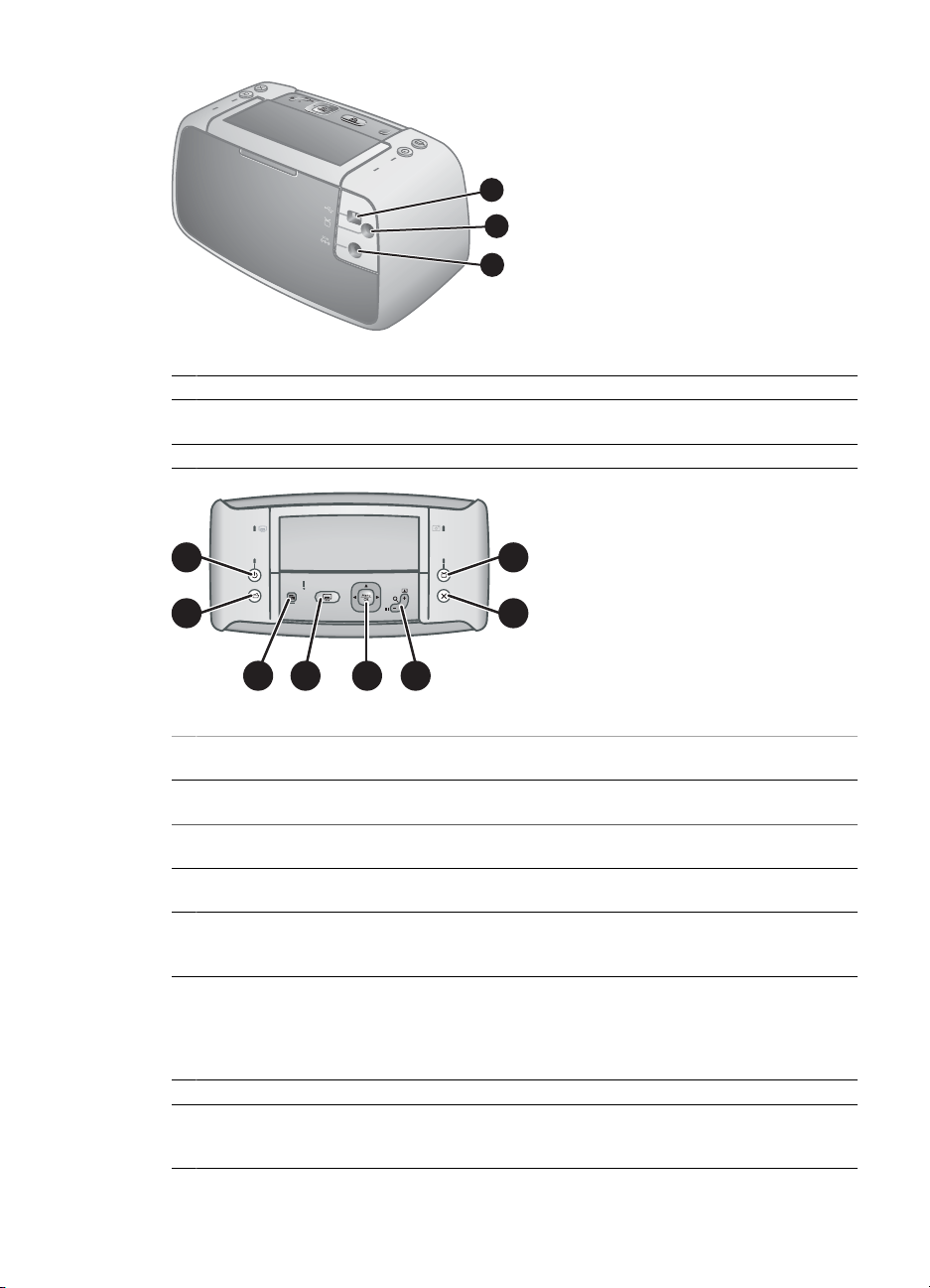
Peatükk 1
1
2
3
Printeri tagakülg
1 USB-port: selle pordi kaudu ühendage printer kaasapandud USB-kaabli abil arvutiga.
2 Videoport: siia ühendage videokaabel, et kasutada fotode vaatamiseks teleriga ühendatud
printerit.
3 Toitejuhtme ühenduspesa: siia ühendage toitejuhe.
1
2
8
7
3 4 65
Juhtpaneel
1 Toitenupp: printeri sisse- või väljalülitamiseks. Ka siis, kui kaamera on printeri dokki
ühendatud, saab selle nupu vajutamisega kaamerat sisse või välja lülitada.
2 Salvestusnupp: vajutage siis, kui soovite dokitud kaamerast fotosid ühendatud arvutisse üle
kanda.
3 Fotoparandusnupp: vajutage siis, kui soovite fotoparandusfunktsiooni sisse või välja
lülitada. Vt Fotode kvaliteedi parandamine fotoparandusfunktsiooni abil leheküljel 22.
4 Prindinupp: vajutage, kui soovite printida praegu valitud foto. Iga järgmise vajutuse korral
prinditakse samast fotost järgmine eksemplar.
5 Neljasuunaline juhtnupp: neljasuunalise juhtnupu abil saate fotode loendis või menüüdes
liikuda. Menüüvaliku avamiseks või sulgemiseks või foto valimiseks vajutage nuppu Menu/
OK (Menüü/OK).
6 Suuminupp: suumirežiimi sisenemiseks vajutage suurendusnuppu (+). Iga järgmine
vajutus suurendab pildi suurendusastet. Pisipiltide vaatamisel kuvab suurendusnupu vajutus
esiletõstetud foto täissuuruses. Suurendatud pildi vaatamisel kahandab vähendamisnupu
(-) vajutamine juurdesuumi taset. Täissuuruses piltide vaatamisel võimaldab
vähendusnupu vajutamine vaadata fotosid mitmekaupa pisipiltidena.
7 Tühistusnupp: vajutage siis, kui soovite prinditoimingut peatada.
8 Videonupp: vajutage siis, kui soovite fotode vaatamisrežiimi ühendatud teleri ja kaamera
pildinäidiku vahel ümber lülitada. Printer peab olema kaasapandud videokaabli abil teleriga
ühendatud. Videokaadreid ei saa printida ega salvestada.
6 Printer HP Photosmart A430 Series
Page 11
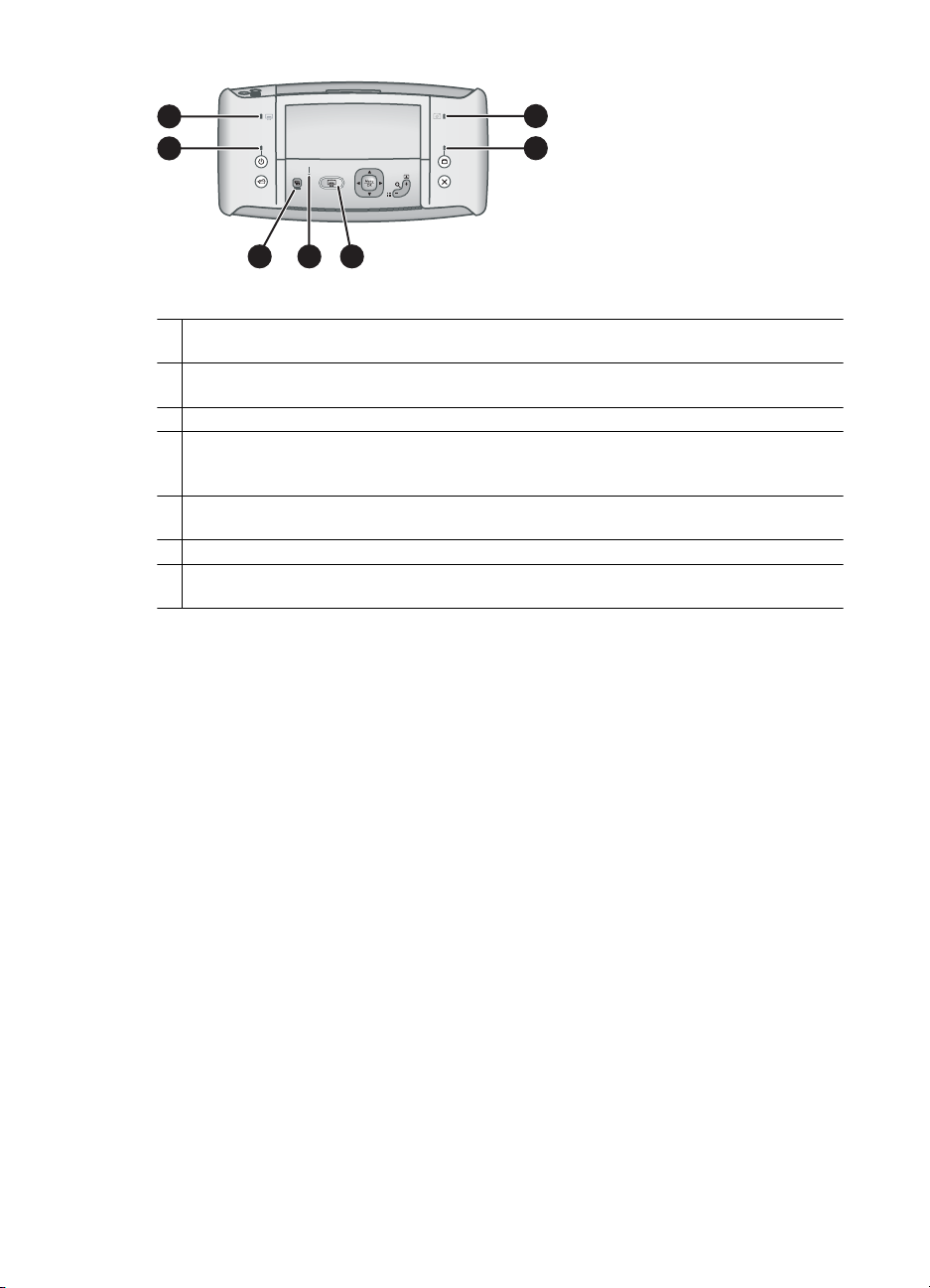
1
2
43 5
7
6
Märgutuled
1 Printeri aku märgutuli: põleb roheliselt, kui juurdeostetav aku on paigaldatud ja täielikult
laetud; vilgub, kui akut laetakse.
2 Toite märgutuli: põleb roheliselt, kui printer on sisse lülitatud; vilgub, kui printer lülitub sisse
või välja.
3 Fotoparanduse märgutuli: põleb roheliselt, kui fotoparandusfunktsioon on sisse lülitatud.
4 Oleku märgutuli: vilgub punaselt, kui ilmnenud on tõrge või olukord, mis nõuab
kasutajapoolset sekkumist. Kaamera pildinäidikul kuvatav tõrketeade kirjeldab probleemi
olemust.
5 Printimise märgutuli: põleb roheliselt, kui printer on prindivalmis; vilgub roheliselt, kui printer
on printimisega hõivatud.
6 Video märgutuli: ühtlaselt roheline, kui vaatate fotosid seadmega ühendatud teleri ekraanil.
7 Kaamera aku märgutuli: põleb roheliselt, kui kaamera aku on täielikult laetud; vilgub, kui akut
laetakse. Kui ühendate dokki täis akudega kaamera, on kaamera aku märgutuli kustunud.
Printeri HP Photosmart A430 Series kasutusjuhend 7
Page 12
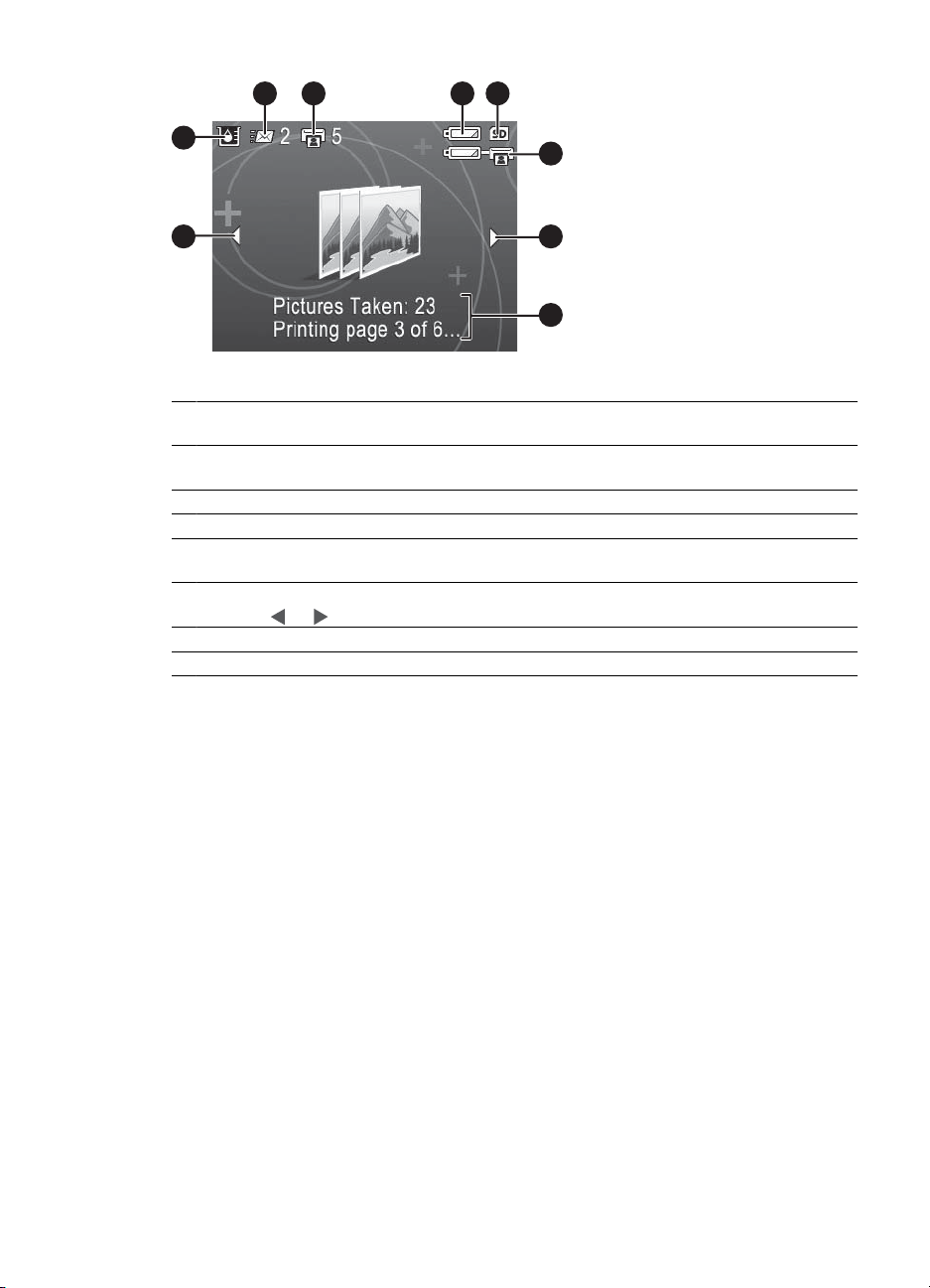
Peatükk 1
1 2 3 4
8
5
66
7
Kokkuvõtlik fotokuva
1 HP Photosmart Share olek: näitab, mitu fotot (kui üldse) on funktsiooni HP Photosmart Share
abil ühiskasutusse andmiseks välja valitud. Lisateavet leiate kaamera kasutusjuhendist.
2 DPOF-printimise olek: kuvab nende fotode arvu, mis on kaameras DPOF-(Digital Print Order
Format) printimiseks juba välja valitud.
3 Kaamera akunäidik: näitab kaamera akude laetuse taset.
4 Kaamera mälukaart: näitab, kas kaamerasse on mälukaart sisestatud.
5 Printeri akunäidik: näitab printeri HP Photosmart sisemise aku laetuse taset (kui aku on
paigaldatud).
6 Navigeerimisnooled: nee nooled näitavad, et on veel fotosid, mida saate printeri juhtpaneeli
nuppude
7 Teateväli: siin kuvatakse printeri teated.
8 Tinditaseme tähis: näitab tindikassetti HP 110 Tri-color Inkjet jäänud tindi kogust.
või abil sirvida.
8 Printer HP Photosmart A430 Series
Page 13
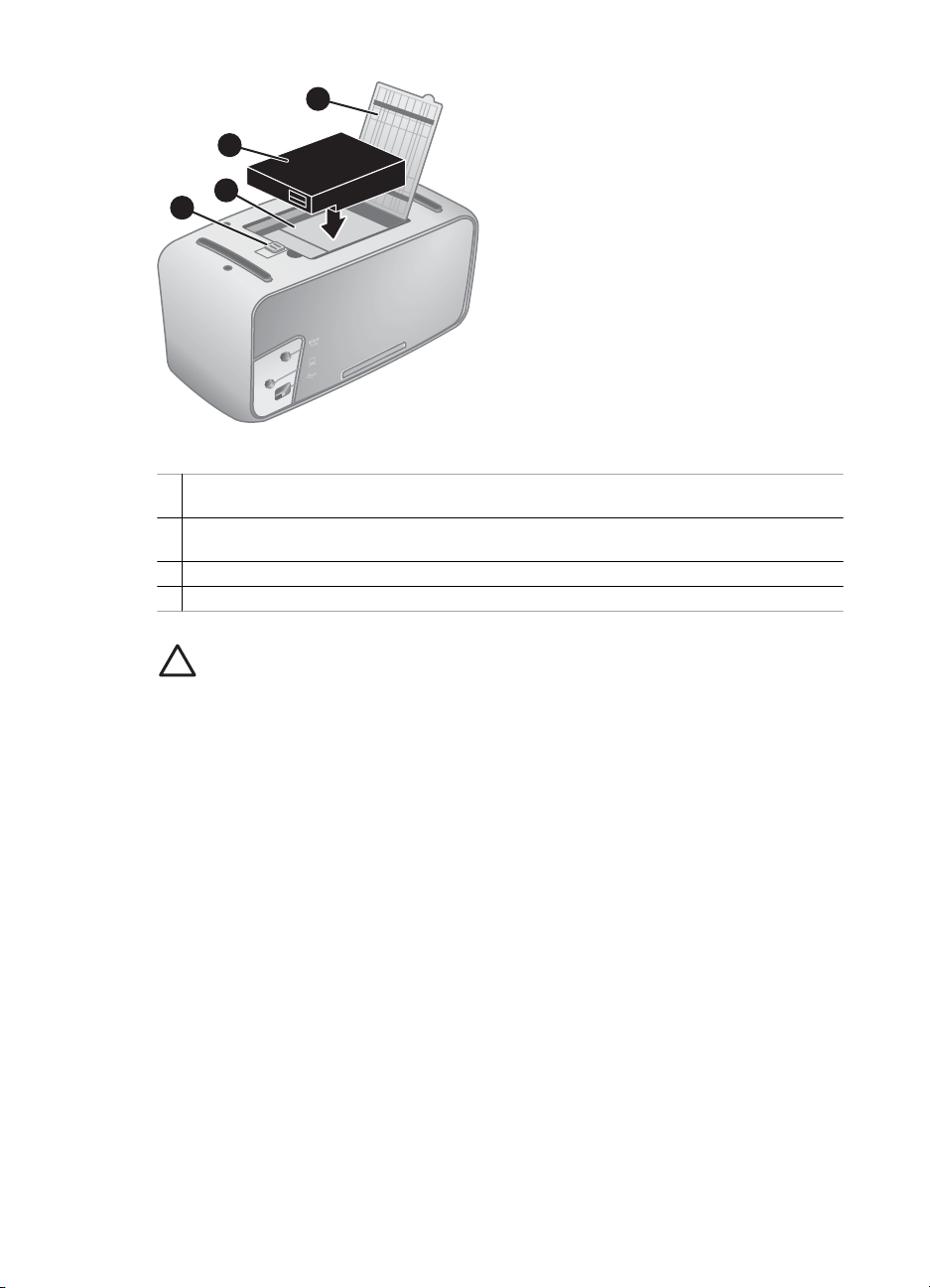
1
2
3
4
Sisemise aku hoidik
1 Akuhoidiku kate: avage see printeri põhja all paiknev kate, et sisestada komplekti
mittekuuluv printeri HP Photosmart sisemine aku.
2 Sisemine aku: täielikult laetud printeri HP Photosmart akuga saab printida umbes 75 fotot.
Aku peate eraldi juurde ostma.
3 Sisemise aku hoidik: siia sisestage juurdeostetav printeri HP Photosmart sisemine aku.
4 Akuhoidiku nupp: akuhoidiku katte avamiseks lükake seda nuppu.
Hoiatus. Enne akuhoidiku katte avamist veenduge, et printeri toitejuhe oleks
elektrivõrgu pistikupesast lahutatud. Ärge puudutage aku kontakte ega
akuhoidiku sisemuses olevaid vasevärvi kontakte!
Printeri HP Photosmart A430 Series kasutusjuhend 9
Page 14
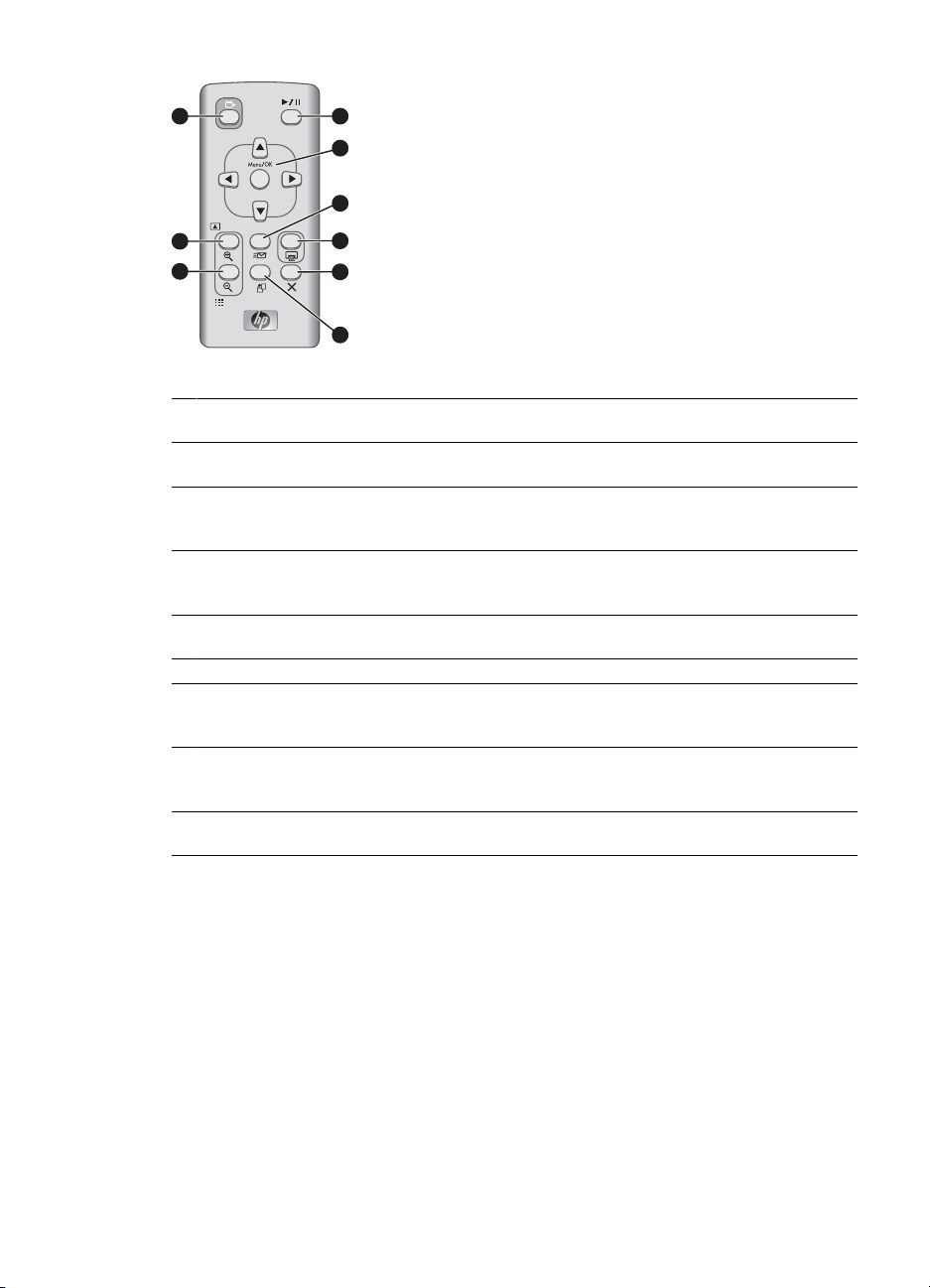
Peatükk 1
1
9
8
2
3
4
5
6
7
Kaugjuhtimispult
1 Videonupp: vajutage siis, kui soovite fotode vaatamisrežiimi ühendatud teleri ja kaamera
pildinäidiku vahel ümber lülitada.
2 Esitus- ja pausinupp: võimaldab lülitada fotovaatamisrežiimi slaidiseansilt ükshaaval
vaatamisele ja vastupidi.
3 Juhtnupp: noolenuppe kasutage fotode sirvimiseks või menüüdes liikumiseks. Menüü
avamiseks või sulgemiseks või menüüvaliku valimiseks vajutage nuppu Menu/OK (Menüü/
OK).
4 Jagamisnupp: vajutage seda nuppu, kui soovite avada kaamera menüüd HP Photosmart
Express, et seadistada kaamera funktsiooni HP Photosmart Share. Lisateavet leiate
kaamera kasutusjuhendist.
5 Prindinupp: vajutage, kui soovite printida praegu valitud foto. Iga järgmise vajutuse korral
prinditakse samast fotost järgmine eksemplar.
6 Tühistusnupp: vajutage seda nuppu, kui soovite prinditöö tühistada.
7 Pööramisnupp: vajutage seda nuppu pööramismenüü valiku avamiseks. Praegu valitud foto
pööramiseks päripäeva vajutage nuppu Rotate (Pööra). Nupp ei tööta, kui praegu valitud
fotoks on videolõik.
8 Vähendusnupp: suurendustaseme vähendamiseks vajutage suumitud pildi vaatamisel
vähendusnuppu. Täissuuruses pilte vaadates vajutage vähendusnuppu, kui soovite
vaadata fotosid pisipiltidena.
9 Suurendusnupp: viib suumirežiimi. Iga järgmine vajutus kasvatab suurendusastet. Pisipiltide
vaatamisel kuvab suurendusnupu vajutamine esiletõstetud foto täissuuruses.
Kaugjuhtimispult on mõeldud eelkõige printeri juhtimiseks, kui vaatate pilte sellega
ühendatud telerist. Kaugjuhtimispulti käivad kaasapandud CR2025-tüüpi patareid, need
tuleb ise paigaldada. Kaugjuhtimispuldi kasutamise ajaks peate printeri väljastussalve
avama.
10 Printer HP Photosmart A430 Series
Page 15
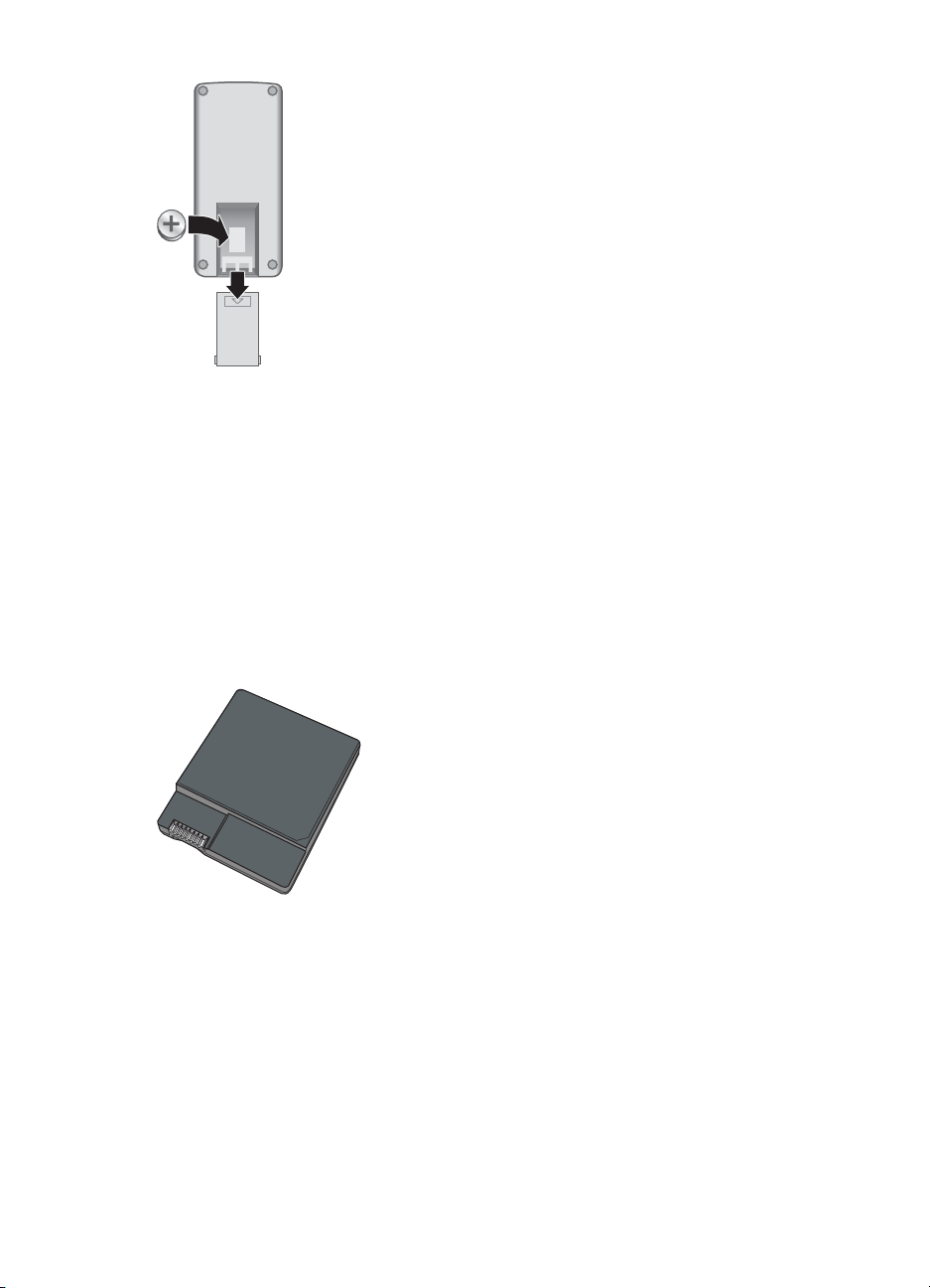
Kaugjuhtimispuldi patarei paigaldamine
1. Eemaldage kaugjuhtimispuldi tagaküljelt patareihoidiku kate.
2. Sisestage komplekti kuuluv patarei, plussmärgiga üleval (vt joonist).
3. Lükake kate tagasi paika.
Juurdeostetavad tarvikud
Printerile on saadaval tarvikuid, mis parendavad printeri mobiilsusomadusi ja teie
võimalusi printida kus tahes ja millal iganes. Tarvikute välimus võib joonistel kujutatust
erineda.
Lisateavet kaameratarvikute kohta leiate kaamera kasutusjuhendist.
HP Photosmarti sisemine aku
Printeri HP Photosmart sisemine aku võimaldab teil printeri endaga kõikjale kaasa võtta.
Nii printeri juhtpaneelil paiknev aku märgutuli kui kaamera pildinäidik näitavad
paigaldatud HP Photosmarti sisemise aku olekut järgmiselt.
Vahelduvvooluvõrku ühendatud printer
● Kui printeri aku on täielikult laetud, põleb printeri aku märgutuli. Aku laadimisel aku
märgutuli vilgub.
● Kui aku on täielikult laetud, kuvatakse kaamera pildinäidikul üleni täitunud akuikoon.
Aku laadimist näidatakse vastava animatsiooni abil. Kui ühendate täielikult laetud
Printeri HP Photosmart A430 Series kasutusjuhend 11
Page 16
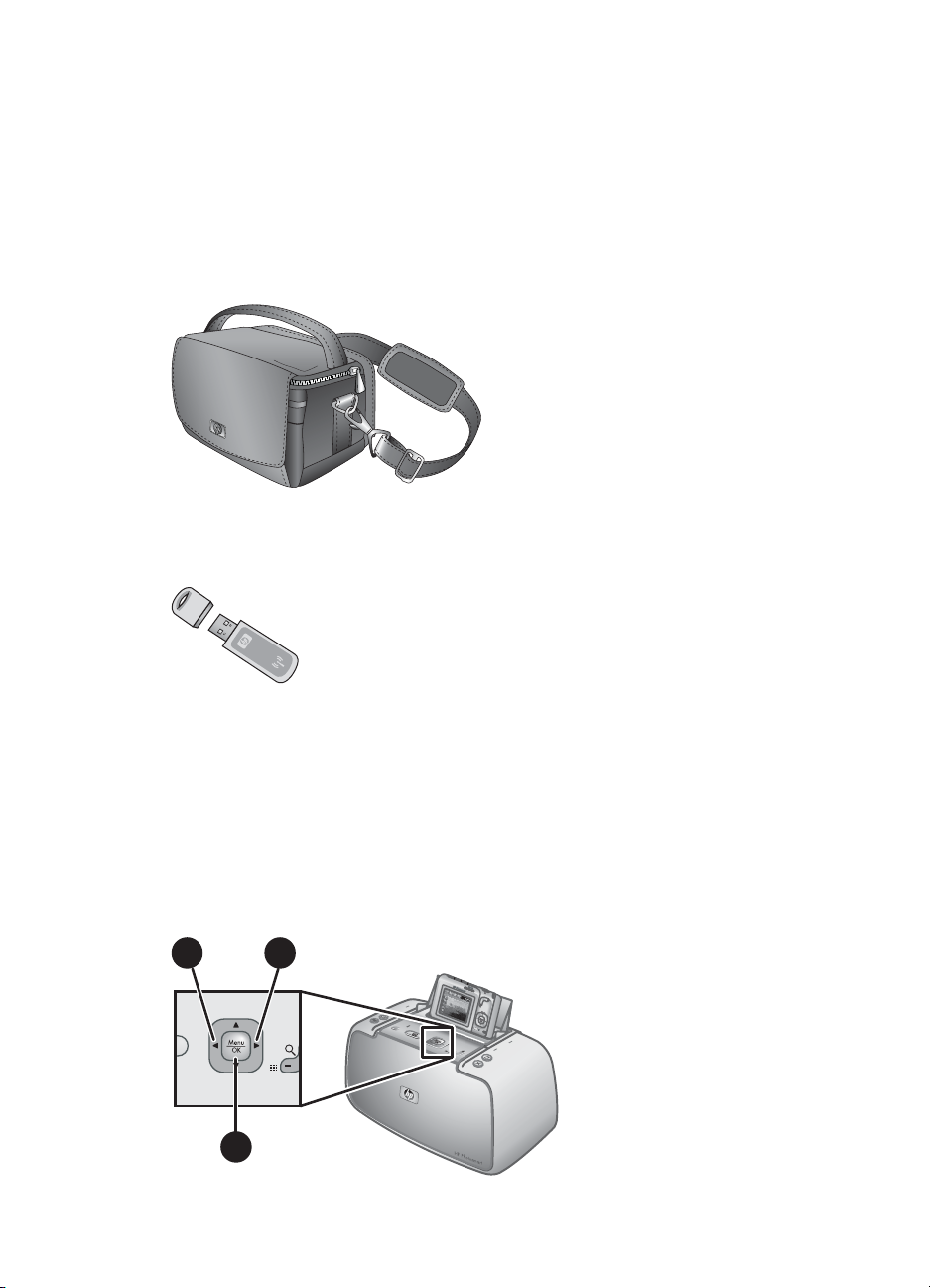
Peatükk 1
akudega kaamera dokki, ei kuvata akuikooni ja kaamera aku märgutuli printeri
juhtpaneelil on kustunud.
Akutoitelt töötav printer
● Printeri aku märgutuli on kustunud.
● Kui aku on täielikult laetud, ei näita kaamera pildinäidik aku kohta midagi.
● Kui aku laetus on madal (Low) või väga madal (Very Low) või kui aku on tühi (Empty),
kuvatakse kaamera pildinäidikul vastavad ikoonid. Sõltuvalt kaamera mudelist
võidakse ekraanil kuvada ka ikoonid Full (Täis), Very Good (Väga hea) ja Good
(Hea). Kaamera pildinäidikul kuvatakse ka vastavasisulised teated.
Printeri HP Photosmart kandekott
Kerge ja vastupidav printeri kandekott HP Photosmart Carrying Case mahutab ja kaitseb
kõike, mida on vaja hõlpsaks printimiseks reisil.
HP Bluetooth-printeriadapter
HP Bluetooth-printeriadapter käib printeri esiküljel paiknevasse kaameraporti ja
võimaldab printimiseks kasutada Bluetooth-raadiosidet.
Printeri menüüd
Printeri menüüdes on mitmeid funktsioone fotode vaatamiseks ja printimiseks, abi
otsimiseks ning muuks. Avatuna katavad menüüd praegu ekraanil kuvatava foto.
Menüüsid saate avada kaamera pildinäidiku ekraanil ülaservas vahekaartidena kuvatava
liidese kaudu. Kui kaamera pole dokki pandud, on menüüdes teistsugused valikud.
Lisateavet leiate kaamera kasutusjuhendist.
1 2
3
12 Printer HP Photosmart A430 Series
Page 17
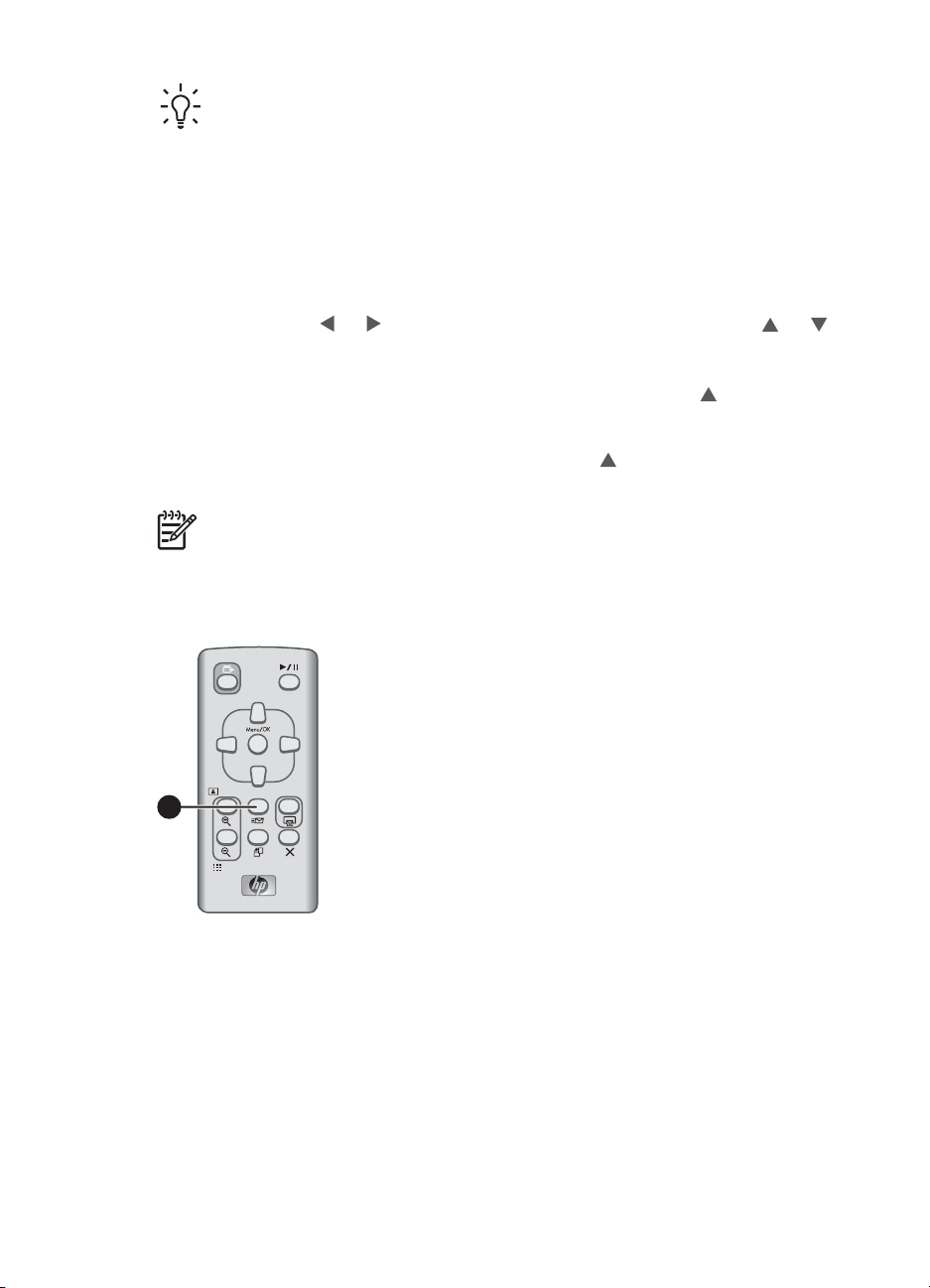
Nõuanne. Menüüdes on palju kasulikke käske ja valikuid, kuid sagedamini
kasutatavaid funktsioone (nt printimist) saab tavaliselt käivitada printeri
juhtpaneelil asuva vastava nupu vajutamisega.
Printeri menüüde kasutamine
1. Ühendage väljalülitatud kaamera printeri peal paiknevasse kaameradokki.
Lisateavet leiate jaotisest Kaamera ühendamine dokki leheküljel 19.
2. Vajutage menüü avamiseks menüünuppu Menu/OK (3) ja siis neljasuunalist
juhtnuppu, et menüüs liikuda.
3. Kaamera pildinäidikul ülaservas sakkidena kuvatavate menüüde sirvimiseks
vajutage nuppu
või . Iga menüü valikute avamiseks vajutage nuppu või .
Mittekasutatavad menüüvalikud kuvatakse tuhmilt.
4. Valiku valimiseks vajutage nuppu Menu/OK.
5. Kui soovite liikuda mõnda teise menüüsse, vajutage seni nuppu
, kuni praegune
menüü vahekaart on valitud.
6. Menüüsüsteemist väljumiseks valige avatud menüüs valik EXIT (Välju) ja vajutage
seejärel nuppu Menu/OK. Võite ka vajutada nuppu
, kuni valitakse praeguse
menüü vahekaart; seejärel vajutage nuppu Menu/OK.
Märkus. Printeri menüüde valikute loendi leiate jaotisest Printeri menüüd
leheküljel 59.
Jagamismenüüsse pääsete ainult kaugjuhtimispuldi jagamisnuppu vajutades.
Lisateavet leiate kaamera kasutusjuhendist.
1
Jagamismenüü kasutamine
1. Ühendage kaamera printeri peal paiknevasse kaameradokki. Lisateavet leiate
jaotisest Kaamera ühendamine dokki leheküljel 19.
2. Vajutage jagamismenüü avamiseks kaugjuhtimispuldil jagamisnuppu (1).
Printeri HP Photosmart A430 Series kasutusjuhend 13
Page 18
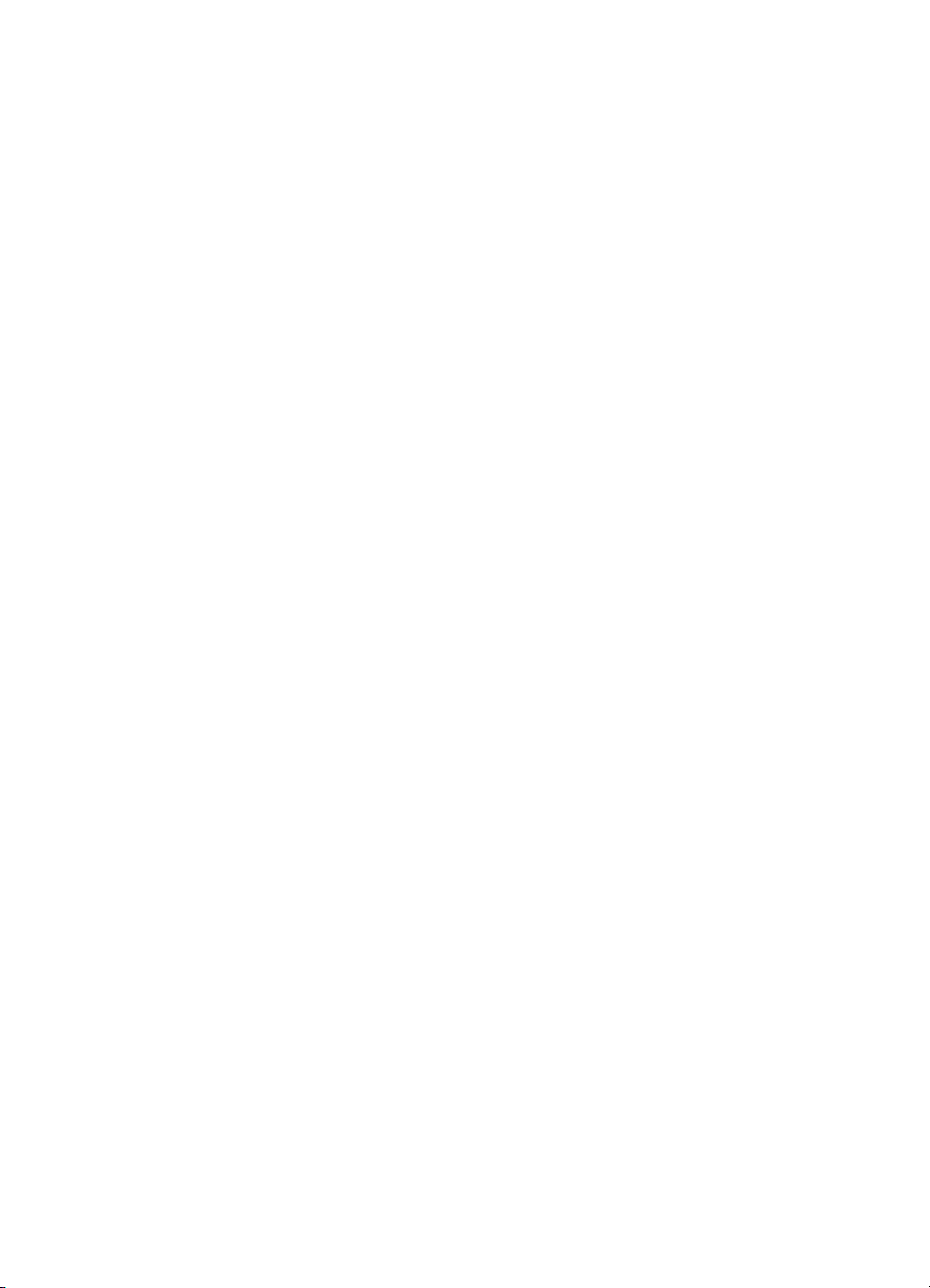
Peatükk 1
14 Printer HP Photosmart A430 Series
Page 19
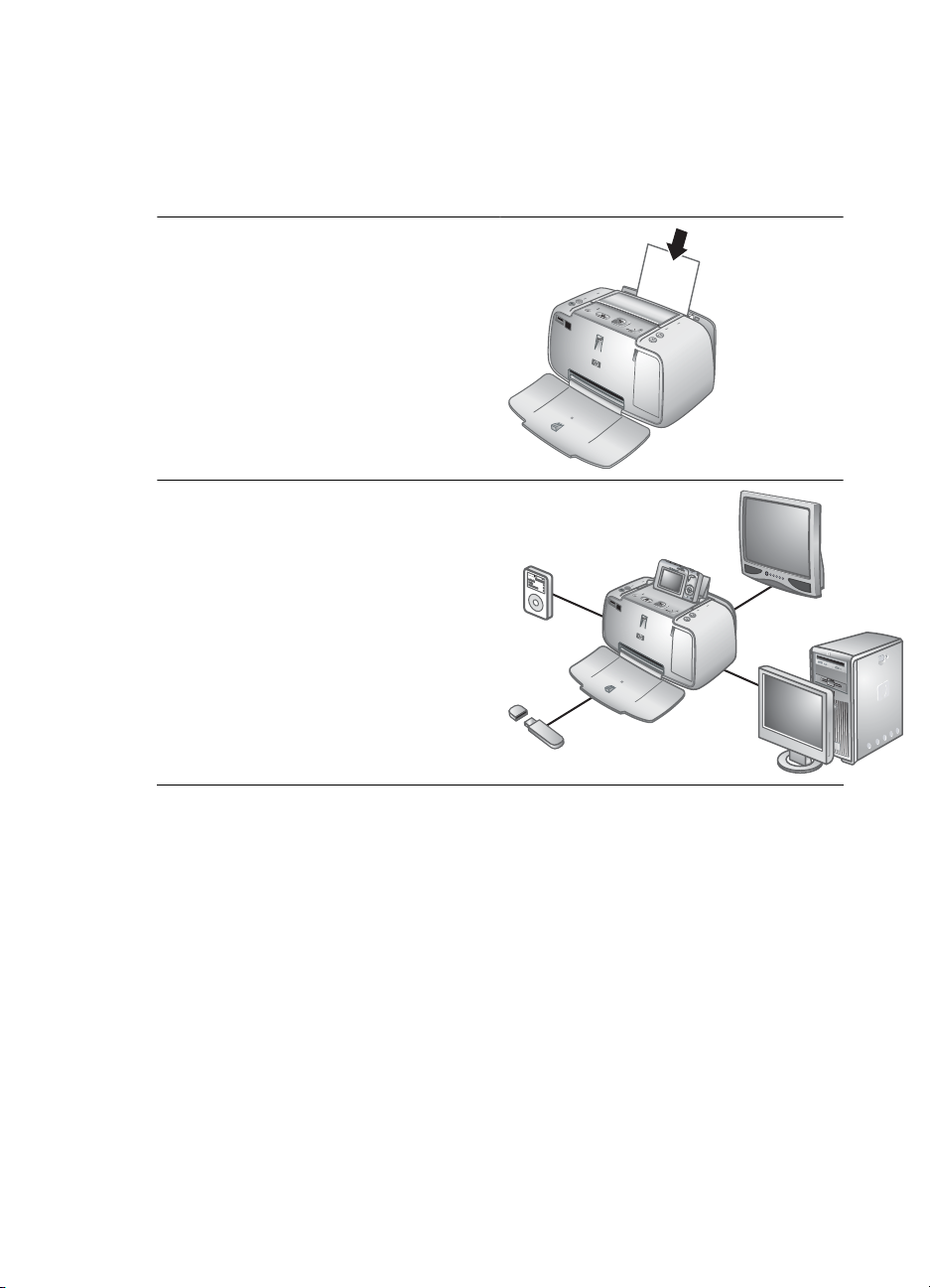
2
Fotode printimise ülevaade
Printimistoimingud algusest lõpuni
1. juhis
Valige printimiseks paber ja sisestage
see. Parimate tulemuste saamiseks
kasutage fotopaberit HP Advanced Photo.
Vt jaotist Paberi valimine ja sisestamine
leheküljel 17.
2. juhis
Ühendage kaamera dokki
Vt Printimine teistest seadmetest
leheküljel 27 ja Dokki ühendatud
kaamerast printimine leheküljel 20.
Printeri HP Photosmart A430 Series kasutusjuhend 15
Page 20
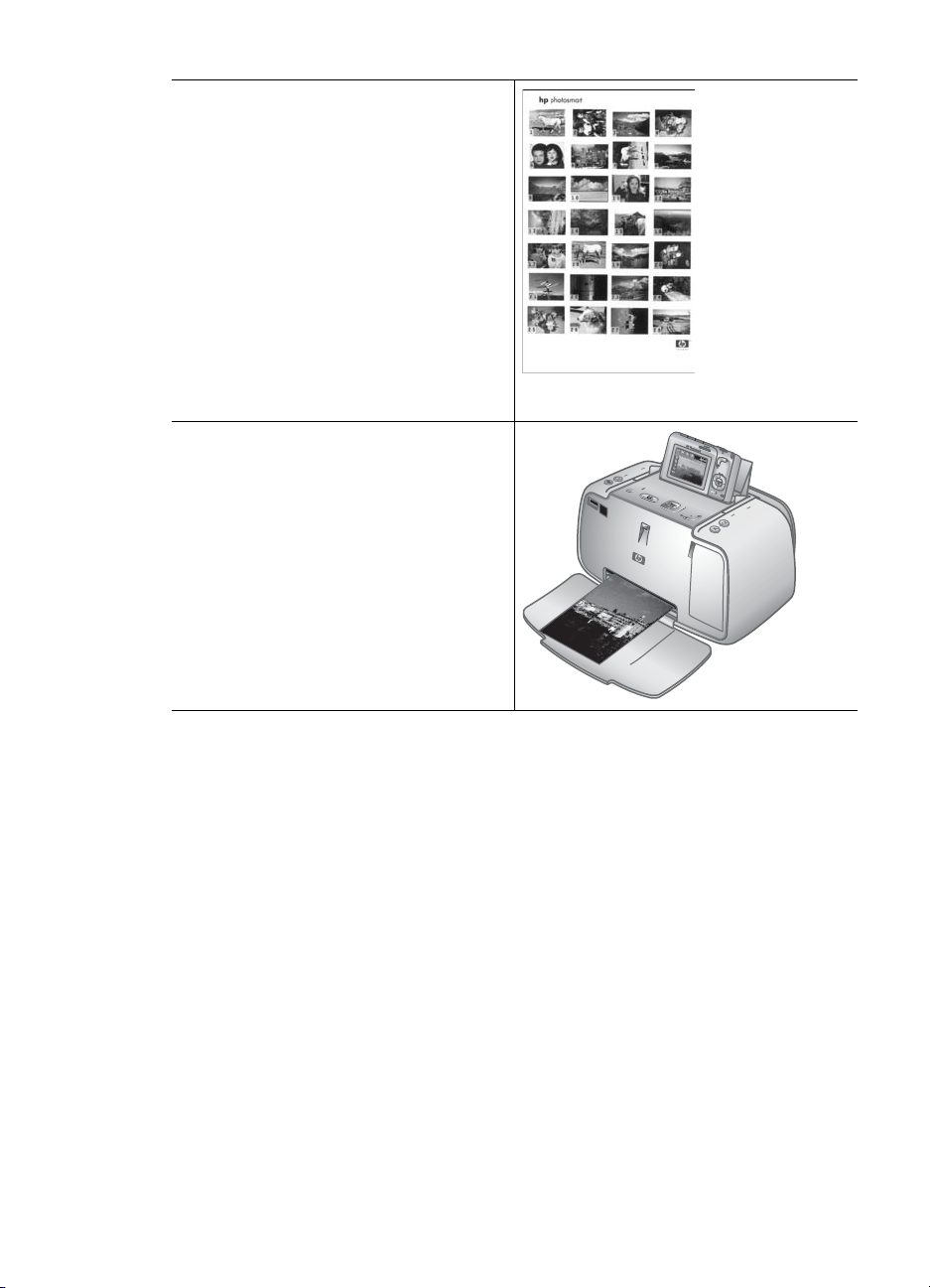
Peatükk 2
(jätkub)
3. juhis
Vaadake fotosid ja valige need
printimiseks välja
Vt jaotist Fotoregistri printimine
leheküljel 22.
Fotoregister
4. juhis
Fotode printimine
Vt jaotist Fotode printimine
leheküljel 21.
16 Printer HP Photosmart A430 Series
Page 21
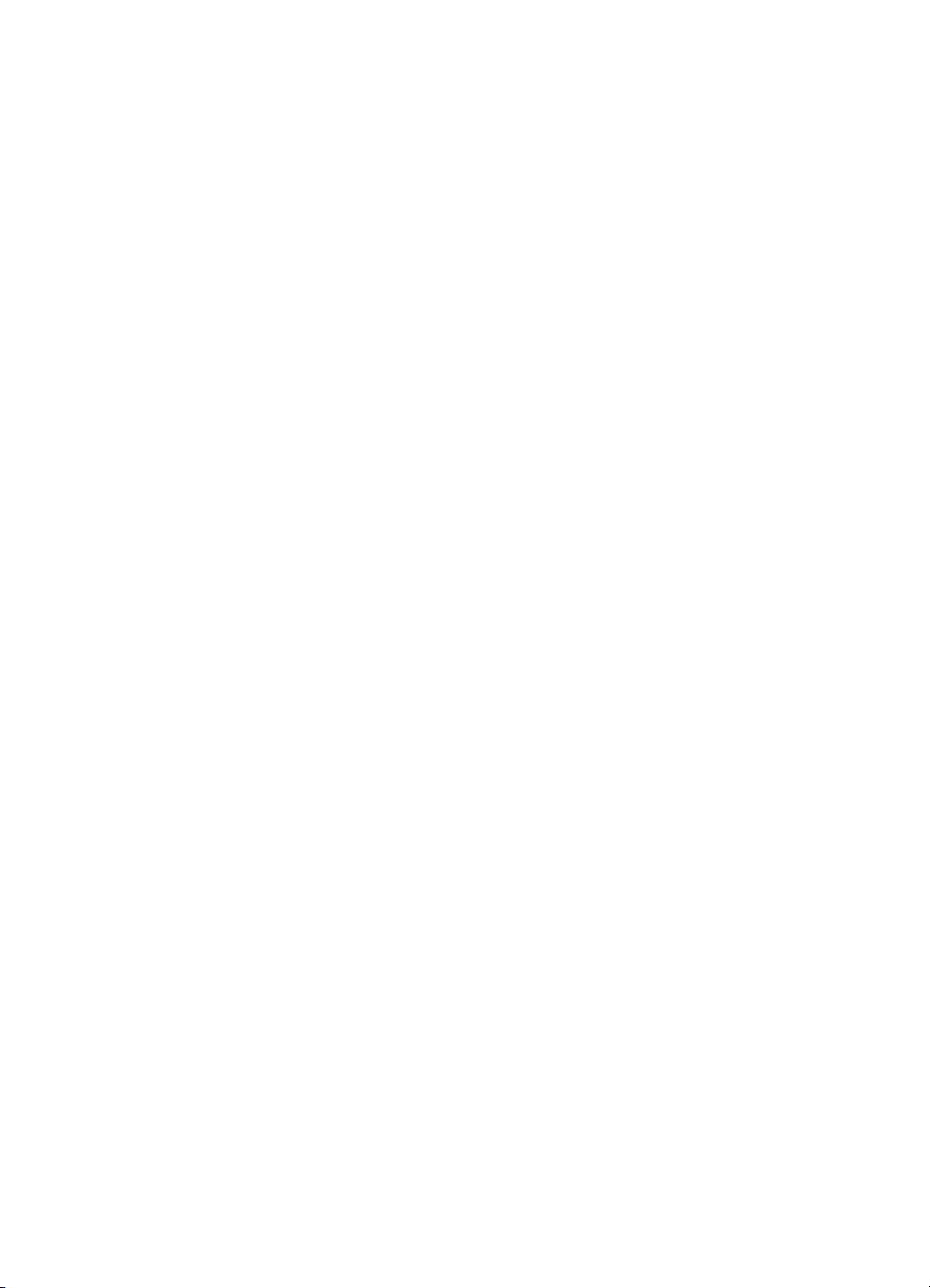
3
Paber
Paberi valimine ja sisestamine
Siit leiate näpunäited selle kohta, kuidas valida prinditöö jaoks õige paber ning kuidas
seda printimiseks salve asetada.
Valige prinditöö jaoks parim paber
Kasutage fotopaberit HP Advanced Photo Paper. See paber on spetsiaalselt välja
töötatud teie printeris kasutatavate tinditüüpide jaoks, et tagada kvaliteetsed fotod.
Muude fotopaberite kasutamisel jääb prinditulemus kehvem.
HP väljatöötatud tindiprinteripaberite ja tarvikute loendi leiate veebisaidilt
● www.hpshopping.com (USA);
● www.hpshopping.ca (Kanada);
● www.hp.com/eur/hpoptions (Euroopa);
● www.hp.com (kõik muud riigid/regioonid)
Printer on seadistatud parima kvaliteediga fotode printimiseks fotopaberile HP Advanced
Photo Paper. Kui prindite muud tüüpi paberile, veenduge, et muudaksite printeri menüüs
paberitüübi sätet. Vt jaotist Paberitüübi sätte muutmine leheküljel 18.
Paberi sisestamine
Näpunäited paberi sisestamiseks
● Saate printida fotopaberile, registrikaardipaberile, L- või A-6-formaadis paberile või
panoraamfotopaberile.
● Enne paberi sisestamist tõmmake paberilaiusejuhik välimisse asendisse, et paberile
ruumi teha.
● Asetage printerisse korraga ainult ühte tüüpi ja samas formaadis paberit. Ärge
paigutage söötesalve segamini eri tüüpi ja formaadis paberilehti.
● Panoraamfotode printimisel ärge asetage printerisse korraga rohkem kui 10 lehte
10x30 cm (4x12 tolli) fotopaberit. Enam kui kümne lehe sisestamine võib põhjustada
paberisöötmistõrke.
● Fotopaberile printimisel ärge asetage printerisse korraga rohkem kui 20 lehte
10x15 cm (4x6 tolli) fotopaberit.
● Fotopaberile HP Self-Adhesive Photo Paper printimisel ärge asetage printerisse
korraga rohkem kui 10 lehte 10x15 cm (4x6 tolli) fotopaberit. Enam kui kümne lehe
sisestamine võib põhjustada paberisöötmistõrke.
● Kui kasutate sakkidega paberit, asetage paber nii, et sakkidega serv siseneks
printerisse viimasena.
Printeri HP Photosmart A430 Series kasutusjuhend 17
Page 22
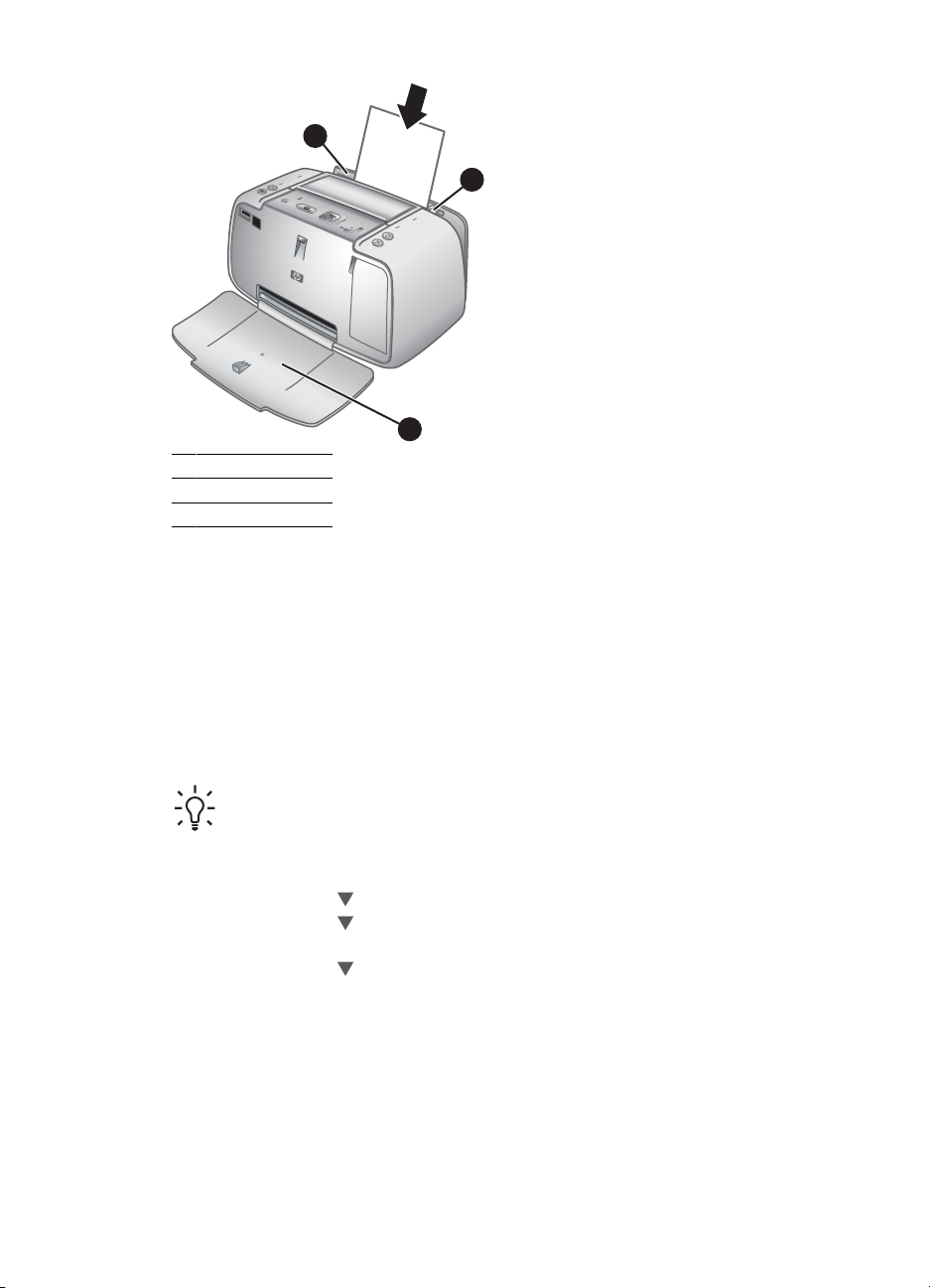
Peatükk 3
1
2
3
1 Söötesalv
2 Paberilaiusejuhik
3 Väljastussalv
Paberi sisestamine
1. Avage väljastussalv. Söötesalv avaneb automaatselt.
2. Asetage salve kuni 20 lehte fotopaberit, prinditav (läikiv) külg printeri esikülje
suunas. Kui kasutate sakkidega paberit, sisestage paber nii, et sakkidega serv
siseneks printerisse viimasena. Sisestamisel lükake paber söötesalves vasakusse
serva ning suruge paberit kindlalt allapoole, kuni tunnete takistust.
3. Lükake paberilaiusejuhik fotopaberi serva vastu. Jälgige, et paber ei koolduks.
Paberitüübi sätte muutmine
Nõuanne. Kui prindite muud tüüpi paberile kui soovitatav HP Advanced Photo
Paper, veenduge, et muudaksite prinditulemuse parandamiseks ka paberitüübi
sätet. Parima prindikvaliteedi tagab ainult paber HP Advanced Photo Paper.
1. Prindimenüü avamiseks vajutage nuppu Menu/OK.
2. Vajutage nuppu
3. Vajutage nuppu
valiku Tools (Tööriistad) esiletõstmiseks ja nuppu Menu/OK.
, et tõsta esile valik Paper type (Paberi tüüp) ja nuppu Menu/
OK.
4. Vajutage nuppu
, et valida üks järgmistest paberitüüpidest:
– HP Advanced Photo Paper (vaikeväärtus)
– HP Premium Photo Paper
– Other Photo (Muu fotopaber)
– Other Plain (Muu tavapaber)
5. Vajutage nuppu Menu/OK.
18 Printer HP Photosmart A430 Series
Page 23
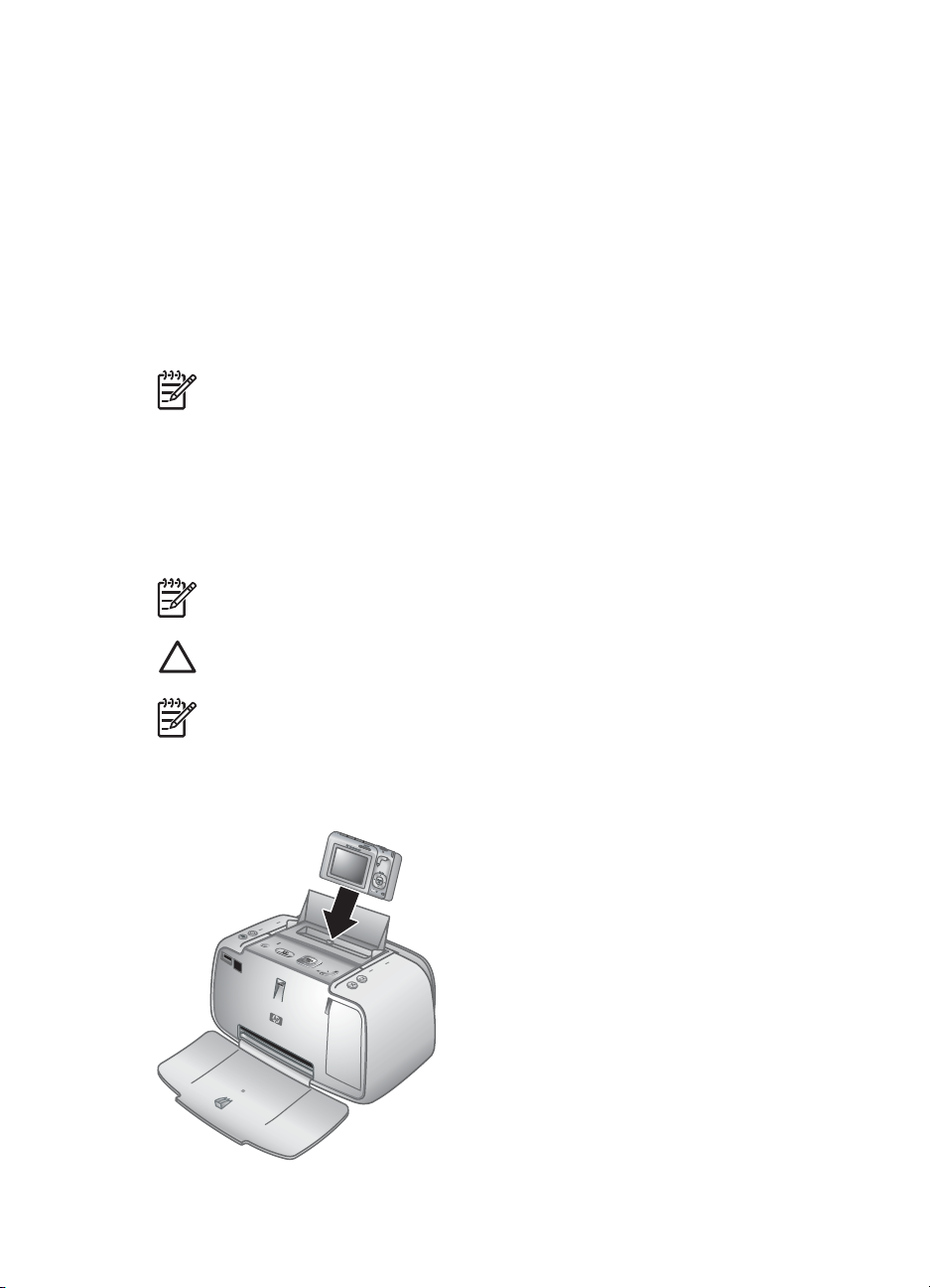
4
Printimine
Printeriga saab printida suurepäraseid fotosid, selleks arvutile isegi lähenemata. Kui
olete printeri vastavalt printeriga kaasapandud lühijuhendi näpunäidetele üles seadnud,
tuleb fotode printimise alustamiseks täita veel ainult paar juhist. See jaotis sisaldab
järgmisi teemasid:
● Kaamera ühendamine dokki leheküljel 19
● Dokki ühendatud kaamerast printimine leheküljel 20
● Prindikvaliteedi seadmine leheküljel 22
● Fotode kvaliteedi parandamine fotoparandusfunktsiooni abil leheküljel 22
Märkus. Jaotises toodud juhiseid järgides kasutage alati printeri juhtpaneeli
nuppe, kui juhistes pole teisiti öeldud. Pidage meeles, et kui kaamera on dokki
ühendatud, siis ei toimi enamik kaamera nuppudest. Ainus erand on kaamera
toitenupp, mis lülitab välja ainult kaamera.
Kaamera ühendamine dokki
Kaameraga tehtud fotode printimiseks ühendage kaamera printeril asuvasse dokki.
Kaamera peab dokki ühendamisel alati olema välja lülitatud.
Märkus. Ärge ühendage printeriga mitteühilduvat kaamerat! Ühilduvad
kaameramudelid on HP Photosmart M425, M525, M627, R827 ja R967.
Hoiatus. Printimise ajal ärge kaamerat dokist eraldage. Kui eraldate kaamera
dokist printimise ajal, tühistatakse kõik prinditööd.
Märkus. PictBridge'iga ühilduva kaamera saate kaameraga kaasapandud USB-
kaabli vahendusel ka printeri esiküljel asuvasse kaameraporti ühendada. Kui aga
HP Photosmart A430 Series kaamera on juba printeri dokki ühendatud, siis ei saa
teist kaamerat enam lisaks ühendada. Vt jaotist PictBridge'iga ühilduv kaamera
leheküljel 27.
Printeri HP Photosmart A430 Series kasutusjuhend 19
Page 24
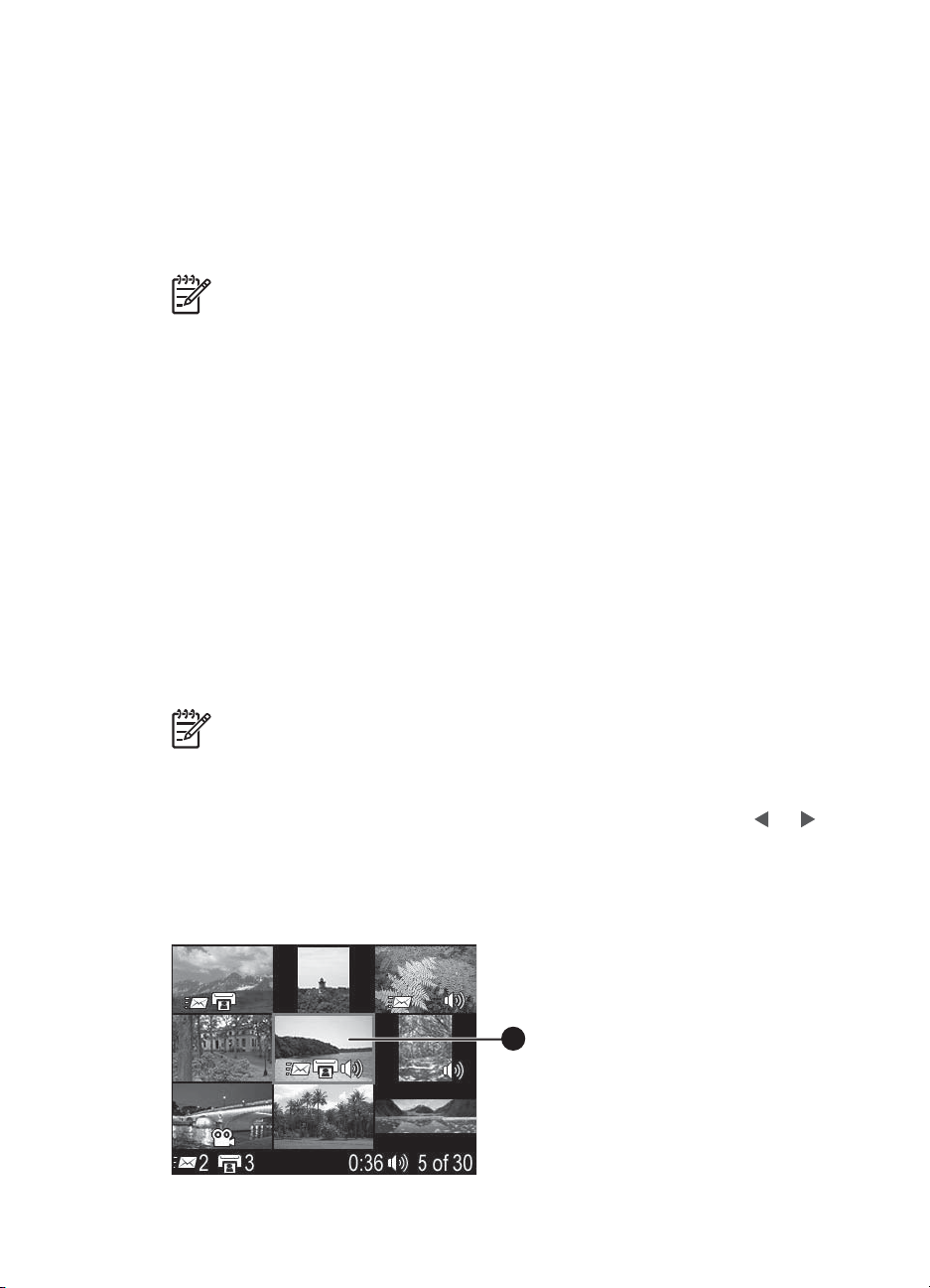
Peatükk 4
Kaamera ühendamine printeril asuvasse dokki
1. Avage kaameradoki kate (kui see on suletud).
2. Hoidke kaamerat pildinäidikuga enda poole, põhi allpool.
3. Veenduge, et kaamera on välja lülitatud.
4. Ühendage kaamera printeriga nii, et printeri liitmikuosa siseneks kaamera põhja all
asuvasse liidesesse.
5. Enamasti lülitab kaamera dokkimine sisse nii printeri kui kaamera. Kui see pole nii,
vajutage printeri juhtpaneelil toitenuppu.
Märkus. Kui kaamera on dokki ühendatud, kuid kaheksa minuti vältel pole
mingit tegevust tuvastatud, siis kaamera pildinäidik tuhmub. Kaamera pildinäidik
lülitub uuesti sisse, kui saadate ühendatud arvutist või Bluetooth-ühendusega
seadmest printerisse prinditöö või vajutate printeri mis tahes nuppu. Pärast
kümmet minutit tegevusetust lülitub kaamera pildinäidik täiesti välja. Pildinäidiku
sisselülitamiseks vajutage printeri toitenuppu.
Dokki ühendatud kaamerast printimine
Fotode printimine otse dokki ühendatud kaamerast on hõlpsaim ja kiireim viis digifotodest
esmaklassilisi väljaprinte teha. See jaotis sisaldab järgmisi teemasid:
● Prinditavate fotode vaatamine leheküljel 20
● Fotode printimine leheküljel 21
● Prinditavate fotode vaatamine
● Fotode printimine
Prinditavate fotode vaatamine
Saate fotosid sirvida ja printida kaamera pildinäidiku abil.
Prinditavad fotod valige printeri juhtpaneelilt. Veenduge, et kaamera sisemälus või
valikulisel mälukaardil on fotosid ning et kaamera on dokki ühendatud.
Märkus. Saate fotosid ka telerist vaadata, kui ühendate printeri komplektis oleva
videokaabli abil teleri videosisendiga. Vt jaotist Fotode vaatamine teleris
leheküljel 26.
Fotode ühekaupa vaatamine
Sirvige fotosid kaameras; selleks vajutage printeri juhtpaneelil nuppe
➔
Fotode vaatamine pisipiltidena
1. Fotode vaatamiseks pisipiltidena vajutage printeri juhtpaneelil vähendusnuppu.
2. Pisipiltide sirvimiseks vajutage printeri juhtpaneelil neljasuunalist juhtnuppu. Praegu
valitud foto (1) tõstetakse kollase raamiga esile.
või .
1
20 Printer HP Photosmart A430 Series
Page 25
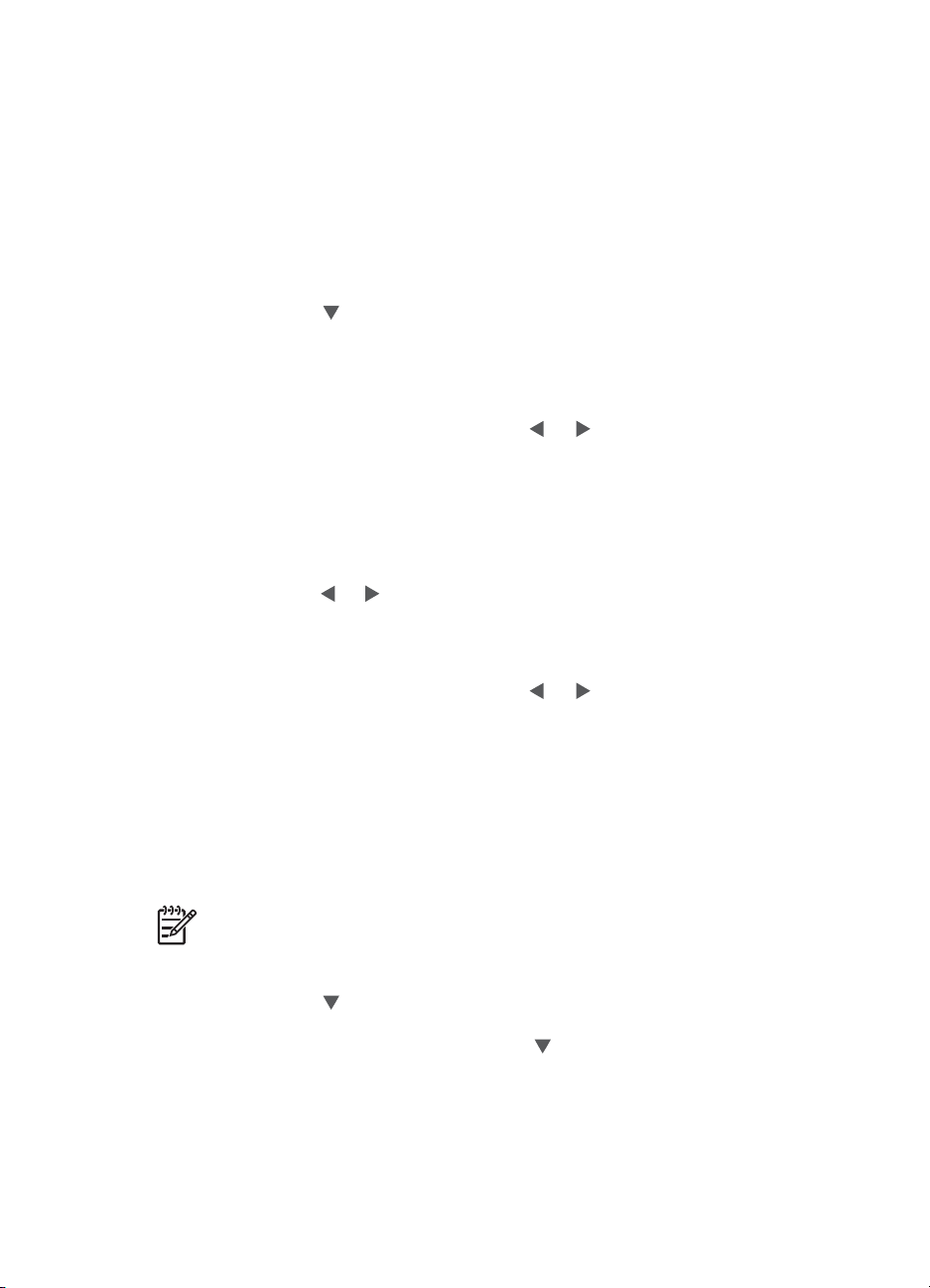
Fotode printimine
NB! Fotod kuivavad väga ruttu ja neid võib käsitseda kohe pärast printimist. Sellest
hoolimata soovitab HP fotode prinditud pinda õhu käes 5–10 minutit kuivada lasta, et
värvid täielikult kinnituksid, enne kui fotod pakki või fotoalbumisse panete.
Praegu kuvatud foto printimine
1. Prindimenüü avamiseks vajutage nuppu Menu/OK.
2. Vajutage menüüvalikule liikumiseks neljasuunalist juhtnuppu ja vajutage siis
nuppu Menu/OK.
3. Vajutage nuppu
nuppu Menu/OK.
– Full Size (Täisformaat)
– 2 Photos per Page (2 fotot lehel)
– 4 Photos per Page (4 fotot lehel)
4. Prinditava pildi leidmiseks vajutage nuppe
5. Foto valimiseks vajutage nuppu Menu/OK. Printimise märkeruuduikoonil kuvatakse
märge ja number üks.
6. Vajutage prindinuppu nii mitu korda, kui mitu eksemplari kuvatavast fotost printida
soovite.
Foto valiku tühistamine
Vajutage nuppu
➔
märkeruuduikoonilt kaob märge.
Valitud fotode printimine mitmes eksemplaris
1. Prinditava pildi leidmiseks vajutage nuppe
2. Foto valimiseks vajutage nuppu Menu/OK. Printimise märkeruuduikoonil kuvatakse
märge ja eksemplaride arv.
3. Valitud fotost mitme eksemplari printimiseks vajutage nuppu Menu/OK vastav arv
kordi. Printimise märkeruuduikoonil kuvatakse printimiseks valitud eksemplaride
arv.
4. Vajutage prindinuppu.
, et valida mõni järgmistest paigutuse formaatidest, ja siis
või .
või valitud fotole liikumiseks ja siis nuppu Menu/OK. Printimise
või .
Ainult uute fotode printimine
Märkus. Uued fotod on need fotod, mis pildistatud pärast kaamera viimast
dokkimist.
1. Prindimenüü avamiseks vajutage nuppu Menu/OK.
2. Vajutage nuppu
OK.
3. Lehe paigutuse valimiseks vajutage nuppu
Printeri HP Photosmart A430 Series kasutusjuhend 21
valiku Print New (Prindi uued) esiletõstmiseks ja nuppu Menu/
ja seejärel nuppu Menu/OK.
Page 26

Peatükk 4
Kõigi fotode printimine
1. Prindimenüü avamiseks vajutage nuppu Menu/OK.
2. Vajutage nuppu
OK.
3. Lehe paigutuse valimiseks vajutage nuppu
Fotoregistri printimine
1. Prindimenüü avamiseks vajutage nuppu Menu/OK.
2. Vajutage nuppu
Menu/OK.
Fotoregister näitab kõigi valitud fotode pisipilte ja registrinumbreid. Fotopaberi säästmise
huvides kasutage tavapaberit või registrikaarte.
Foto suurendamine ja kärpimine
1. Vajutage foto normaalsuuruses vaatamise ajal suurendusnuppu.
Suurendustaseme tõstmiseks võite suurendusnuppu vajutada korduvalt.
Kärperuut näitab foto prinditavat osa. Kui valitud suurendustasemega foto
printimisel on oodata kvaliteedi halvenemist, muutub kärperuut rohelisest kollaseks
ja näidikul kuvatakse hoiatusteade. Suumitud pildi suurendustaseme
vähendamiseks vajutage vähendusnuppu; kiiresti normaalkuvasse naasmiseks
vajutage nuppu Menu/OK.
2. Kärperuudu nihutamiseks suumitud fotol vajutage neljasuunalist juhtnuppu.
valiku Print all (Prindi kõik) esiletõstmiseks ja nuppu Menu/
ja seejärel nuppu Menu/OK.
valiku Print Index (Prindi register) esiletõstmiseks ja nuppu
Prindikvaliteedi seadmine
Saate printeri seadistada printima kõrgema või madalama kvaliteediga. Parima
kvaliteediga printimiseks valige säte Best (Parim). Selles režiimis printimisel on
prindikvaliteet kõrgeim, kuid printimine võtab veidi kauem aega. Kui soovite fotot printida
kiiresti ja kui eesmärgiks pole saavutada parimat kvaliteeti, valige madalama kvaliteedi
säte Normal (Tavaline).
Prindikvaliteedi sätte muutmine
1. Vajutage nuppu Menu/OK.
2. Valige Tools (Tööriistad) ja vajutage nuppu Menu/OK.
3. Valige Print quality (Prindikvaliteet) ja vajutage nuppu Menu/OK. Praegu valitud
prindikvaliteedi sätte kõrval on märge.
4. Valige prindikvaliteedi säte ja vajutage nuppu Menu/OK.
Fotode kvaliteedi parandamine fotoparandusfunktsiooni abil
Fotoparandusfunktsioon Photo Fix parandab automaatselt fotode kvaliteeti
tehnoloogiakomplekti HP Real Life Technologies abil, mis võimaldab teha järgmist.
● Uduste fotode kvaliteedi parandamine.
● Foto tumedate alade parendamine, seejuures mõjutamata foto heledaid alasid.
● Välguga pildistatud fotodelt punasilmsuse eemaldamine.
● Fotode üldise ereduse, värvide ja kontrastsuse parendamine.
22 Printer HP Photosmart A430 Series
Page 27
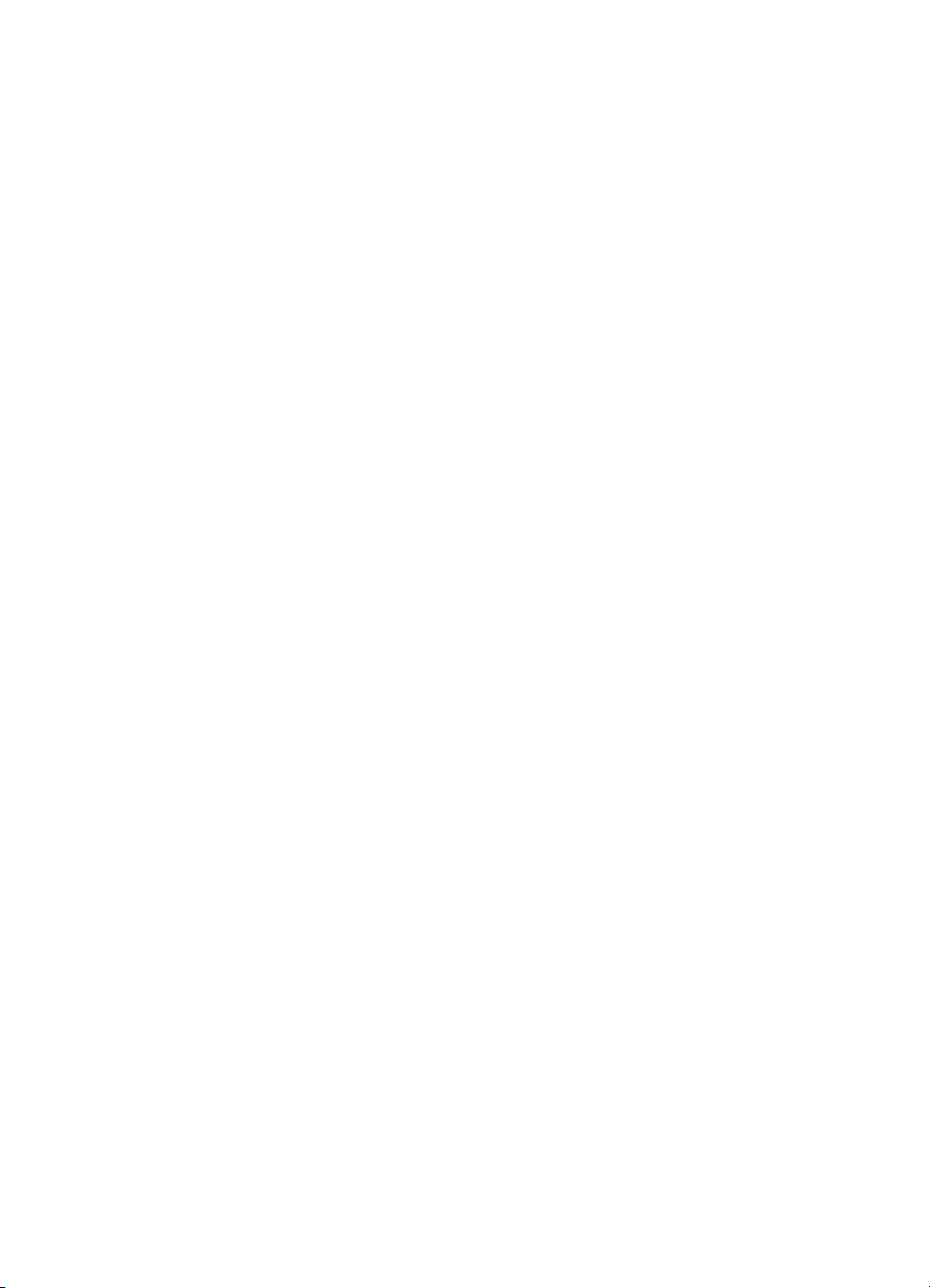
Fotoparandusfunktsion Photo Fix on printeri sisselülitamisel vaikimisi sisse lülitatud. Kui
soovite fotot printida ilma fotoparandusfunktsiooni kasutamata, lülitage
fotoparandusfunktsioon välja.
Fotoparandusfunktsiooni väljalülitamine
Vajutage fotoparandusnuppu.
➔
Fotoparandusfunktsioon jääb väljalülitatuks seni, kuni vajutate uuesti
fotoparandusnuppu või lülitate printeri välja ja siis uuesti sisse.
Printeri HP Photosmart A430 Series kasutusjuhend 23
Page 28
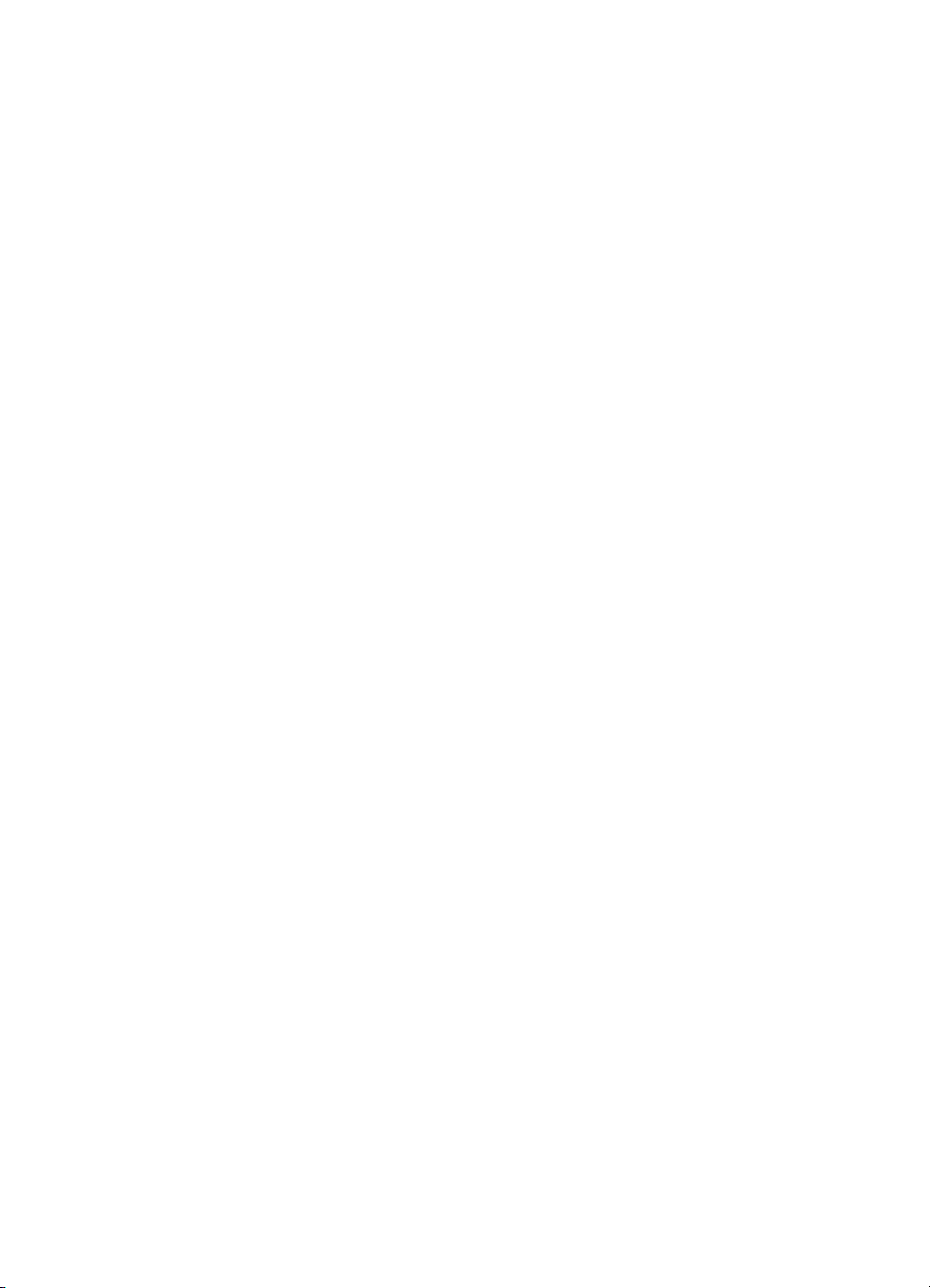
Peatükk 4
24 Printer HP Photosmart A430 Series
Page 29
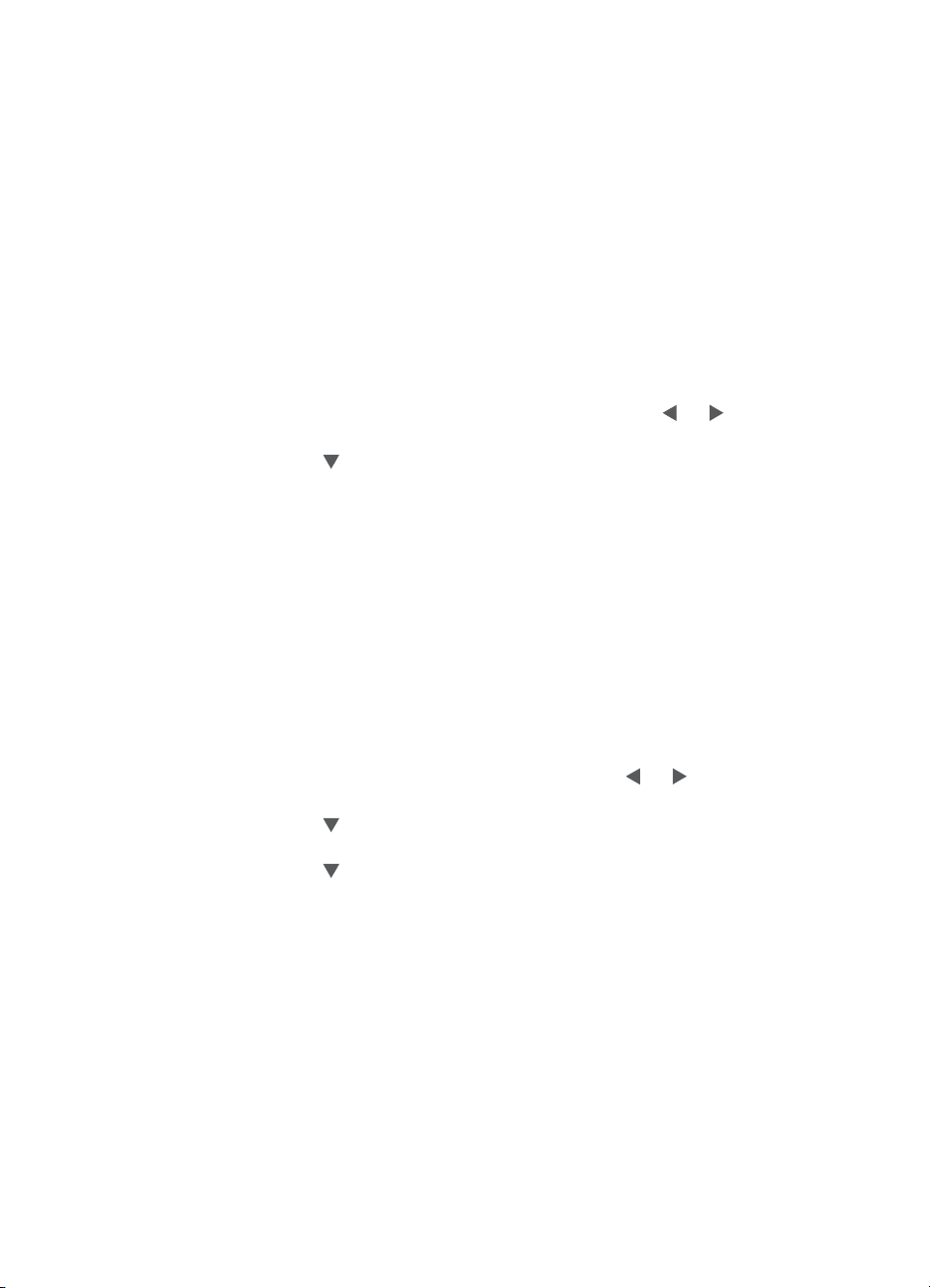
5
Eriprojektid
See jaotis sisaldab järgmisi teemasid:
● Panoraamfotode printimine leheküljel 25
● Passipiltide printimine leheküljel 25
● Raami lisamine fotole leheküljel 26
● Fotode vaatamine teleris leheküljel 26
Panoraamfotode printimine
Panoraamfotode printimine
1. Panoraamfotona prinditava foto leidmiseks vajutage nuppe
2. Prindimenüü avamiseks vajutage nuppu Menu/OK.
3. Vajutage nuppu
nuppu Menu/OK.
4. Vajutage nuppu Menu/OK. Kuvatakse praegu valitud pilt, millel näidatakse
kärperuudu abil prinditavat ala. Kärperuudu laius on näidikul servast servani ja selle
külgede suhe on 3:1.
5. Sisestage printerisse 10x30 cm (4x12 tolli) paberit.
6. Kärperuudu nihutamiseks fotol vajutage neljasuunalist juhtnuppu. Suurendusastme
suurendamiseks või vähendamiseks vajutage suuminuppe.
7. Vajutage prindinuppu.
valiku Panoramic Photo (Panoraamfoto) esiletõstmiseks ja
või .
Passipiltide printimine
Passipiltide printimine
1. Passipildina prinditava foto leidmiseks vajutage nuppe
2. Prindimenüü avamiseks vajutage nuppu Menu/OK.
3. Vajutage nuppu
Menu/OK.
4. Vajutage nuppu
– 2x2 tolli;
– 35x45 mm;
– 25,4x36,4 mm;
– 36,4x50,8 mm;
– 45x55 mm.
5. Vajutage nuppu Menu/OK. Kuvatakse praegu valitud pilt, millel näidatakse
kärperuudus foto prinditavat osa.
6. Kärperuudu nihutamiseks fotol vajutage neljasuunalist juhtnuppu. Kärperuut näitab
foto prinditavat osa. Suurendusastme suurendamiseks või vähendamiseks
vajutage suuminuppe.
7. Vajutage prindinuppu. Valitud fotost prinditakse nii mitu eksemplari, kui mahub
ühele printerisse sisestatud fotopaberi lehele.
Printeri HP Photosmart A430 Series kasutusjuhend 25
valiku Passport Photo (Passipilt) esiletõstmiseks ja nuppu
et valida mõni järgmistest passipildiformaatidest:
või .
Page 30

Peatükk 5
Raami lisamine fotole
Raami lisamine
1. Selle foto leidmiseks, millele soovite raami lisada, vajutage nuppe
2. Prindimenüü avamiseks vajutage nuppu Menu/OK.
3. Vajutage galeriihaldusmenüüsse liikumiseks neljasuunalist juhtnuppu ja vajutage
siis nuppu Menu/OK.
4. Menüüsse Add Borders (Lisa raamid) liikumiseks vajutage nuppe
nuppu Menu/OK.
5. Vajutage nuppu
raami esiletõstmiseks ja siis nuppu Menu/OK.
Fotode vaatamine teleris
Saate koos printeri dokki ühendatud kaameraga printeri teleriga ühendada ja vaadata
fotosid telerist.
Märkus. Fotosid ei saa telerist ja kaamerast üheaegselt vaadata.
Fotode vaatamine telerist
1. Ühendage printer komplekti kaasapandud videokaabli abil teleri videosisendiga.
2. Lülitage teler sisse ja muutke selle sätteid nii, et see võtaks sisendsignaali printerist
vastu. Lisateavet vaadake kaameraga kaasa pandud dokumentatsioonist.
3. Vajutage printeri juhtpaneelil videonuppu.
4. Fotode sirvimiseks vajutage printeri neljasuunalist juhtnuppu või kaugjuhtimispuldi
noolenuppe. Fotode vaatamiseks automaatse slaidiseansina vajutage
kaugjuhtimispuldi esitus- ja pausinuppu. Piltide ükshaaval vaatamise režiimi
naasmiseks vajutage esitus- ja pausinuppu uuesti. Lisateavet kaugjuhtimispuldi
kohta leiate jaotisest Kaugjuhtimispult leheküljel 10.
või .
või ja vajutage
Märkus. Kui reisite mõnda riiki/regiooni, kus telerites kasutatakse teistsugust
videovormingut, ja kui soovite fotosid seal telerist vaadata, peate võib-olla
muutma kaamera videosignaali vormingu sätet. Lisateavet leiate kaamera
kasutusjuhendist.
26 Printer HP Photosmart A430 Series
Page 31
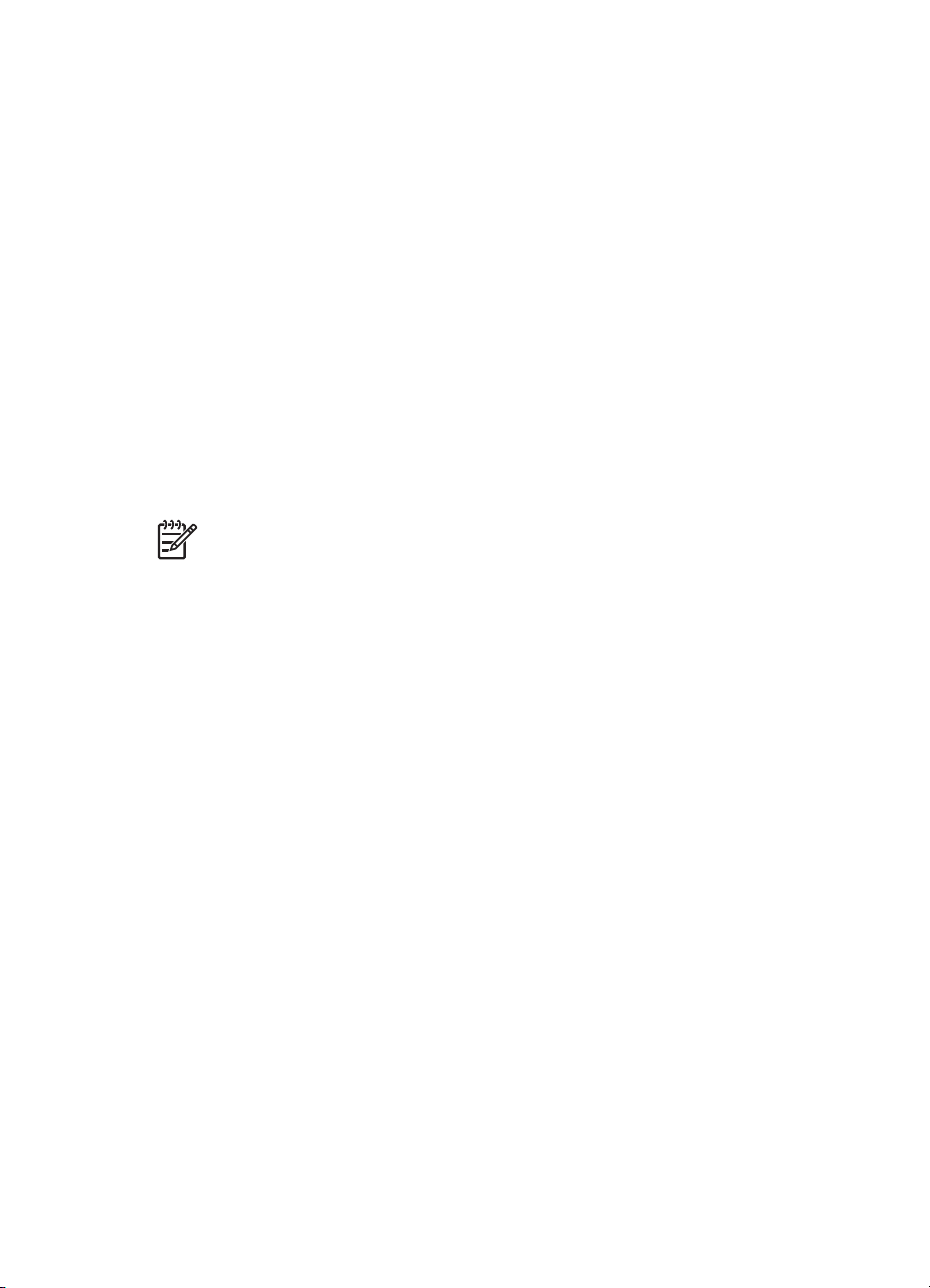
6
Printimine teistest seadmetest
Saate printerit kasutada koos teiste seadmetega, et jagada fotosid sõpradele ja
sugulastele. Seadmed, millest saab printida, on järgmised.
● PictBridge'iga ühilduv kaamera leheküljel 27
● Bluetooth-seade leheküljel 27
● Arvuti leheküljel 28
PictBridge'iga ühilduv kaamera
Fotode printimiseks võite PictBridge'iga ühilduva digikaamera USB-kaabli abil otse
printeri kaameraporti ühendada. Digikaamerast printimisel kasutab printer kaameras
valitud sätteid. Lisateavet vaadake kaameraga kaasapandud dokumentatsioonist.
Printimine PictBridge'iga ühilduvast kaamerast
Standardiga PictBridge ühilduva kaamera kasutamine koos printeriga on hõlbus ja kiire.
Märkus. Enne kaamera ühendamist kaameraporti veenduge, et printeri dokki
poleks kaamerat ühendatud. Korraga võib ühendatud olla vaid üks kaamera.
PictBridge'iga ühilduvast kaamerast printimine
1. Lülitage PictBridge'iga ühilduv digikaamera sisse ja valige prinditavad fotod välja.
2. Sisestage fotopaber printerisse.
3. Veenduge, et kaamera on PictBridge-režiimis ning ühendage see printeriga
kaasapandud USB-kaabli abil printeri esiküljel paiknevasse kaameraporti.
Kui printer PictBridge'iga ühilduva kaamera ära tunneb, prinditakse valitud fotod
automaatselt.
Bluetooth-seade
Saate printida ka Bluetooth-tehnoloogiaga varustatud seadmetest (nt digikaamerad,
pihuarvutid, sülearvutid ja mobiiltelefonid). Lisateavet leiate elektroonilisest spikrist ja
Bluetooth-seadmega kaasa pandud dokumentatsioonist.
Bluetooth-ühenduse loomine
Bluetooth-ühenduvuse kasutamiseks peavad kõik seadmed olema varustatud vajaliku
riist- ja tarkvaraga. Lisaks peab printeri esiküljel paiknevasse kaameraporti olema
ühendatud HP Bluetooth-printeriadapter. Adapterit müüakse eraldi. Lisateavet leiate
adapteriga kaasnevast dokumentatsioonist.
Printimine Bluetooth-seadmest
Suvalisest Bluetooth-seadmest printimise toiming on põhiosas üsna ühesugune.
Printeri HP Photosmart A430 Series kasutusjuhend 27
Page 32
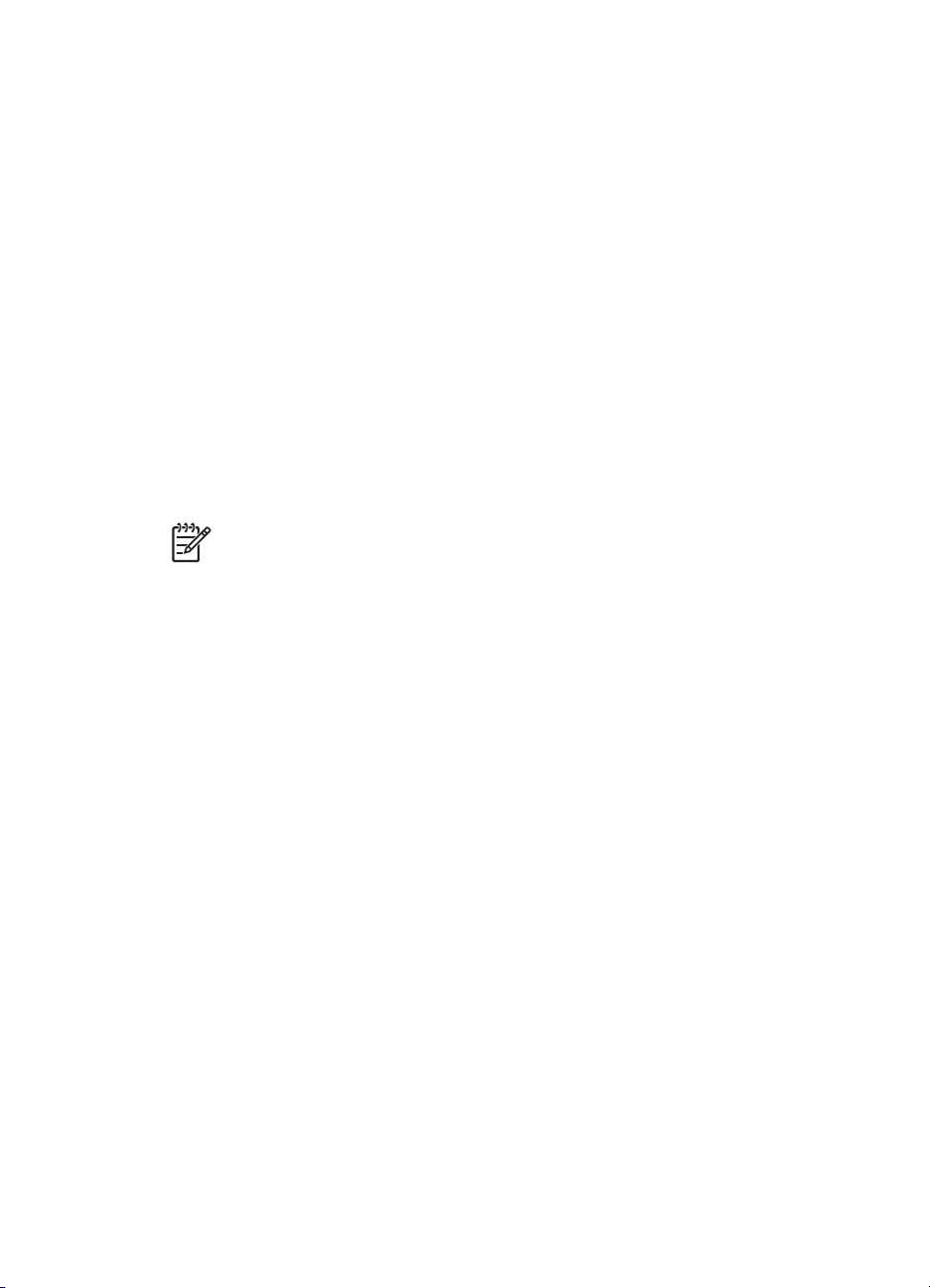
Peatükk 6
Arvuti
Bluetooth-seadmest printimine
1. Laske seadmel otsida saadaolevaid Bluetooth-printereid.
2. Kui printer HP Photosmart A430 Series seadmes kuvatakse, valige see.
3. Alustage printimist.
Üksikasjalikumad juhised leiate seadmega kaasnevast dokumentatsioonist.
Enne kui saate arvutist printimist võimaldava tarkvaraga HP Photosmart fotosid
käsitseda, peate pildid arvutisse üle kandma. Saate fotosid printeri juhtpaneelil asuvat
salvestusnuppu vajutades salvestada. Kõigepealt aga peate tarkvara HP Photosmart
alla laadima. Lisateavet vt jaotisest Fotode ülekandmine arvutisse leheküljel 28.
Lisateavet tarkvara HP Photosmart installimise kohta leiate printeriga kaasa pandud
lühijuhendist. Tarkvaraga HP Photosmart kaasneb liides, mis avaneb iga kord, kui
arvutist prindite.
Laadige iga paari kuu tagant kindlasti alla uusim tarkvaravärskendus; see tagab, et teil
on olemas kõige uuemad funktsioonid ja parendused. Lisateavet vt jaotisest Tarkvara
HP Photosmart värskendamine leheküljel 35.
Märkus. Elektrooniline spikker sisaldab lisateavet paljude arvutist printimisel
saadaolevate prindisätete kohta. Elektroonilise spikri kasutamise kohta leiate
lisateavet jaotisest Lisateabe otsimine leheküljel 4.
Rakendustarkvara HP Photosmart Essential, HP Photosmart Premier, HP
Photosmart Mac ja HP Photosmart Share
Rakenduste HP Photosmart Essential, HP Photosmart Premier ja HP Photosmart Mac
abil saate teha järgmisi toiminguid.
● Kasutada fotosid loomingulisteks projektideks, näiteks väljalõikealbumite,
õnnitluskaartide ja pealetriigitavate siirdepiltide koostamiseks
● Korraldada fotosid albumeisse ja otsida neid võtmesõna ja kuupäeva alusel (ainult
Windows).
● Muuta ja parendada fotosid teksti lisamise või värvigamma kohendamise teel.
● Fotode elektroonilisel teel jagamine perekonnaliikmetele ja sõpradele funktsiooni
HP Photosmart Share abil.
Lisateavet rakenduste HP Photosmart Essential, HP Photosmart Premier ja HP
Photosmart Mac kohta vaadake elektroonilisest spikrist.
Funktsiooni HP Photosmart Share saate kasutada fotode jagamiseks sõprade ja
sugulastega e-posti, võrgualbumite või võrgu-fotolaboriteenuse osutajate vahendusel.
Printer peab USB-kaabli vahendusel olema ühendatud arvutiga, millel on Internetiühendus ja millesse on installitud kogu HP tarkvara. Kui proovite funktsiooni HP
Photosmart Share kasutada kogu nõutavat tarkvara installimata või konfigureerimata,
kuvatakse teade, milles antakse vajalikud juhised. Lisateavet rakenduse HP Photosmart
Share kohta leiate kaamera kasutusjuhendist.
Fotode ülekandmine arvutisse
Saate dokitud kaamerast või mõnest muust ühendatud seadmest fotosid ühendatud
arvutisse üle kanda, kui olete sisse seadnud arvuti ja seadme vahelise USB-ühenduse.
28 Printer HP Photosmart A430 Series
Page 33
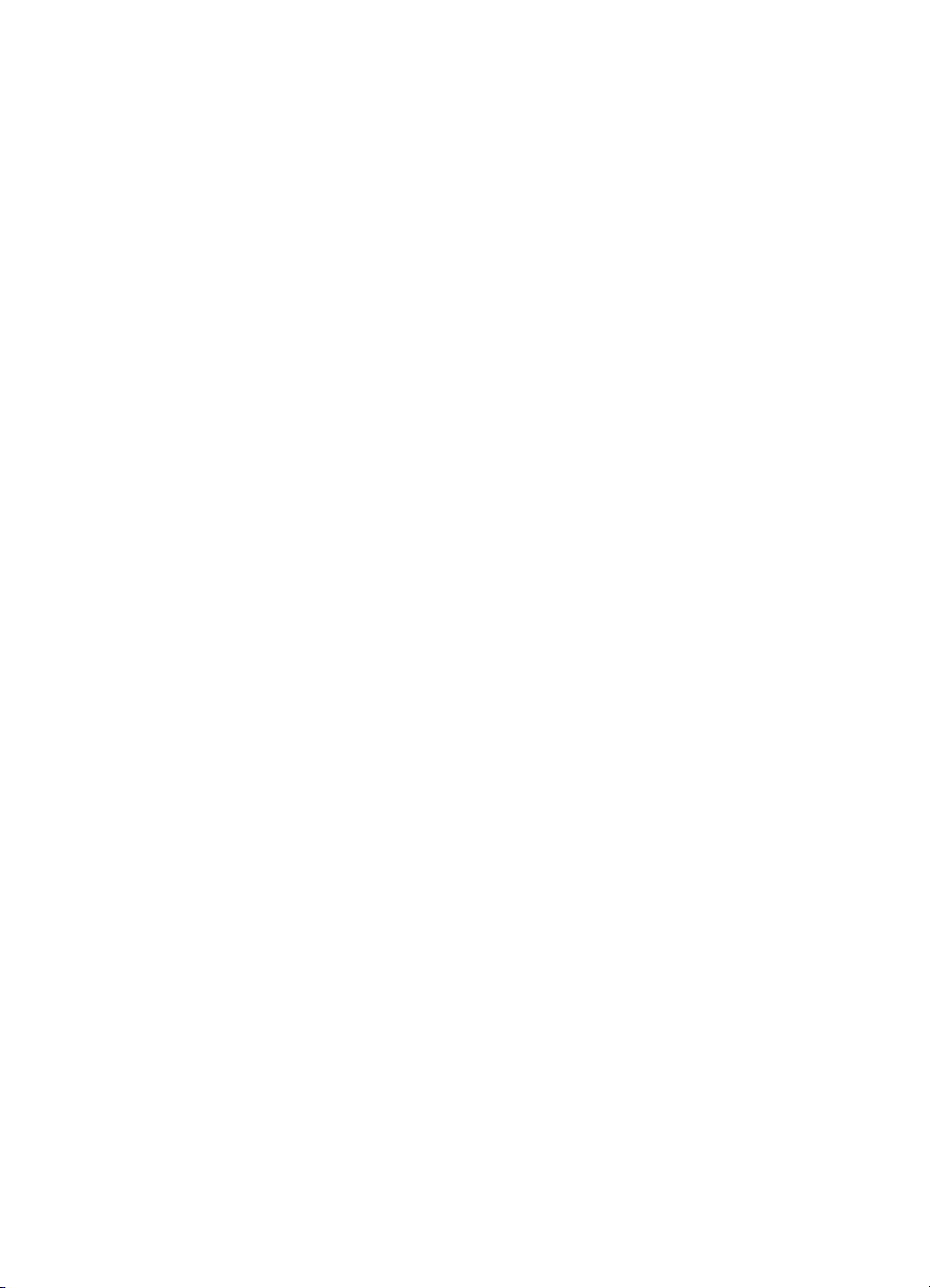
Lisaks sellele peab teil olema installitud tarkvara HP Photosmart. Lisateavet leiate
seadme karbis olevast installijuhendist. Fotosid on arvutisse vaja üle kanda selleks, et
saaksite neid pildindustarkvara (nt HP Photosmart Essential, HP Photosmart Premier
või HP Photosmart Mac) vahenditega käsitseda.
Piltide ülekandmine arvutisse
1. Ühendage printer arvutiga USB-kaabli abil.
2. Kui kaamera on sisse lülitatud, lülitage see välja.
3. Ühendage kaamera printeril asuvasse dokki, PictBridge'iga ühilduvasse porti või
ühendage mõni muu seade, mis sisaldab ülekantavaid fotosid.
4. Vajutage printeri juhtpaneelil salvestusnuppu.
5. Järgige arvuti ekraanil kuvatavaid juhiseid.
Printeri HP Photosmart A430 Series kasutusjuhend 29
Page 34
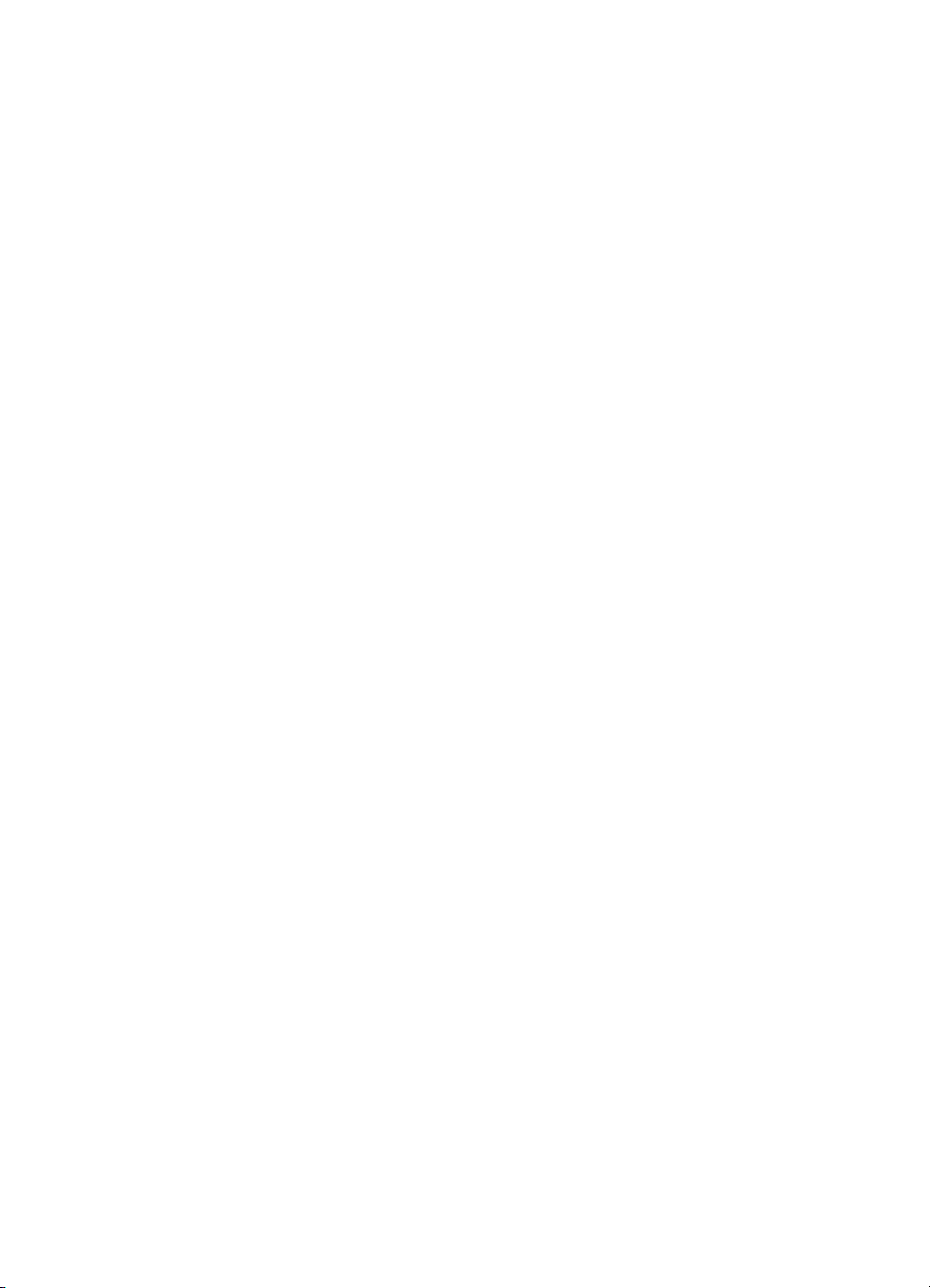
Peatükk 6
30 Printer HP Photosmart A430 Series
Page 35
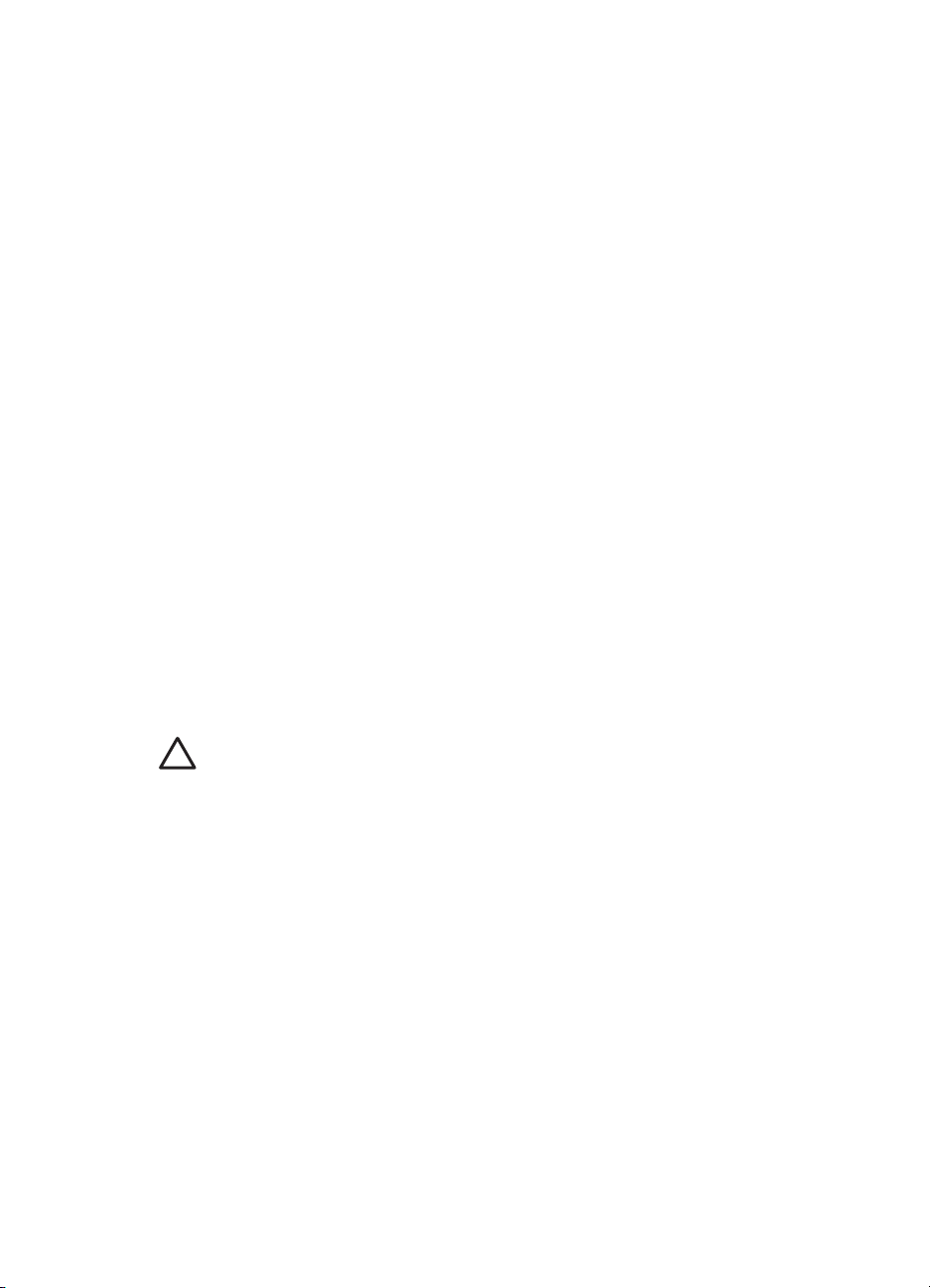
7
Printeri korrashoid ja transportimine
Printer nõuab väga vähe hooldust. Käesolevas jaotises toodud juhised aitavad printeri
ja tarvikute kasutusaega pikendada ning tagada väljaprintide jätkuvalt parima kvaliteedi.
See jaotis sisaldab järgmisi teemasid:
● Tindikasseti vahetamine leheküljel 31
● Printeri puhastamine ja korrashoid leheküljel 32
● Tarkvara HP Photosmart värskendamine leheküljel 35
● Printeri ja tindikasseti hoidmine leheküljel 36
● Fotopaberi kvaliteedi säilitamine leheküljel 37
● Printeri transportimine leheküljel 37
Teavet HP Photosmart 420 series kaamera korrashoiu kohta leiate kaamera
kasutusjuhendist.
Tindikasseti vahetamine
Mustvalgete ja värviliste fotode printimiseks kasutage tindikassetti HP 110 Tri-color
Inkjet.
HP Vivera tindid tagavad fotode loomulikkust loomulikuna edasiandva kvaliteedi ja
erakordse tuhmumiskindluse, andes tulemuseks eredad ja püsivad värvid. HP Vivera
tindid on spetsiaalse koostisega ning neid on kvaliteedi, puhtuse ja tuhmumiskindluse
osas teaduslikult testitud.
Optimaalse prinditulemuse kindlustamiseks soovitab HP kasutada ainult HP
tindikassette. Vale tindikasseti kasutamine võib muuta printeri garantii kehtetuks.
Hoiatus. Kontrollige, kas kasutate õigeid tindikassette. HP soovitab HP
tindikassette mitte ümber ehitada ega uuesti täita. HP printeri garantii ei hõlma
HP tindikassettide ümberehitamisest või täitmisest tulenevaid kahjustusi.
Parima prindikvaliteedi tagamiseks soovitab HP jaekaubandusest soetatud tindikassetid
paigaldada enne pakendile trükitud kuupäeva.
Printeri ja kassetti ettevalmistamine
1. Veenduge, et printer on sisse lülitatud.
2. Avage printeri tindikassetihoidiku luuk.
3. Eemaldage kassetilt ereroosa kleeplint.
Printeri HP Photosmart A430 Series kasutusjuhend 31
Page 36
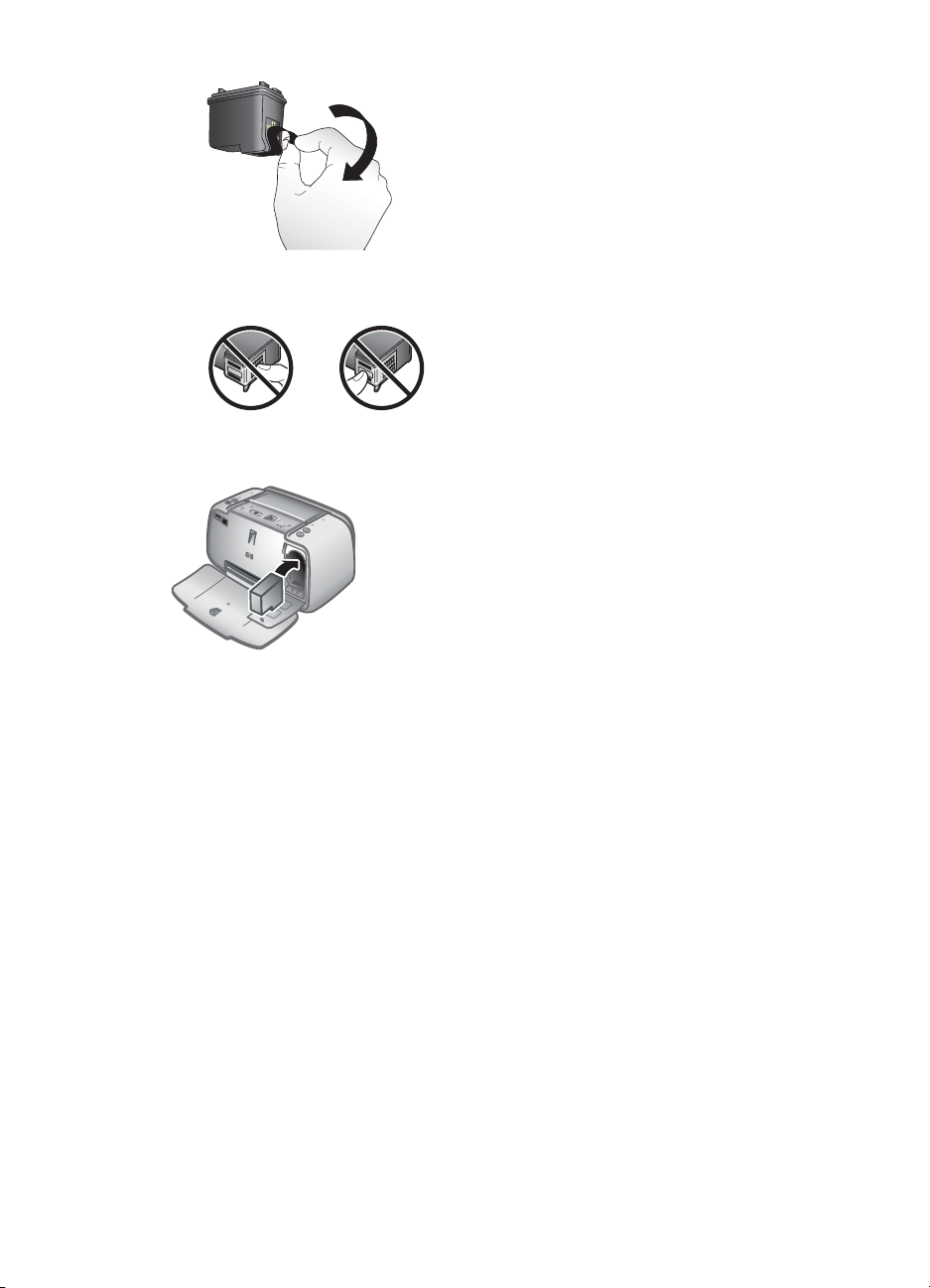
Peatükk 7
Eemaldage roosa kleeplint
Ärge siit puudutage
Tindikasseti sisestamine
1. Kui vahetate kassetti, suruge hoidikus oleva kasseti eemaldamiseks seda allapoole
ja tõmmake kassett välja.
2. Vahetuskassetti hoidke sildiga ülespoole. Lükake kassett väikse nurga all ülespoole
hoides all hoidikusse nii, et selle vasevärvi klemmid siseneksid ees. Lükake kassetti,
kuni see kohale klõpsab.
3. Sulgege tindikassetihoidiku luuk. Kaamera pildinäidikul kuvatakse paigaldatud
tindikassetis oleva tindi hinnangulist kogust näitav ikoon. Kui sisestatud kassett pole
HP originaalkassett, või kui kassetti on mõnes teises printeris varem kasutatud, siis
tinditaseme ikooni ei kuvata. Iga kord, kui tindikasseti paigaldate või vahetate,
kuvatakse kaamera pildinäidikul teade, kus palutakse sisestada tavapaberit, et
printer saaks kasseti joondada. Kasseti joondamine tagab kvaliteetsed väljaprindid.
4. Asetage söötesalve fotopaberit HP Advanced Photo Paper, vajutage nuppu Menu/
OK ja täitke kasseti joondamiseks ekraanil kuvatavad juhised.
Printeri puhastamine ja korrashoid
Käesolevas jaotises kirjeldatud lihtsad toimingud hoiavad printeri ja tindikasseti puhtad
ja korras.
32 Printer HP Photosmart A430 Series
Page 37
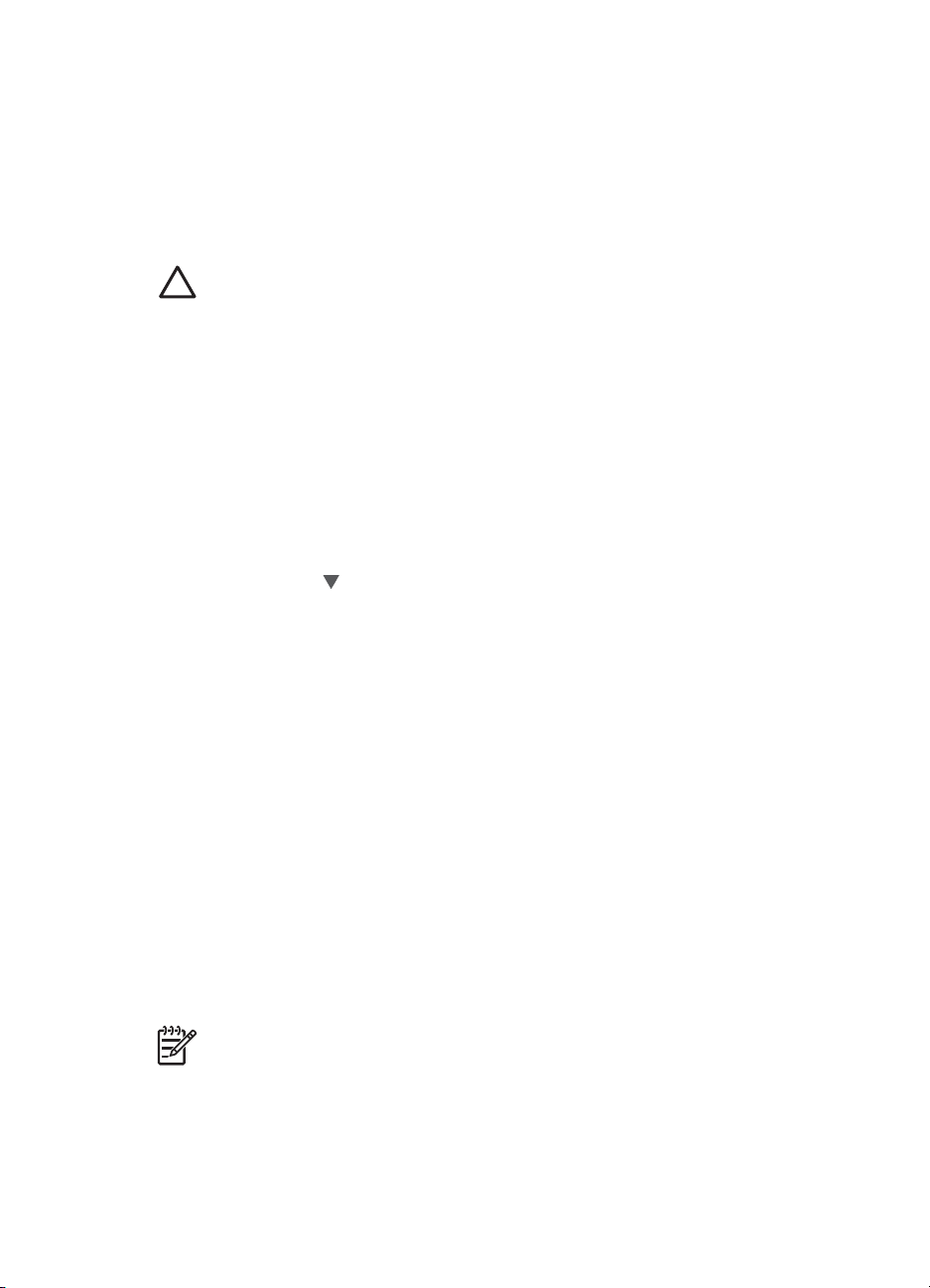
Printeri välispindade puhastamine
Printeri välispinna puhastamiseks tehke järgmist.
1. Lülitage printer välja ja lahutage printeri tagaküljelt toitejuhe.
2. Kui paigaldasite printerisse komplekti mittekuuluva aku HP Photosmart Internal
Battery, võtke see välja ja pange akuhoidiku kate tagasi.
3. Pühkige printerit väljastpoolt vees niisutatud pehme riidelapiga.
Hoiatus. 1 Ärge kasutage mingeid puhastusvedelikke. Majapidamises
kasutatavad puhastus- ja pesuvahendid võivad printeri pinna rikkuda.
Hoiatus. 2 Ärge puhastage printerit seestpoolt. Printeri sisemusse ei tohi
mingeid vedelikke sattuda.
Tindikasseti automaatpuhastamine
Kui täheldate väljaprintidel valgeid jooni või ühevärvilisi triipe, võib tindikassett vajada
puhastamist. Ärge puhastage kassetti tihemini kui vaja, kuna puhastus kulutab tinti.
Tindikasseti puhastamine
1. Veenduge, et kaamera on dokis.
2. Prindimenüüde avamiseks vajutage nuppu Menu/OK.
3. Vajutage nuppu
4. Valige Clean cartridge (Puhasta tindikassetti) ja vajutage nuppu Menu/OK.
5. Kaamera pildinäidikul kuvatavaid juhiseid järgides sisestage paber, et printer saaks
pärast kasseti puhastamist printida proovilehe. Parimate tulemuste saamiseks
kasutage fotopaberit HP Advanced Photo.
6. Tindikasseti puhastamise käivitamiseks vajutage nuppu Menu/OK.
7. Kui printer on kasseti puhastuse lõpetanud ning proovilehe printinud, kontrollige
proovilehte ja tehke mõnd järgmistest.
– Kui proovilehel on valgeid triipe või puudub sellelt mõni värv, tuleb tindikassetti
uuesti puhastada. Valige kaamera pildinäidikul valik OK ja vajutage printeri
juhtpaneelil nuppu Menu/OK.
– Kui proovilehe prindikvaliteet on hea, valige kaamera pildinäidikul valik
Cancel (Tühista) ja vajutage seejärel nuppu Menu/OK.
Kassetti saate puhastada kuni kolm korda. Iga järgnev puhastus on põhjalikum ja
nõuab rohkem tinti.
Kui olete kirjeldatud toimingu abil kõik kolm puhastustaset läbi viinud ning täheldate
proovilehel siiski valgeid triipe või värvide puudumist, võite proovida puhastada
tindikasseti vasevärvi kontakte. Lisateavet vt jaotisest Tindikasseti kontaktide
puhastamine leheküljel 34.
, et valida variant Tools (Tööriistad).
Märkus. Kui kassett või printer on hiljuti maha pillatud, võib väljaprintides samuti
esineda valgeid triipe või värvide puudumist. See probleem on ajutine ning kaob
24 tunni möödudes.
Tindikasseti kontaktide käsitsi puhastamine
Kui kasutate printerit tolmuses keskkonnas, võib vasevärvi kontaktidele koguneda
mustust ning printimisel võivad tekkida tõrked.
Printeri HP Photosmart A430 Series kasutusjuhend 33
Page 38
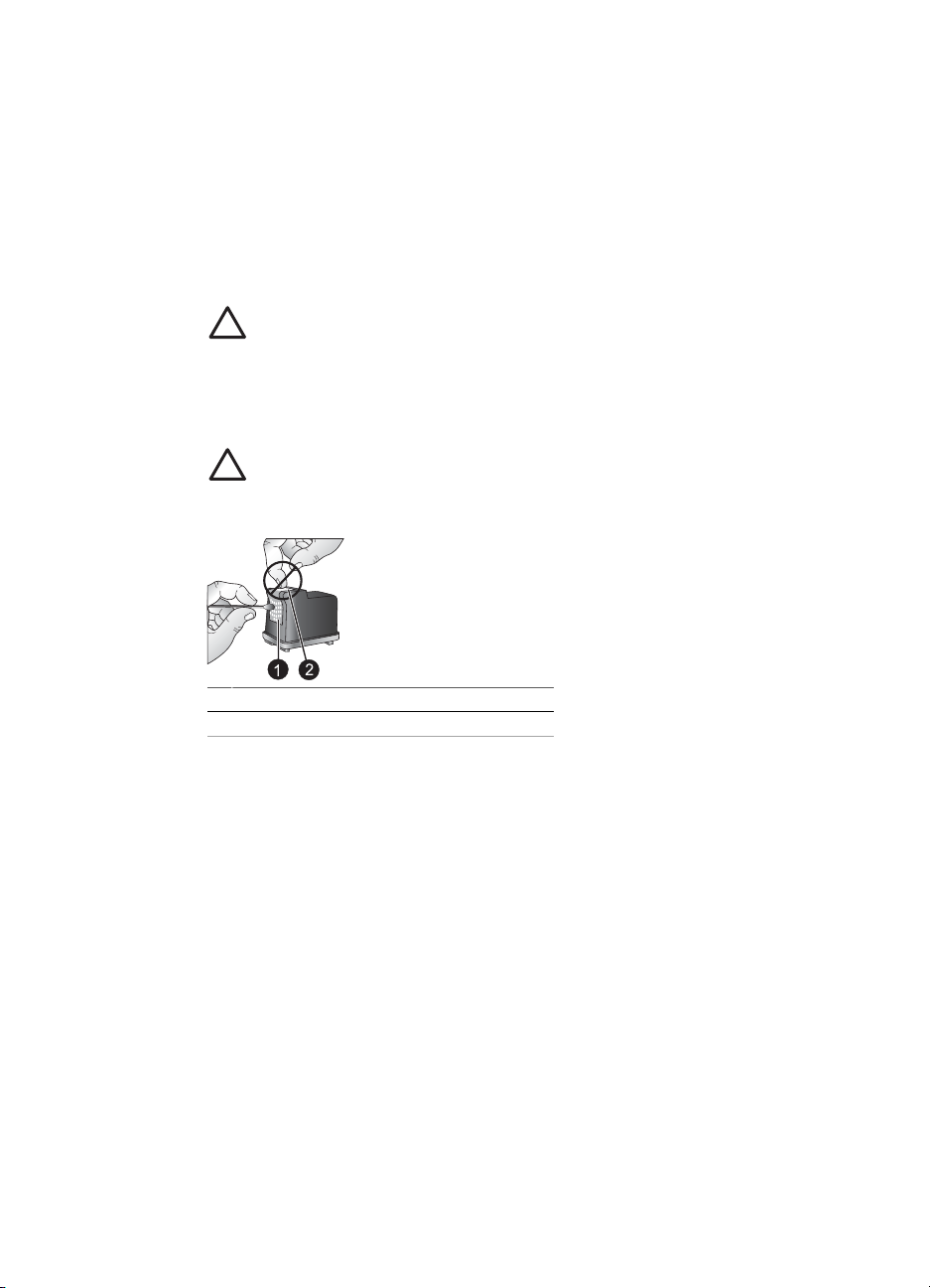
Peatükk 7
Tindikasseti kontaktide puhastamine
1. Kontaktide puhastamiseks hankige järgmised vahendid.
– Destilleeritud vesi (kraanivesi võib sisaldada aineid, mis võivad tindikassetti
kahjustada)
– Vatitampoon või mõni muu puhas, kuiv materjal, mis ei jäta ebemeid ega nakku
tindikassetiga
2. Avage tindikassetihoidiku luuk.
3. Asetage tindikassett paberilehele nii, et tindipihustite plaat jääks ülespoole. Ärge
puudutage vasevärvi kontakte ega tindipihustite plaati.
Hoiatus. Ärge jätke tindikassetti printerist välja kauemaks kui 30 minutit.
Kauemaks õhu kätte jäetud tindipihustid võivad kuivada ja põhjustada tõrkeid
printimisel.
4. Niisutage vatitampooni destilleeritud veega ja pigistage liigne vesi välja.
5. Pühkige vasevärvi kontakte ettevaatlikult tampooniga.
Hoiatus. Ärge puudutage tindipihustite plaati! Tindipihustite plaadi
puudutamine võib põhjustada pihustite ummistumist, tindi kvaliteedi
halvenemist ning tindikasseti kontaktide halba elektriühendust.
1 Pühkige vasevärvi kontakte vatitampooniga
2 Tindipihustite plaat
6. Korrake samme 4 ja 5, kuni puhtale vatitampoonile ei jää enam tindijääke ega tolmu.
7. Sisestage tindikassett printerisse ja sulgege tindikassetihoidiku luuk.
Proovilehe printimine
Saate printida proovilehe, mis kannab kasulikku teavet tindikasseti HP 110 Tri-color
Inkjet, seerianumbri ning muude printeri aspektide kohta.
Proovilehe printimine
1. Veenduge, et kaamera on dokis.
2. Sisestage söötesalve paberit. Fotopaberi säästmise huvides kasutage tavapaberit
või registrikaarte.
3. Prindimenüü avamiseks vajutage nuppu Menu/OK.
4. Valige Tools (Tööriistad) ja vajutage nuppu Menu/OK.
5. Valige Print Test Page (Prindi proovileht) ja vajutage nuppu Menu/OK.
Tindikasseti joondamine
Kui sisestate tindikasseti HP 110 Tri-color Inkjet esmakordselt, siis joondab printer selle
automaatselt. Kui väljaprintidel on värvid aga valesti joondatud või kui joonduslehte ei
prindita pärast uue tindikasseti paigaldamist õigesti, joondage tindikassett järgmiselt.
34 Printer HP Photosmart A430 Series
Page 39
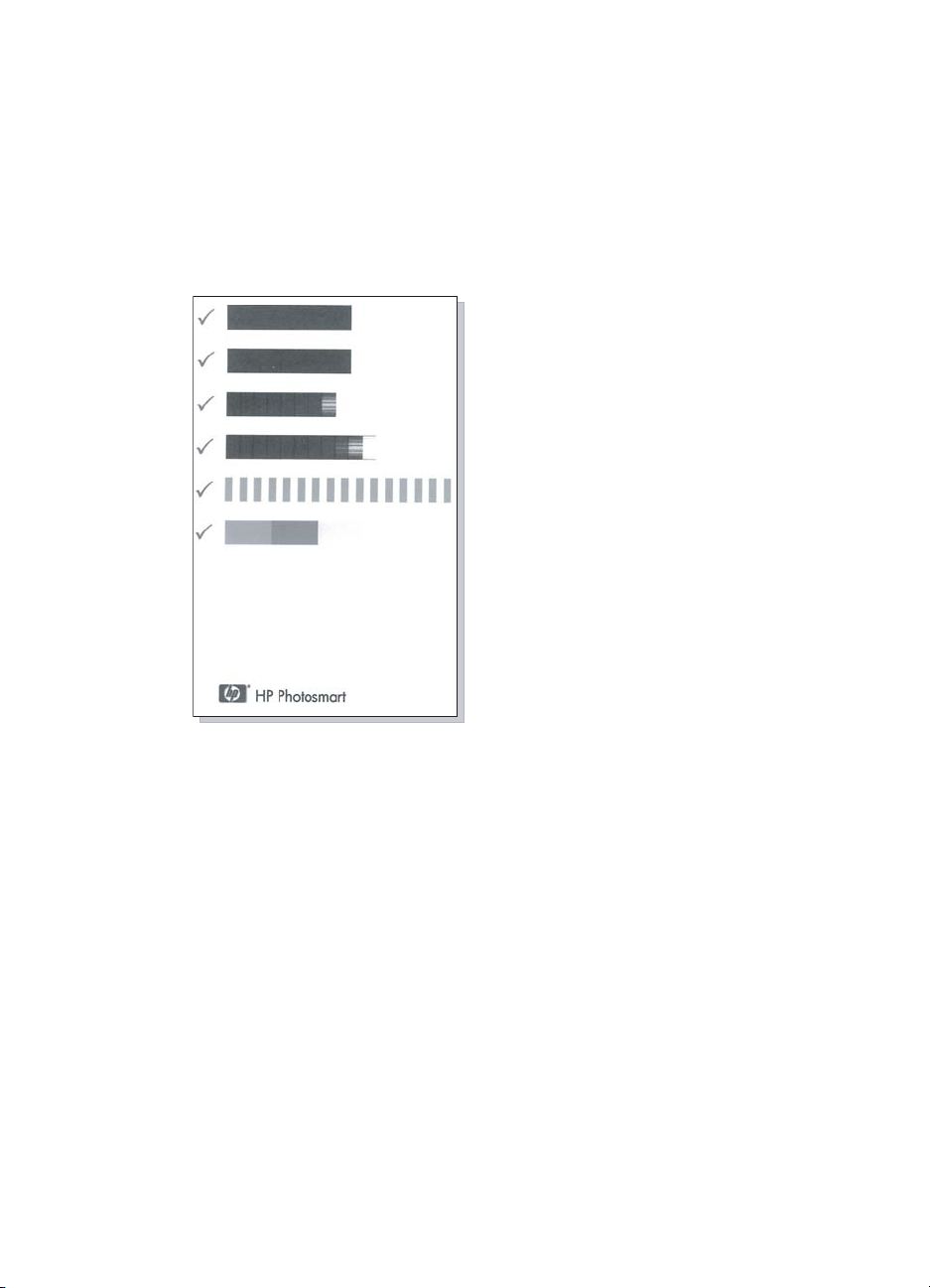
Tindikasseti joondamine
1. Menüüvahekaartide avamiseks vajutage nuppu Menu/OK.
2. Valige Tools (Tööriistad) ja vajutage nuppu Menu/OK.
3. Valige Align cartridge (Joonda tindikassett) ja vajutage nuppu Menu/OK. Kaamera
pildinäidikul kuvatakse teade, milles palutakse teil sisestada paberit.
4. Tindikasseti joondamise alustamiseks vajutage nuppu Menu/OK.
Kui printer jõuab kasseti joondamisega lõpule, prindib see joonduse edukuse
kinnituseks joonduslehe.
– Joonduslehele prinditud märkide abil saate kontrollida, kas tindikassett on
õigesti paigaldatud ja töötab õigesti.
– Kui mõnest triibust vasakul on märge "x" , siis joondage tindikassetti uuesti. Kui
tähis "x" sellest hoolimata uuesti prinditakse, vahetage tindikassett välja.
Tarkvara HP Photosmart värskendamine
Laadige iga paari kuu tagant uusim printeritarkvara värskendus; see tagab, et teil on
uusimad funktsioonid ja parendused. Tarkvara HP Photosmart värskenduste
allalaadimiseks siirduge veebisaidile www.hp.com/support või kasutage rakendust
HP Software Update.
Printeri HP Photosmart A430 Series kasutusjuhend 35
Page 40
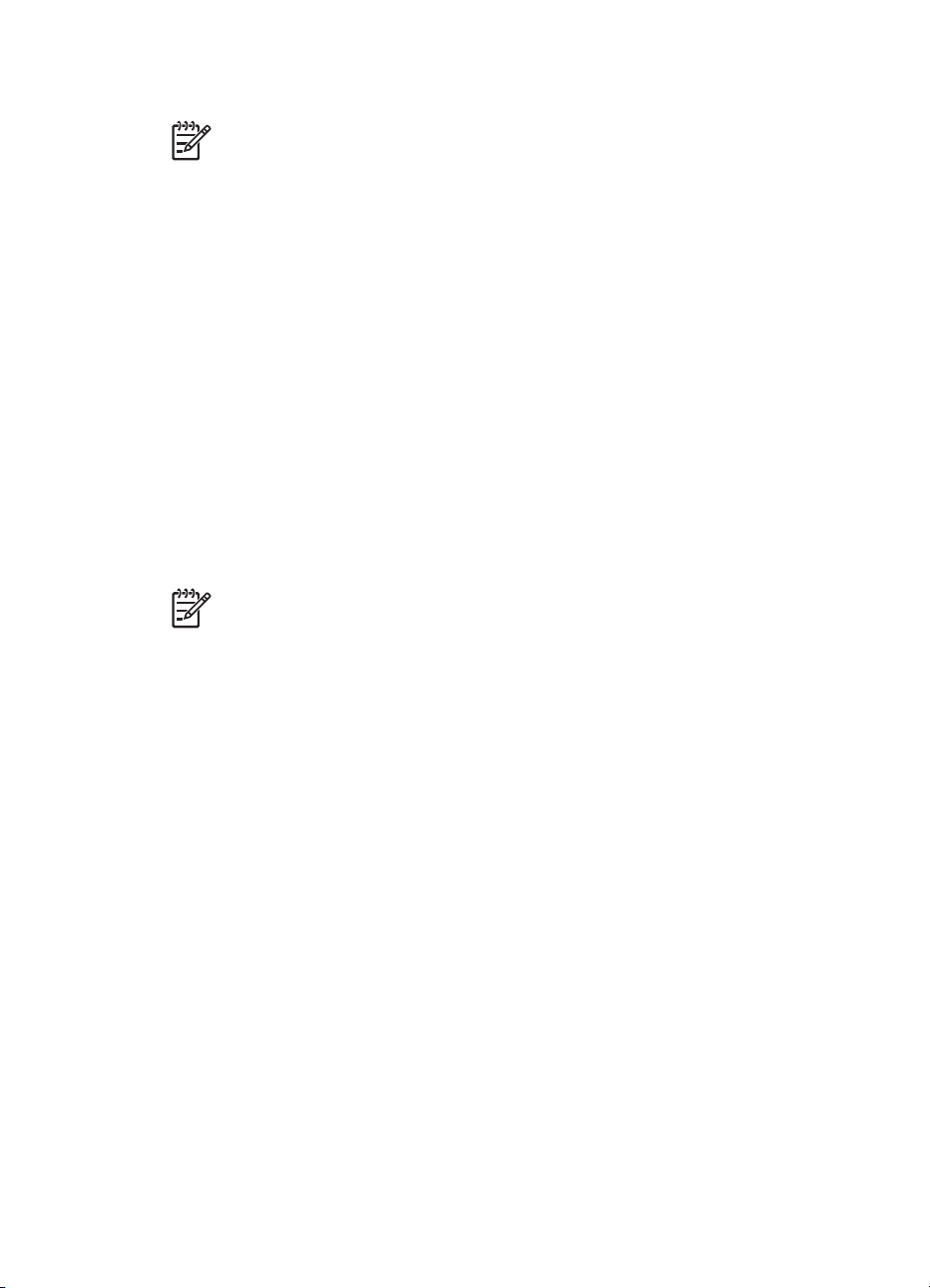
Peatükk 7
Tarkvara allalaadimine (Windows)
Märkus. Veenduge enne rakenduse HP Software Update kasutamist, et teil on
Interneti-ühendus.
1. Valige menüüs Start käsk Programmid (Programs) või Kõik programmid (All
Programs), valige HP ja klõpsake valikut HP Software Update. Avaneb rakenduse
HP Software Update dialoogiaken.
2. Klõpsake valikut Check Now (Kontrolli kohe). Rakendus HP Software Update otsib
HP veebisaidilt tarkvaravärskendusi. Kui arvutisse pole installitud tarkvara
HP Photosmart uusimat versiooni, kuvatakse rakenduse HP Software Update
aknasse tarkvaravärskendus.
Kui arvutisse on tarkvara HP Photosmart uusim versioon installitud, kuvatakse
➔
rakenduse HP Software Update dialoogiaknas teade “No updates are available
for your system at this time.” (Teie süsteemi jaoks pole praegu värskendusi
saadaval).
3. Kui tarkvaravärskendus on saadaval, märkige selle valimiseks tarkvaravärskenduse
kõrval olev ruut.
4. Klõpsake käsku Install (Installi).
5. Installi lõpuleviimiseks järgige kuvatavaid juhiseid.
Tarkvara allalaadimine (Mac)
Märkus. Veenduge enne rakenduse HP Photosmart Update kasutamist, et teil
on Interneti-ühendus.
1. Käivitage tarkvara HP Photosmart Mac.
2. Klõpsake vahekaarti Applications (Rakendused) ja seejärel valikut HP Software
Update.
3. Tarkvaravärskenduste olemasolu kontrollimiseks järgige kuvatavaid juhiseid.
Kui arvutit kaitseb tulemüür, peate tarkvaravärskenduse dialoogiaknasse sisestama
puhverserveri andmed.
Printeri ja tindikasseti hoidmine
Kui te printerit ja tindikassette ei kasuta, hoidke neid nende kaitsmiseks õigesti.
Printeri hoidmine
Printer on ehitatud nii, et see talub edukalt pikemaid või lühemaid jõudeolekuperioode.
● Kui printer ei ole kasutusel, sulgege sööte- ja väljastussalved.
● Hoidke printerit siseruumides, eemal otsesest päikesepaistest ja suurtest
temperatuurikõikumistest.
● Kui printerit ja tindikassetti ei ole kasutatud kuu või kauem, puhastage tindikassett
enne printimist. Lisateavet vt jaotisest Tindikasseti automaatpuhastamine
leheküljel 33.
● Kui talletate printerit pikemat aega ning sellesse on paigaldatud komplekti
mittekuuluv seadme HP Photosmart sisemine aku, võtke aku printerist välja.
36 Printer HP Photosmart A430 Series
Page 41
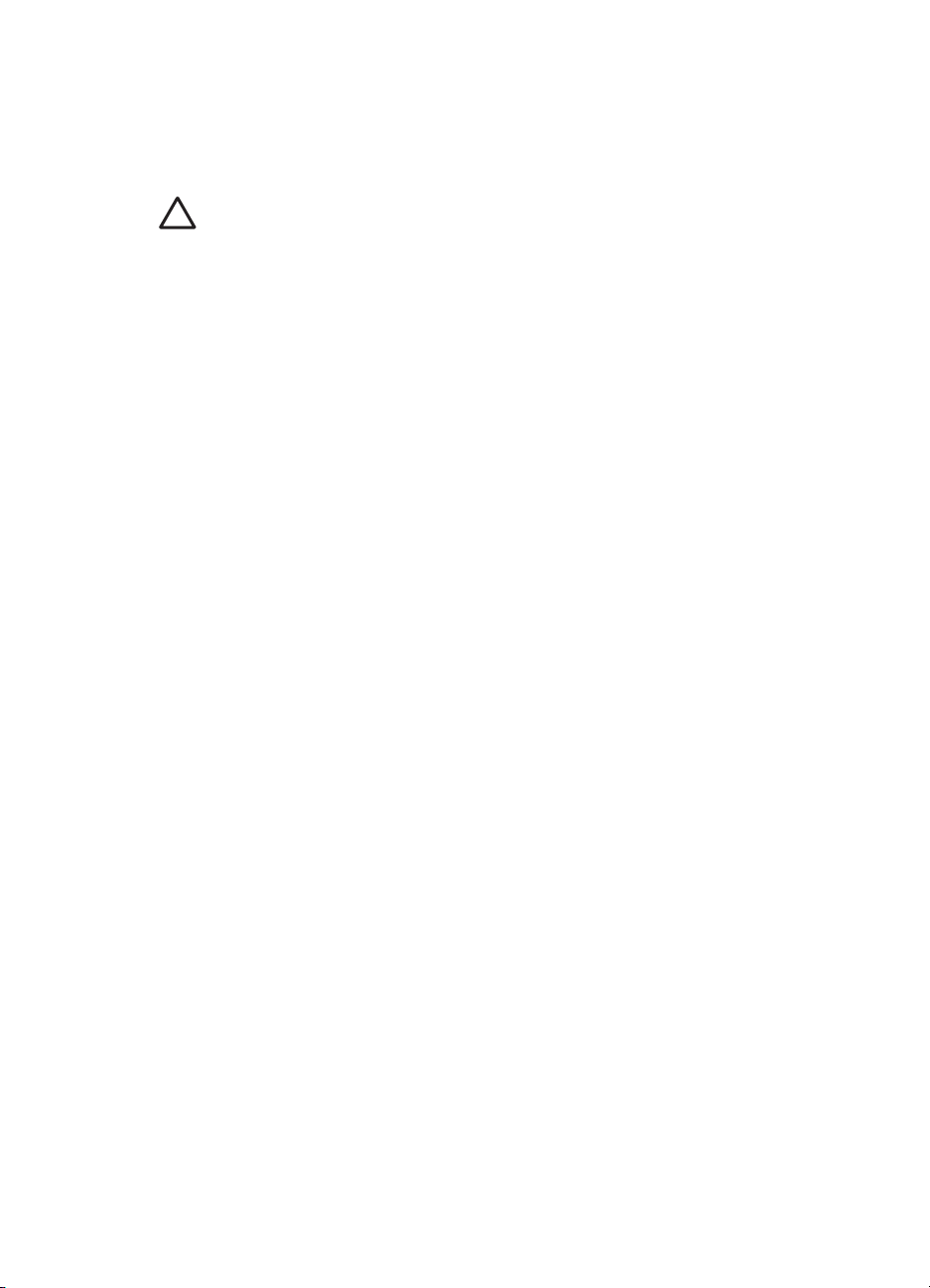
Tindikasseti hoidmine
Printeri transportimisel või hoiulepanekul jätke kasutatav prindikassett alati printerisse.
Aktiivsete rakenduste sulgemise tsükli ajal paigutab printer tindikasseti kaitsva kaane
alla.
Hoiatus. Enne toitejuhtme lahutamist või aku eemaldamist veenduge, et printer
on aktiivsete rakenduste sulgemise tsükli läbinud. See võimaldab printeril
paigutada tindikasseti õigesti.
HP tindikassettide korrashoiuks ja ühtlaselt kõrge prindikvaliteedi säilitamiseks järgige
järgmisi nõuandeid.
● Hoidke kõiki kasutamata prindikassette kinnistes originaalpakendites, kuni neid vaja
läheb. Hoidke tindikassette toatemperatuuril (15–35 °C või 59–95 °F).
● Ärge eemaldage tindipihusteid katvat plastlinti enne, kui olete valmis tindikasseti
printerisse paigaldama. Kui lint on kasseti küljest lahti tulnud, ärge üritage seda
tagasi kleepida. Lindi uuesti kinnikleepimine kahjustab tindikassetti.
Fotopaberi kvaliteedi säilitamine
Parimate tulemuste saavutamiseks järgige fotopaberi säilitamisel järgmisi nõuandeid.
Fotopaberi talletamiseks
● Hoidke fotopaberit selle algpakendis või suletavas kilekotis.
● Hoidke pakendatud fotopaberit siledal, jahedal ja kuival pinnal.
● Kasutamata fotopaber pange kilekotti tagasi. Printerisse jäetud või välismõjudele
avatud paber võib kaarduda.
Fotopaberi käsitsemiseks
● Sõrmejälgede vältimiseks hoidke fotopaberit alati servadest.
● Kui fotopaberi servad on kaardunud, pange see hoiustamiskilekotti ja painutage
õrnalt kaarele vastupidises suunas, kuni paber jääb siledaks.
Printeri transportimine
Seadet HP Photosmart A430 Series on hõlbus transportida ja pea igal pool üles seada.
Võite selle kaasa võtta puhkustele ning perekonna kokkutulekuile ja seltskondlikele
üritustele, et printida fotosid kohapeal ning jagada neid sugulastele ja sõpradele.
Et reisides printimist veelgi hõlbustada, võita osta järgmised tarvikud.
● Sisemine aku: Kui varustate printeri akuga HP Photosmart Internal Battery, võite
printida kus tahes.
● Kandekott: Sellesse mugavasse HP Photosmart reisikotti mahuvad nii printer kui
tarvikud.
Printeri HP Photosmart A430 Series transportimine
1. Lülitage printer välja.
2. Eemaldage kaamera dokist ja sulgege kaameradoki kate.
3. Võtke kogu paber sööte- ja väljastussalvest välja, sulgege väljastussalv ning
seejärel söötesalv.
Printeri HP Photosmart A430 Series kasutusjuhend 37
Page 42

Peatükk 7
Märkus. Enne toitejuhtme eemaldamist seinakontaktist veenduge, et
printer on aktiivsete rakenduste sulgemise tsükli läbinud. See võimaldab
printeril paigutada tindikasseti õigesti.
4. Eraldage toitekaabel.
5. Kui printer on ühendatud arvutiga, eraldage USB-kaabel arvutist.
6. Kandke printerit alati püstiasendis hoides.
Märkus. Printeri transportimisel ärge tindikassetti välja võtke.
Nõuanne. Printeril on mugav sisseehitatud sang, mis hõlbustab printeri
kandmist. Sanga väljatõmbamiseks tõstke see kaameradoki kohalt üles.
Printerit sangast kandes ärge raputage ega viibutage printerit.
Sanga väljatõmbamine
Veenduge, et teil on kaasas järgmised asjad.
● Paber
● Toitejuhe
● Ühilduv digikaamera
● Täiendavad tindikassetid (kui kavatsete printida palju)
● Komplekti mittekuuluvad printeritarvikud, mida kavatsete kasutada, näiteks aku või
HP Bluetooth-printeriadapter
● Kui kavatsete printeri arvutiga ühendada, võtke kaasa USB-kaabel ja CD tarkvaraga
HP Photosmart.
Märkus. Kui otsustate printeri kasutusjuhendit mitte kaasa võtta, kirjutage
endale üles õiged tindikassettide osanumbrid või varuge enne teeleasumist piisav
hulk tindikassette HP 110 Tri-color Inkjet.
38 Printer HP Photosmart A430 Series
Page 43
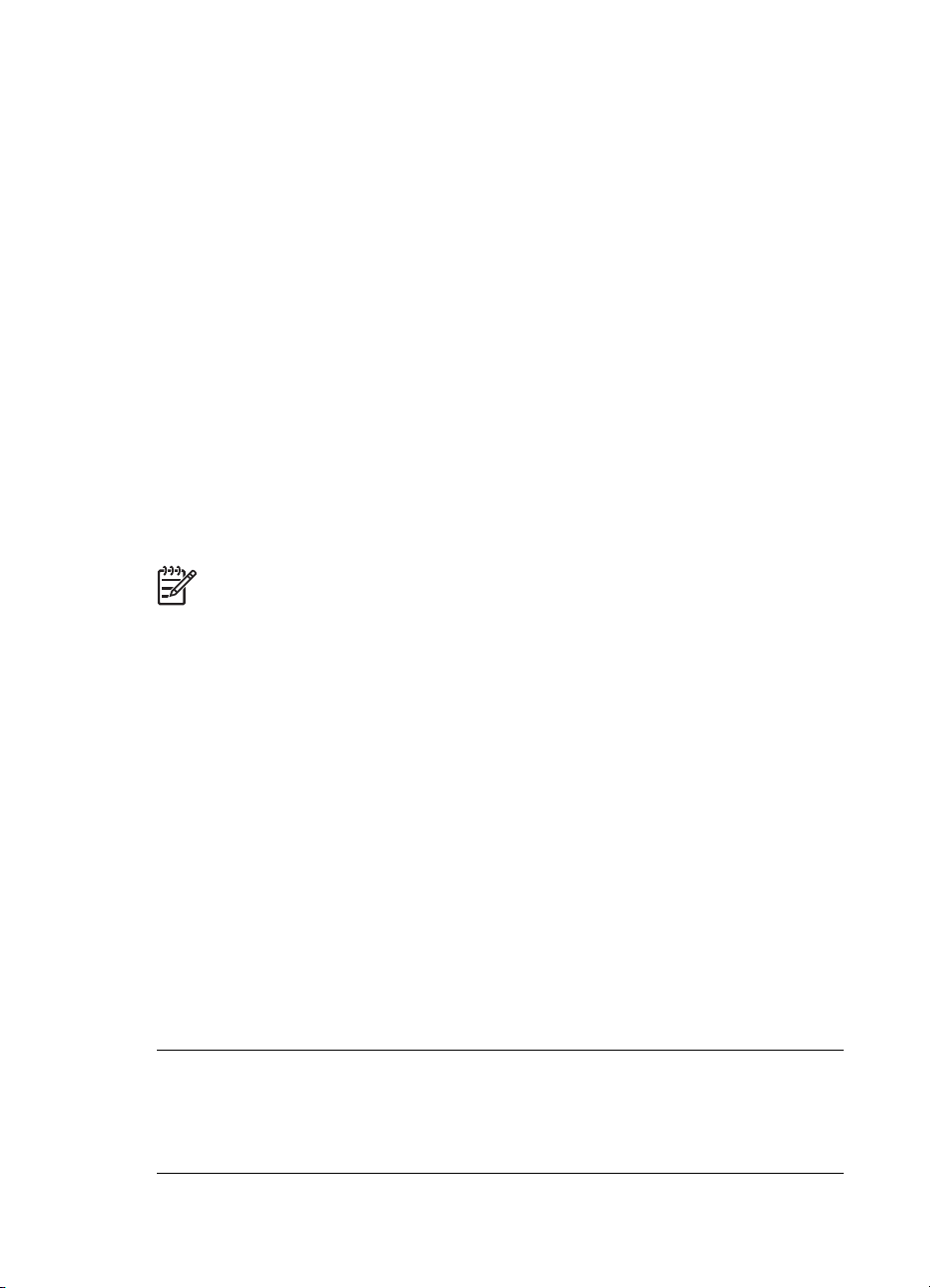
8
Tõrkeotsing
Printer HP Photosmart A430 Series on konstrueeritud töökindlaks ja hõlpsalt
kasutatavaks. Sellest jaotisest leiate vastused korduma kippuvatele küsimustele printeri
kasutamise ja ilma arvutita printimise kohta. Käsitletakse järgmisi teemasid.
● Probleemid printeri riistvaraga leheküljel 39
● Probleemid printimisel leheküljel 44
● Probleemid Bluetoothi kaudu printimisel leheküljel 47
● Tõrketeated leheküljel 48
Funktsiooni HP Photosmart kasutamise ja arvutist printimise kohta leiate teavet printeri
elektroonilisest spikrist. Teavet elektroonilise spikri kasutamise kohta vt Lisateabe
otsimine leheküljel 4.
Teavet kaamera HP Photosmart tõrkeotsingu kohta leiate kaamera kasutusjuhendist.
Probleemid printeri riistvaraga
Enne HP klienditoe poole pöördumist lugege läbi käesolevas jaotises toodud
tõrkeotsingu näpunäited või otsige abi tugiteenuste veebisaidilt www.hp.com/support.
Märkus. Kui soovite printerit ühendada arvutiga, soovitab HP selleks kasutada
USB-kaablit, mis on lühem kui 3 meetrit (10 jalga). Kaasnev USB-kaabel vastab
sellele soovitusele.
Oleku märgutuli vilgub punaselt.
Põhjus. Printer nõuab kasutaja sekkumist. Proovige järgmisi lahendusi.
Lahendus.
● Kontrollige, kas kaamera pildinäidikul on mingeid juhiseid. Kui printer on
ühendatud arvutiga, otsige juhiseid arvuti kuvarilt.
● Lülitage printer välja.
Kui komplekti mittekuuluv seadme HP Photosmart sisemine aku ei ole
printerisse paigaldatud, lahutage printeri toitejuhe. Oodake umbes kümme
sekundit; seejärel ühendage toitejuhe uuesti. Lülitage printer sisse.
Kui komplekti mittekuuluv seadme HP Photosmart sisemine aku on printerisse
paigaldatud, lahutage printeri toitejuhe (kui see on seinakontakti ühendatud).
Avage akuhoidiku kate ja eemaldage aku. Oodake umbes 30 sekundit; seejärel
pange aku tagasi seadmesse. Ühendage toitejuhe. Lülitage printer sisse.
● Kui oleku märgutuli siiski edasi vilgub, otsige abi veebisaidilt www.hp.com/
support või pöörduge HP klienditoe poole.
Pärast printeri väljalülitamist vilksatas toitetuli lühidalt.
Lahendus. See on normaalne osa aktiivsete rakenduste sulgemise tsüklist. See
ei tähenda, et printeril midagi viga oleks.
Printeri HP Photosmart A430 Series kasutusjuhend 39
Page 44
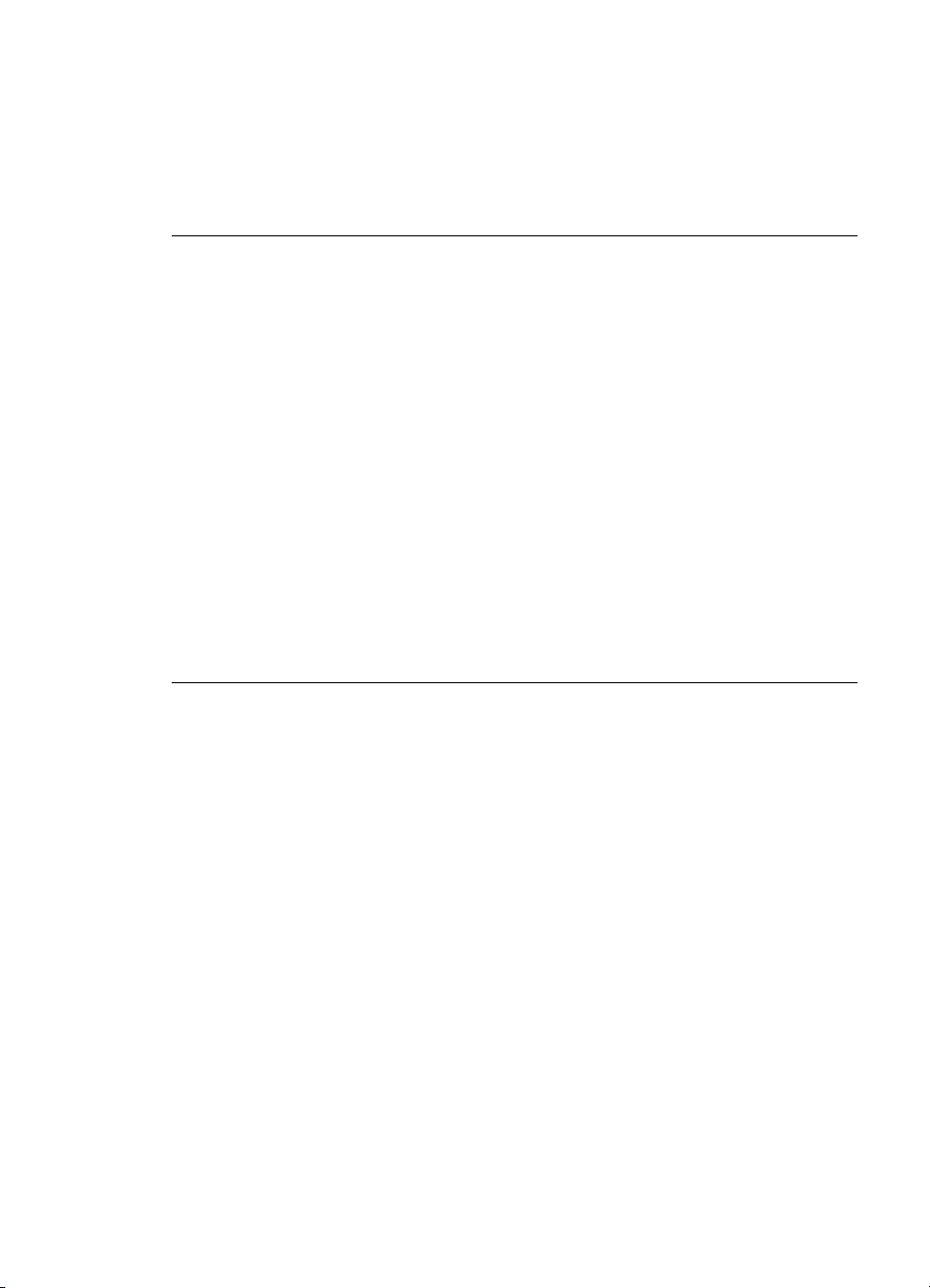
Peatükk 8
Ma ei saa kaamerat printeri dokki ühendada.
Lahendus. Ühilduvad kaameramudelid on HP Photosmart M425, M525, M527,
M627, R725, M727, R827, R927 ja R967. Ärge ühendage printeriga mitteühilduvat
kaamerat! Juhul, kui printeriga oli kaasas mitu esiplaati, veenduge, et kasutate oma
kaameraga sobivat esiplaati. Esiplaadi number peab kokku langema kaameral oleva
numbriga.
Juhtpaneeli nupud ei reageeri vajutamisele.
Põhjus. Ilmnenud on printeri tõrge. Proovige järgmisi lahendusi.
Lahendus.
● Oodake umbes minut ja vaadake, kas printer lähtestub.
● Lahutage kaamera dokist ja ühendage siis uuesti dokki. Tihti piisab sellest
probleemi lahendamiseks.
● Lülitage printer välja.
Kui komplekti mittekuuluv seadme HP Photosmart sisemine aku ei ole
printerisse paigaldatud, lahutage printeri toitejuhe. Oodake umbes 30 sekundit;
seejärel ühendage toitejuhe uuesti. Lülitage printer sisse.
Kui komplekti mittekuuluv seadme HP Photosmart sisemine aku on printerisse
paigaldatud, lahutage printeri toitejuhe (kui see on seinakontakti ühendatud).
Avage akupesa kate ja eemaldage aku. Oodake umbes 30 sekundit; seejärel
pange aku tagasi seadmesse. Ühendage toitejuhe. Lülitage printer sisse.
● Kui printer ei lähtestu ning juhtpaneeli nupud ikka ei reageeri, otsige abi
veebisaidilt www.hp.com/support või pöörduge HP klienditoe poole.
Printer ei leia kaamera mälukaardilt ega sisemälust pilte ega kuva neid.
Lahendus.
● Lülitage printer välja.
Kui komplekti mittekuuluv seadme HP Photosmart sisemine aku ei ole
printerisse paigaldatud, lahutage printeri toitejuhe. Oodake umbes 30 sekundit;
seejärel ühendage toitejuhe uuesti. Lülitage printer sisse.
Kui komplekti mittekuuluv seadme HP Photosmart sisemine aku on printerisse
paigaldatud, lahutage printeri toitejuhe (kui see on seinakontakti ühendatud).
Avage akupesa kate ja eemaldage aku. Oodake umbes 30 sekundit; seejärel
pange aku tagasi seadmesse. Ühendage toitejuhe. Lülitage printer sisse.
● Mälukaardil võivad olla sellist tüüpi failid, mida printer otse kaardilt lugeda ei
saa. See probleem ilmneb vaid siis, kui kasutate printeri esiküljel asuvasse
kaameraporti ühendatud PictBridge'iga ühilduvat kaamerat.
– Salvestage fotod arvutisse ja printige neid arvutist. Lisateavet leiate
kaameraga kaasnevast dokumentatsioonist ja printeri elektroonilisest
spikrist .
– Järgmisel pildistamisel seadke digikaamera pilte salvestama
failivormingus, mida printer saab lugeda otse mälukaardilt. Toetatavate
pildivormingute loendi leiate jaotisest Printeri tehnilised andmed
leheküljel 51. Juhendid digikaamera seadmiseks fotosid konkreetsetes
40 Printer HP Photosmart A430 Series
Page 45
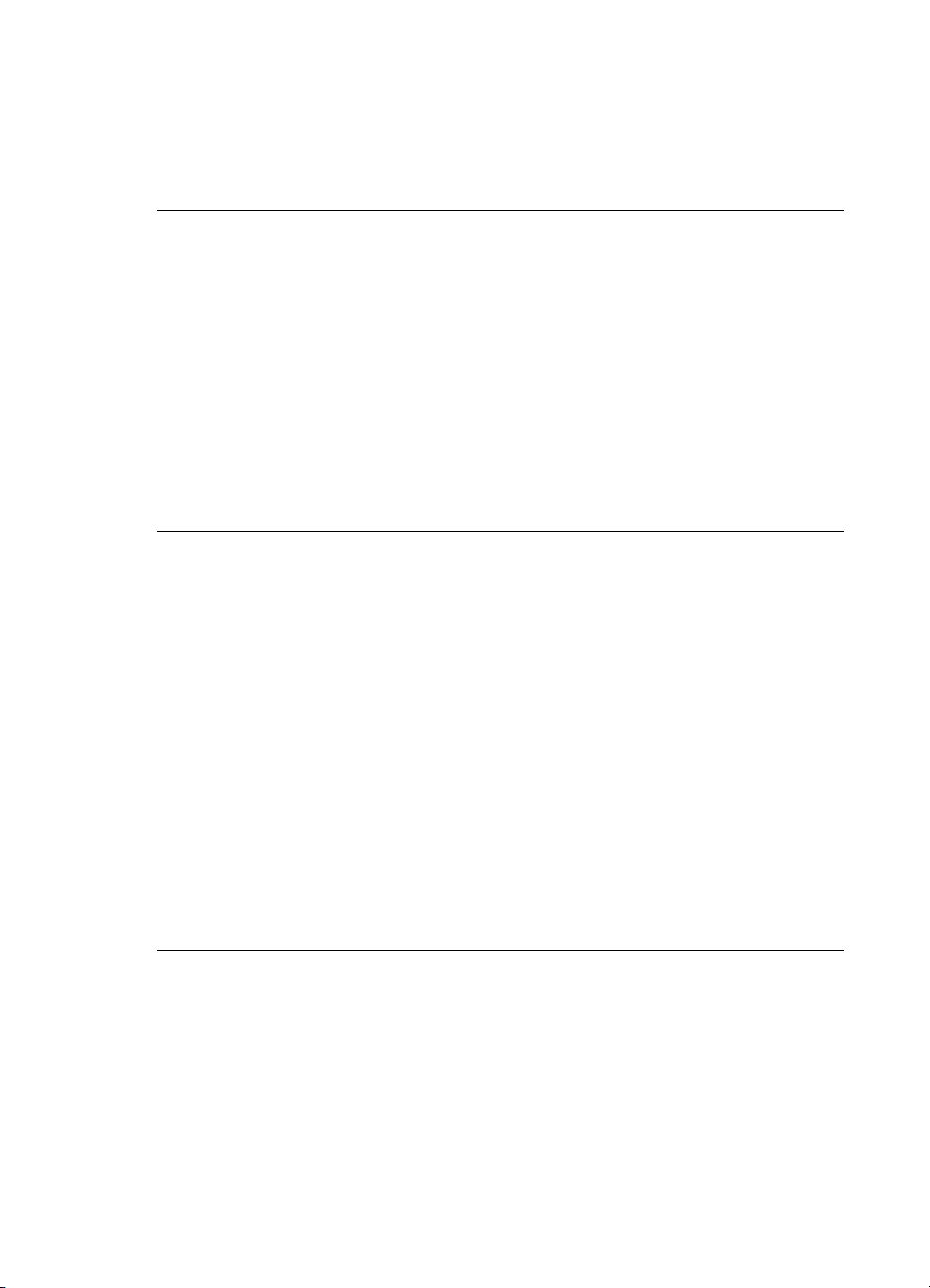
failivormingutes salvestama leiate kaameraga kaasnevast
dokumentatsioonist.
● Fotode failinimed erinevad neile kaamera poolt algselt määratud failinimedest.
Veenduge, et failinimed vastavad failide nimetamise standardsele tavale ja
kaamera kasutatavale ülesehitusele.
Pärast salvestusnupu vajutamist ei kantud kõiki pilte kaamerast arvutisse üle.
Põhjus. Puuduvad pildid on salvestatud kaamera sisemällu. Kui vajutate printeri
juhtpaneelil salvestusnuppu, kantakse üle vaid need fotod, mis asuvad kaamera
mälukaardil.
Lahendus. Teisaldage fotod kaamera sisemälust kaamera mälukaardile. Menüü
avamiseks vajutage nuppu Menu/OK. Liikuge valikule Design Gallery
(Galeriihaldus) või Playback (Esitus; sõltuvalt kaamera mudelist), valige variant
Move Images to Card (Teisalda pildid mälukaardile) ja vajutage printeri juhtpaneelil
nuppu Menu/OK.
Teine võimalus on mälukaart välja võtta ja kaamera uuesti dokkida. See sunnib
printerit lugema kaamera sisemälust.
Printer on ühendatud elektrivõrgu seinakontakti, ent ei lülitu sisse.
Lahendus.
● Printeri energiatarve võis olla liiga suur.
Kui komplekti mittekuuluv seadme HP Photosmart sisemine aku ei ole
printerisse paigaldatud, lahutage printeri toitejuhe. Oodake umbes 30 sekundit;
seejärel ühendage toitejuhe uuesti. Lülitage printer sisse.
Kui komplekti mittekuuluv seadme HP Photosmart sisemine aku on printerisse
paigaldatud, lahutage printeri toitejuhe (kui see on seinakontakti ühendatud).
Avage akupesa kate ja eemaldage aku. Oodake umbes 30 sekundit; seejärel
pange aku tagasi seadmesse. Ühendage toitejuhe. Lülitage printer sisse.
● Printer võib olla ühendatud pikendusjuhtmega, mis pole sisse lülitatud. Lülitage
pikendusjuhe sisse; seejärel lülitage printer sisse.
● Printer võib olla ühendatud ühildumatu vooluallikaga. Kui reisite välisriigis,
veenduge, et külastatava riigi/regiooni elektrivarustussüsteem vastab printeri
energiatarbe nõuetele ning sobitub printeri toitejuhtmega.
Komplekti mittekuuluv seadme HP Photosmart sisemine aku on printerisse
paigaldatud, kuid akutoitel ei lülitu printer sisse.
Lahendus.
● Võimalik, et aku pole laetud. Aku laadimiseks ühendage toitejuhe elektrivõrgu
seinakontakti. Kui printeri aku on täiesti täis, põleb aku märgutuli printeril
püsivalt.
● Kui komplekti mittekuuluv seadme HP Photosmart sisemine aku on printerisse
paigaldatud, lahutage printeri toitejuhe (kui see on seinakontakti ühendatud).
Printeri HP Photosmart A430 Series kasutusjuhend 41
Page 46
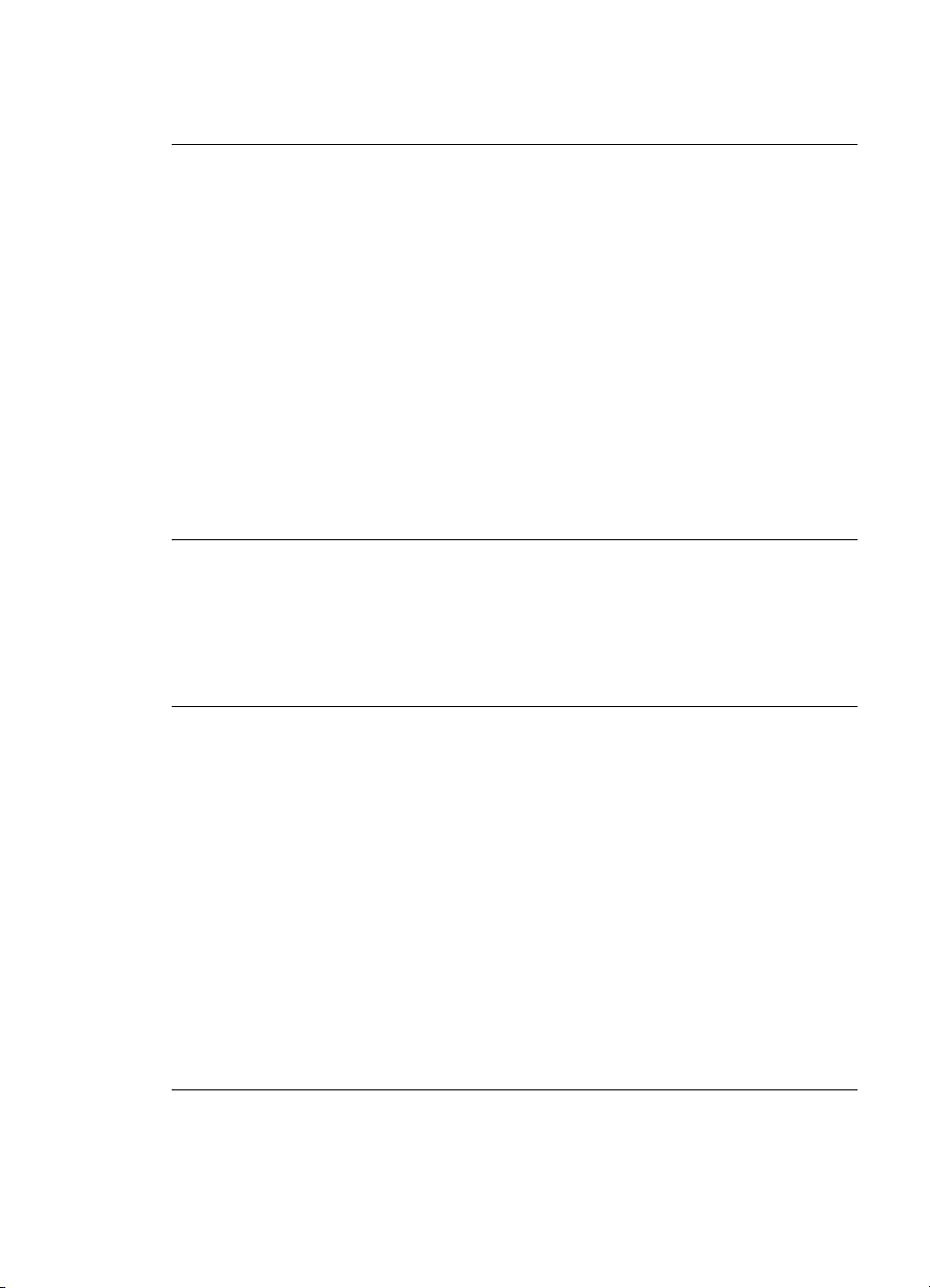
Peatükk 8
Avage akupesa kate ja eemaldage aku. Oodake umbes 30 sekundit; seejärel
pange aku tagasi seadmesse. Ühendage toitejuhe. Lülitage printer sisse.
Komplekti mittekuuluv seadme HP Photosmart sisemine aku on printerisse
paigaldatud, kuid seda ei laeta.
Lahendus.
● Kui printeri toitejuhe on seinakontakti ühendatud, lahutage see. Avage
akuhoidiku kate ja eemaldage aku. Oodake umbes 30 sekundit; seejärel pange
aku tagasi seadmesse. Ühendage toitejuhe. Lülitage printer sisse. Lisateavet
aku paigaldamise kohta leiate akuga kaasnevast dokumentatsioonist.
● Veenduge, et printeri toitejuhe on kindlalt kinnitatud nii printerisse kui toitevõrgu
pistikupessa. Kui printer on välja lülitatud, vilgub juhtpaneelil asuv aku märgutuli
roheliselt, näitamaks, et akut laetakse.
● Lülitage printer sisse. Printeri juhtpaneelil asuv aku märgutuli vilgub, näitamaks,
et akut laetakse.
● Kui printerit ei kasutata, peaks tühja aku täielik laadimine kestma umbes neli
tundi. Kui akut siiski ei laeta, vahetage aku välja.
Sisselülitamisel printer häälitseb või hakkab ise häälitsema, kui seda pole mõnda
aega kasutatud.
Lahendus. Printer võib häälitseda pärast pikemaajalist (u. kahenädalast)
jõudeolekut või pärast toitekatkestust, kui toitepinge taastub. See on normaalne –
printer viib läbi automaathooldust, et tagada parima kvaliteediga väljund.
Kaugjuhtimispult ei tööta.
Põhjus.
● Kaugjuhtimispuldi patarei võib tühi olla.
● Väljastussalv võib olla suletud.
Lahendus.
● Ostke uus CR2025-tüüpi patarei ja asendage vana patarei uuega.
● Avage väljastussalv. Infrapuna-andur on printeri esiküljel. Kui väljastussalv või
miski muu andurit varjab, ei saa kaugjuhtimispult printeriga suhelda.
● Sihtige otse printeri esiküjel asuva infrpuna-anduri suunas. Vajadusel minge
printerile lähemale.
● Eemaldage kõik, mis andurit katab või anduri ja kaugjuhtimispuldi vahelist
otsenähtavust varjab.
42 Printer HP Photosmart A430 Series
Page 47
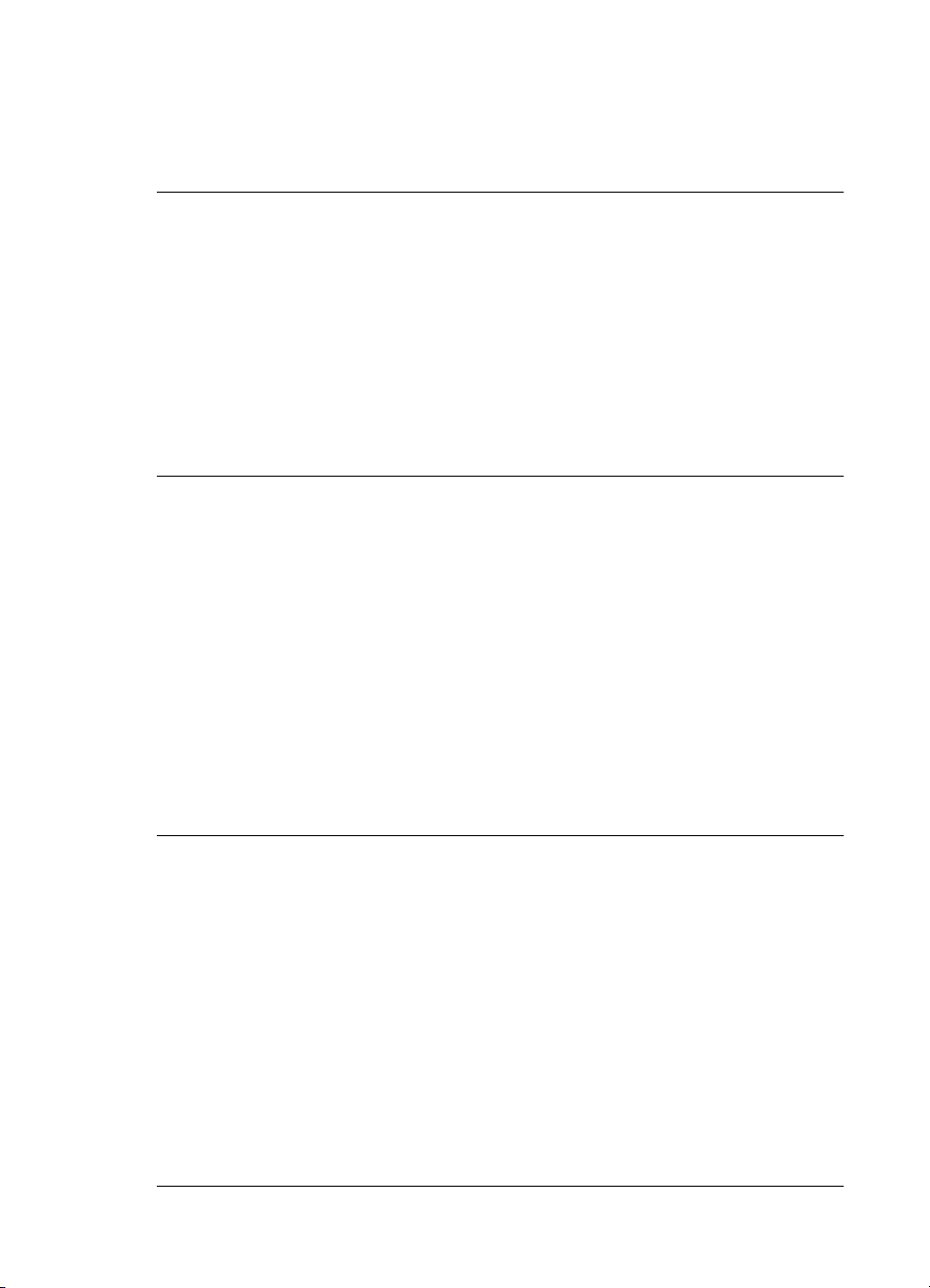
Kaamera nupud ei tööta.
Lahendus. Vajutate kaamera nuppe pärast seda, kui see on dokki ühendatud. Kui
kaamera on dokki ühendatud, siis enamik kaamera nuppe ei tööta. Kasutage selle
asemel juhtpaneelil asuvaid nuppe.
Printer ei tuvasta kaameraporti ühendatud PictBridge'iga ühilduvat kaamerat.
Põhjus.
● PictBridge'iga ühilduva kaamera ühendamise ajal oli printeri dokki ühendatud
teine kaamera. Printer suudab korraga tuvastada vaid ühe kaamera.
● Kaameraporti ühendatud PictBridge-kaamera polnud sisse lülitatud.
Lahendus. Eraldage mõlemad kaamerad ning ühendage seejärel PictBridge'iga
ühilduv kaamera kaasapandud USB-kaabli vahendusel kaameraporti. Kui
ühendatud on ainult PictBridge'iga ühilduv kaamera, veenduge, et see on ka sisse
lülitatud.
Teleris pole pilti.
Põhjus.
● Videokaabel pole ühendatud.
● Teleri- ja videosisendit pole valitud.
● Printer pole videorežiimi lülitatud.
Lahendus.
● Veenduge, et kaasnev videokaabel on kindlalt nii printeri kui teleriga ühendatud.
● Veenduge, et teler on seatud printeri sisendsignaali vastu võtma. Lisateavet
leiate teleriga kaasa pandud dokumentatsioonist.
● Vajutage printeri juhtpaneeli või kaugjuhtimispuldi videonuppu. Video olekutuli
peaks põlema.
Kaamera akusid ei laeta.
Lahendus.
● Võib-olla kasutate leelispatareisid, mida ei saa laadida. Ostke laetavad akud,
et saaksite neid printeri laadimisfunktsioni abil laadida. Lisateavet leiate
kaamera kasutusjuhendist.
● Kaamera pole piisavalt kindlalt printeri peal paiknevasse kaameradokki
ühendatud. Veenduge, et kaamera on korralikult dokis.
● Veenduge, et toitejuhe on ühendatud nii printerisse kui töötavasse
vahelduvvoolu-seinakontakti.
● Printer töötab eraldi ostetava HP Photosmarti sisemise aku toitel. Kaamera
akud ei lae, kui printer pole toitejuhtme abil töötavasse vahelduvvooluseinakontakti ühendatud.
Printeri HP Photosmart A430 Series kasutusjuhend 43
Page 48
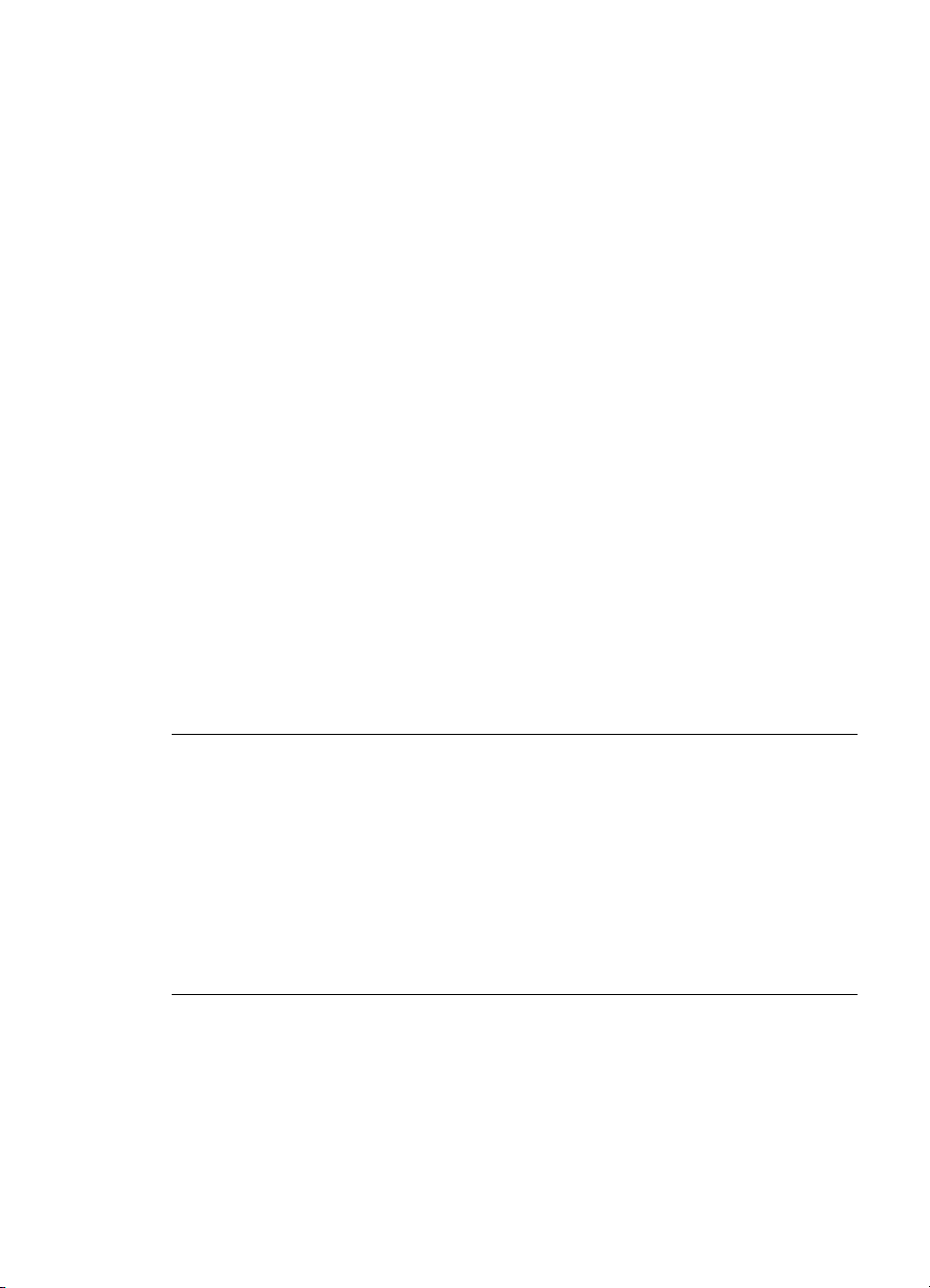
Peatükk 8
Probleemid printimisel
Enne HP klienditoe poole pöördumist lugege läbi käesolevas jaotises toodud
tõrkeotsingu näpunäited või otsige abi tugiteenuste veebisaidilt www.hp.com/support.
Printer ei sööda paberit õigesti.
Lahendus.
● Veenduge, et paberilaiusejuhik on tihedalt paberi serva vastas. Jälgige, et
paber ei koolduks.
● Söötesalve võib olla sisestatud liiga palju paberit. Võtke osa paberit välja ja
proovige uuesti printida.
● Kui fotopaberi pakis kleepuvad lehed kokku, proovige paberit sisestada
lehthaaval.
● Kui kasutate printerit äärmiselt niiskes või äärmiselt kuivas keskkonnas,
sisestage paber võimalikult sügavale sisendsalve ja sisestage fotopaberit
lehthaaval.
● Kui kasutate kaardunud fotopaberit, pange paber kilekotti ja painutage õrnalt
kaarele vastupidises suunas, kuni paber jääb siledaks. Kui probleem ei kao,
kasutage mittekaardunud paberit. Teavet fotopaberi õige talletamise ja
käsitsemise kohta leiate jaotisest Fotopaberi kvaliteedi säilitamine
leheküljel 37.
● Paber võib olla liiga õhuke või liiga paks. Proovige kasutada HP väljatöötatud
fotopaberit. Lisateavet vt jaotisest Valige prinditöö jaoks parim paber
leheküljel 17.
● Kui kasutate panoraam-fotopaberit mõõtmetega 10x30 cm (4x12 tolli), ärge
sisestage söötesalve rohkem kui kümme lehte. Enam kui kümne lehe seda
tüüpi paberi sisestamine võib põhjustada tõrkeid paberisöötmisel.
Pilt on prinditud viltu või on keskmest väljas.
Lahendus.
● Võimalik, et paber pole õigesti sisestatud. Sisestage paber uuesti ja vaadake,
et see oleks söötesalves õigesti paigutatud ning et paberilaiusejuhik oleks
tihedalt paberi serva vastas. Juhendid paberi sisestamiseks leiate jaotisest
Paberi valimine ja sisestamine leheküljel 17.
● Võimalik, et tindikassett vajab joondamist. Lisateavet vt jaotisest Tindikasseti
joondamine leheküljel 34.
44 Printer HP Photosmart A430 Series
Page 49
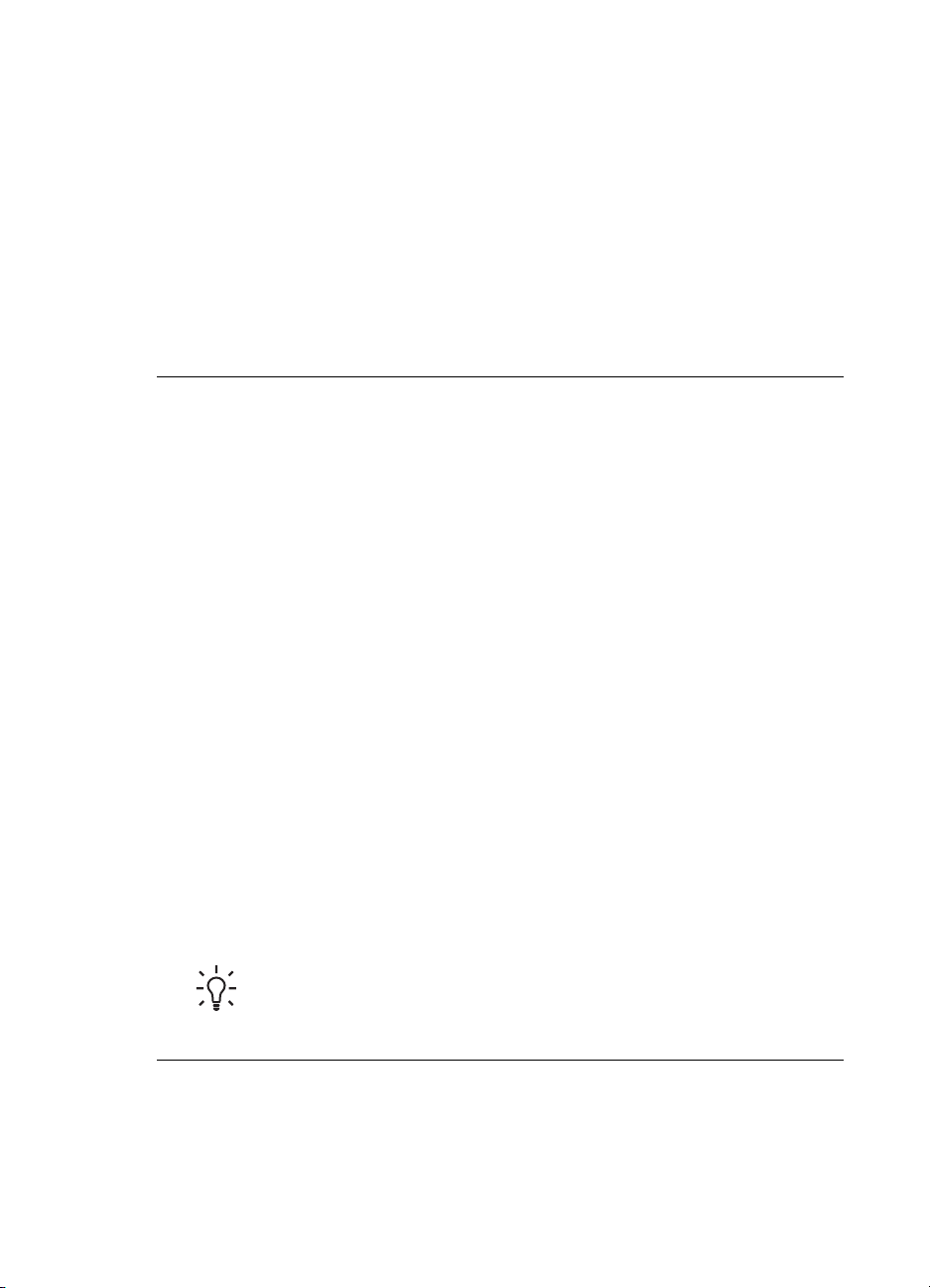
Printerist ei väljunud lehte.
Lahendus.
● Printer võib vajada hooldust. Juhised leiate kaamera pildinäidikult.
● Võimalik, et toimus toitekatkestus või on mõni ühendus lahti. Veenduge, et toide
on sees ja toitejuhe kindlalt kinnitatud. Kui kasutate akutoidet, veenduge, et aku
on õigesti paigaldatud ja laetud.
● Söötesalv võib olla tühi. Kontrollige, kas paber on õigesti söötesalve asetatud.
Juhised paberi sisestamiseks leiate jaotisest Paberi valimine ja sisestamine
leheküljel 17.
● Paber võis printimise käigus kinni jääda. Paberiummistuse kõrvaldamise
juhised leiate järgmisest jaotisest.
Paber jäi printimise ajal kinni.
Lahendus. Kontrollige, kas kaamera pildinäidikul on mingeid juhiseid.
Paberiummistuse eemaldamiseks proovige järgmisi lahendusi.
● Kui paber väljus poolenisti printeri esikülje poolt, tõmmake seda
eemaldamiseks õrnalt enda suunas.
● Kui paber ei väljunud printeri esikülje poolt, proovige see eemaldada printeri
tagakülje kaudu.
– Eemaldage söötesalvest kogu paber.
– Eemaldamiseks tõmmake ummistunud paberit printeri tagaküljest
ettevaatlikult väljapoole.
● Kui te ei saa ummistunud paberi serva eemaldamiseks haarata, proovige
järgmist.
– Lülitage printer välja.
– Kui komplekti mittekuuluv seadme HP Photosmart sisemine aku ei ole
printerisse paigaldatud, lahutage printeri toitejuhe. Oodake umbes 30
sekundit; seejärel ühendage toitejuhe uuesti.
– Kui komplekti mittekuuluv seadme HP Photosmart sisemine aku on
printerisse paigaldatud, lahutage printeri toitejuhe (kui see on seinakontakti
ühendatud). Avage akupesa kate ja eemaldage aku. Oodake umbes 30
sekundit; seejärel pange aku tagasi seadmesse. Ühendage toitejuhe.
– Lülitage printer sisse. Printer kontrollib, kas paberiteel on paberit ja väljutab
ummistunud paberi automaatselt.
Jätkamiseks vajutage nuppu Menu/OK.
Nõuanne. Kui paberiummistus ilmneb printimise ajal, proovige fotopaberit
sisestada lehthaaval. Sisestage fotopaber söötesalves nii sügavale, kuni
tunnete takistust
Printeri HP Photosmart A430 Series kasutusjuhend 45
Page 50
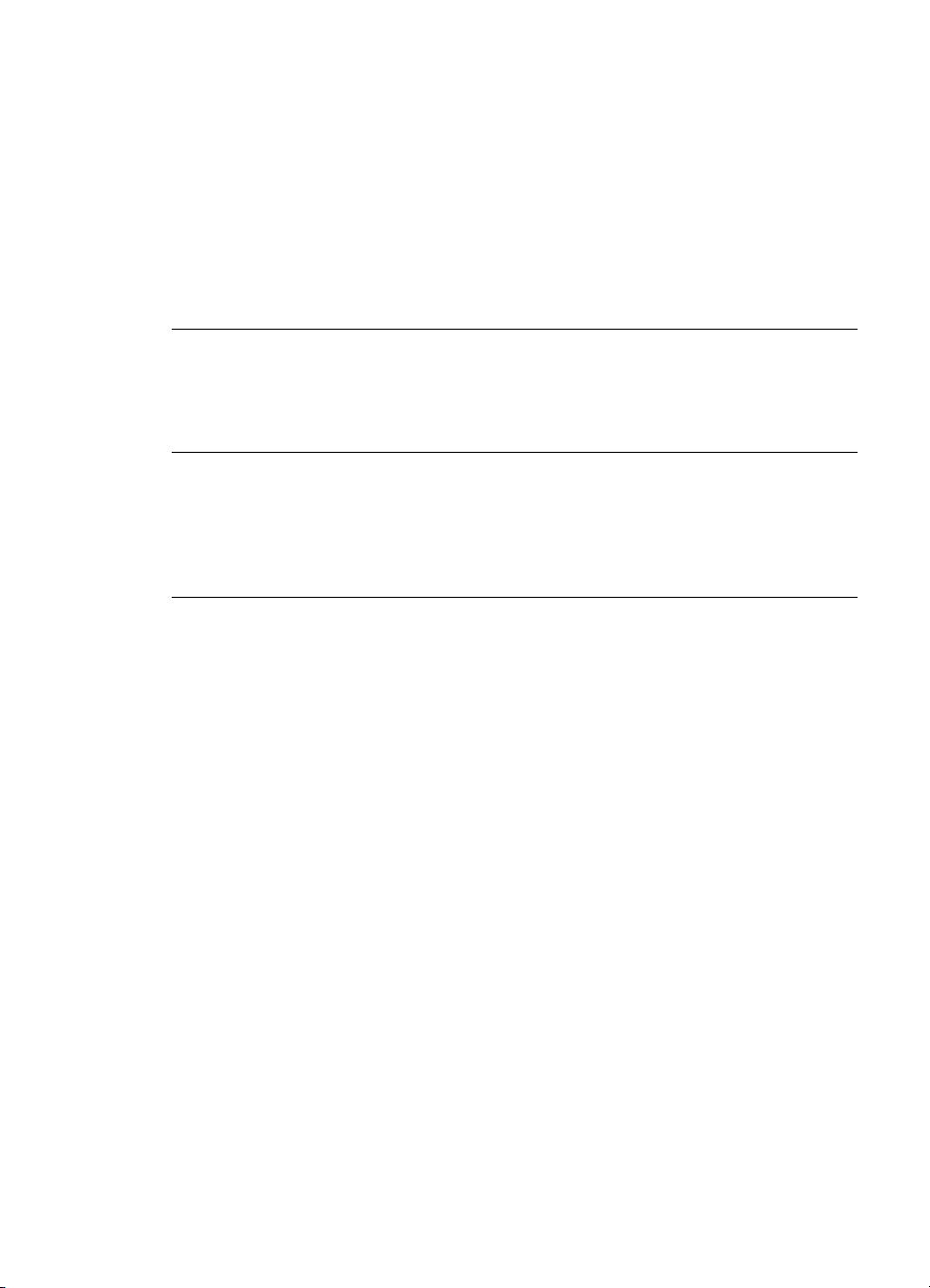
Peatükk 8
Printerist väljus tühi leht.
Lahendus.
● Vaadake printeri ekraanil kuvatavat tinditaseme ikooni. Kui tindikassetis on tint
otsa saanud, vahetage kassett välja. Lisateavet vt jaotisest Tindikasseti
vahetamine leheküljel 31.
● Võib-olla tühistasite juba käivitatud prinditöö. Kui tühistate toimingu enne foto
printimise algust, võib printimiseks valmistunud printer olla lehe juba söötnud.
Järgmisel printimisel väljastab printer enne uue prindiprojekti käivitamist tühja
lehe.
Foto prinditi paberi sakiga serva ülaossa.
Lahendus. Kui kasutate sakkidega paberit, sisestage paber nii, et sakkidega serv
siseneks printerisse viimasena.
Printimiseks valmistumisel väljutab printer paberi.
Lahendus. Otsene päikesevalgus võib häirida automaatse paberianduri tööd.
Paigutage printer päikesevalguse eest varjatud kohta. Printer väljastab paberi ka
siis, kui tuvastab, et sellele on kord juba prinditud.
Prindikvaliteet on kehv.
Lahendus.
● Tindikassetis võib tint lõpukorral olla. Vaadake printeri ekraanil kuvatavat
tinditaseme ikooni. Vajadusel vahetage kassett välja. Lisateavet vt jaotisest
Tindikasseti vahetamine leheküljel 31.
● Võimalik, et valisite pildistamisel digikaameras madala lahutusvõime sätte.
Paremate tulemuste saamiseks seadke digikaameras suurem eraldusvõime.
● Veenduge, et kasutate antud prinditöö jaoks sobivaimat fotopaberit. Parimate
tulemuste saamiseks kasutage fotopaberit HP Advanced Photo. See paber on
spetsiaalselt välja töötatud teie printeris kasutatavate tinditüüpide jaoks. Muude
fotopaberite kasutamisel jääb prinditulemus kehvem. Lisateavet vt jaotisest
Valige prinditöö jaoks parim paber leheküljel 17.
● Veenduge, et prindikvaliteedi sätteks oleks seatud Best (Parim). Vt jaotist
Prindikvaliteedi seadmine leheküljel 22.
● Veenduge, et olete valinud õige paberitüübi sätte. Vt jaotist Paberitüübi sätte
muutmine leheküljel 18.
● Lülitage fotoparandusfunktsioon sisse või välja. Vt jaotist Fotode kvaliteedi
parandamine fotoparandusfunktsiooni abil leheküljel 22.
● Võimalik, et prindite paberi valele küljele. Sisestage fotopaber nii, et prinditav
pool jääb printeri esikülje poole.
● Võimalik, et tindikassetti tuleb puhastada. Lisateavet vt jaotisest Tindikasseti
automaatpuhastamine leheküljel 33.
46 Printer HP Photosmart A430 Series
Page 51
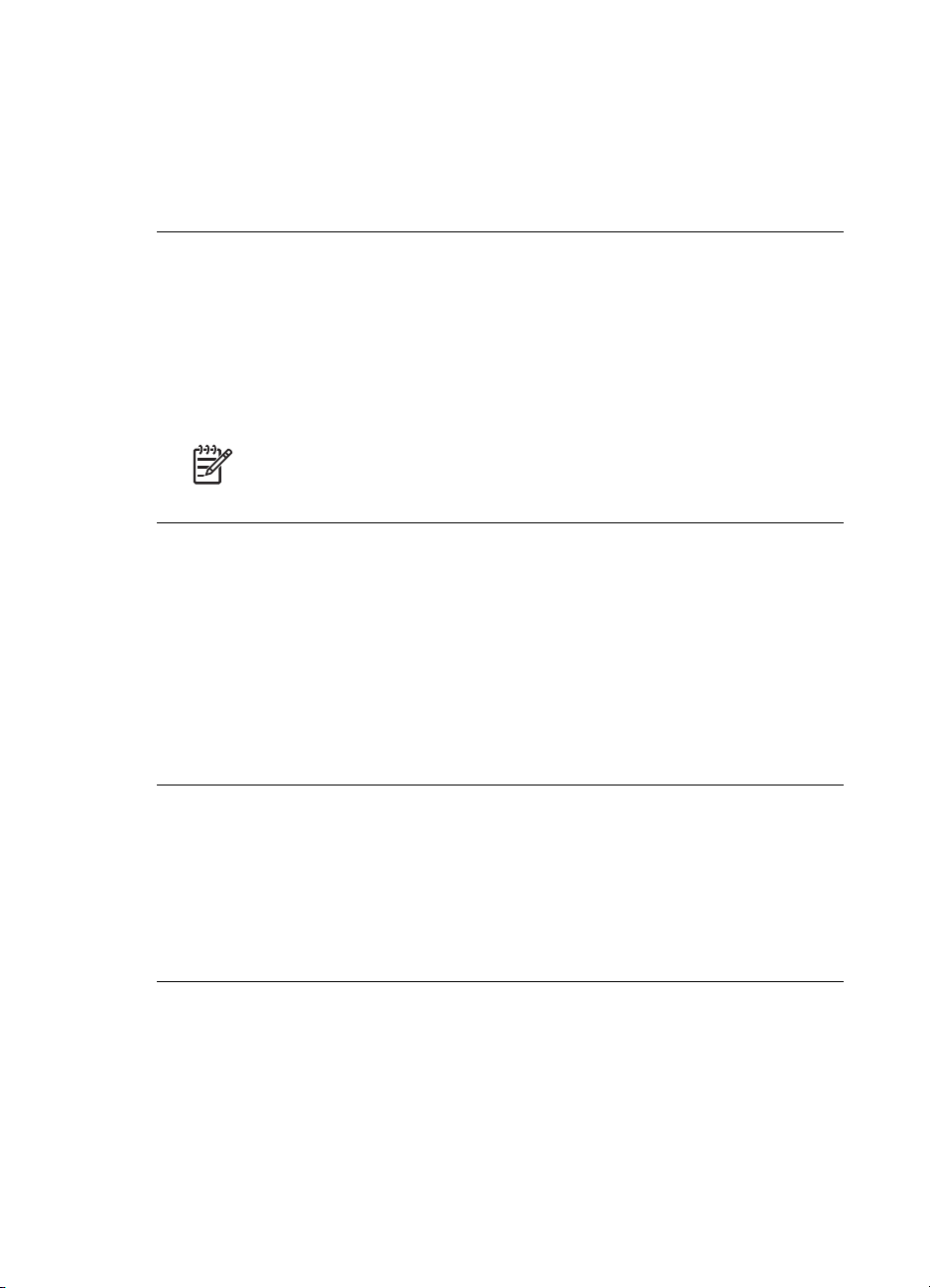
● Võimalik, et tindikassett vajab joondamist. Lisateavet vt jaotisest Tindikasseti
joondamine leheküljel 34.
● Fotod kuivavad väga ruttu ja neid võib käsitseda kohe pärast printimist. Sellest
hoolimata soovitab HP fotode prinditud pinda õhu käes 5–10 minutit kuivada
lasta, et värvid täielikult kinnituksid, enne kui fotod pakki või fotoalbumisse
panete.
Digikaameras printimiseks märgitud fotosid ei prindita.
Lahendus. Mõned PictBridge'iga ühilduvad digikaamerad võimaldavad piltide
printimiseks märkimist nii kaamera mälus kui mälukaardil (DPOF). Kui märgite fotod
sisemälus ning siirdate need seejärel kaamera sisemälust mälukaardile, ei pruugi
märgistus seejuures kehtima jääda. Märkige pildid printimiseks pärast digikaamera
sisemälust mälukaardile siirdamist. See soovitus ei kehti kaamera HP Photosmart
A430 Series puhul.
Märkus. Kui pärast kaamera esimest dokkimist kuvatakse küsimus
märgitud piltide printimise soovi kohta, valige vastus Yes (Jah).
Mõned menüüvalikud on tuhmid.
Lahendus.
● ÜPüüate printida videolõiku. Videolõigu printimist ei pruugi seade toetada.
Proovige printida mõnd fotot.
● Kaameras pole fotosid. Pildistage kõigepealt midagi ja proovige siis printida.
● Praegu valitud foto oli tehtud mõne muu kaameraga ja siis kopeeritud kaamera
HP Photosmart A430 Series mällu. Selliste fotode puhul on printimine ja
punasilmsuse eemaldamine keelatud.
Fotode printimine ei anna oodatud tulemust.
Põhjus. Funktsioon Photo Fix (Fotoparandus) on sisse lülitatud ja HP Real Life
Technologies (HP loomulikkust taotlevad tehnoloogiad) reguleerivad punasilmsust,
eredust ja kontrastsust.
Lahendus. Lülitage fotoparandusfunktsioon välja. Vt jaotist
Fotoparandusfunktsiooni väljalülitamine leheküljel 23.
Probleemid Bluetoothi kaudu printimisel
Enne HP klienditoe poole pöördumist lugege läbi käesolevas jaotises toodud
tõrkeotsingu näpunäited või otsige abi tugiteenuste veebisaidilt www.hp.com/support.
Lugege kindlasti läbi HP Bluetooth-printeriadapteriga ja teie Bluetooth-seadmega
kaasnev dokumentatsioon.
Printeri HP Photosmart A430 Series kasutusjuhend 47
Page 52
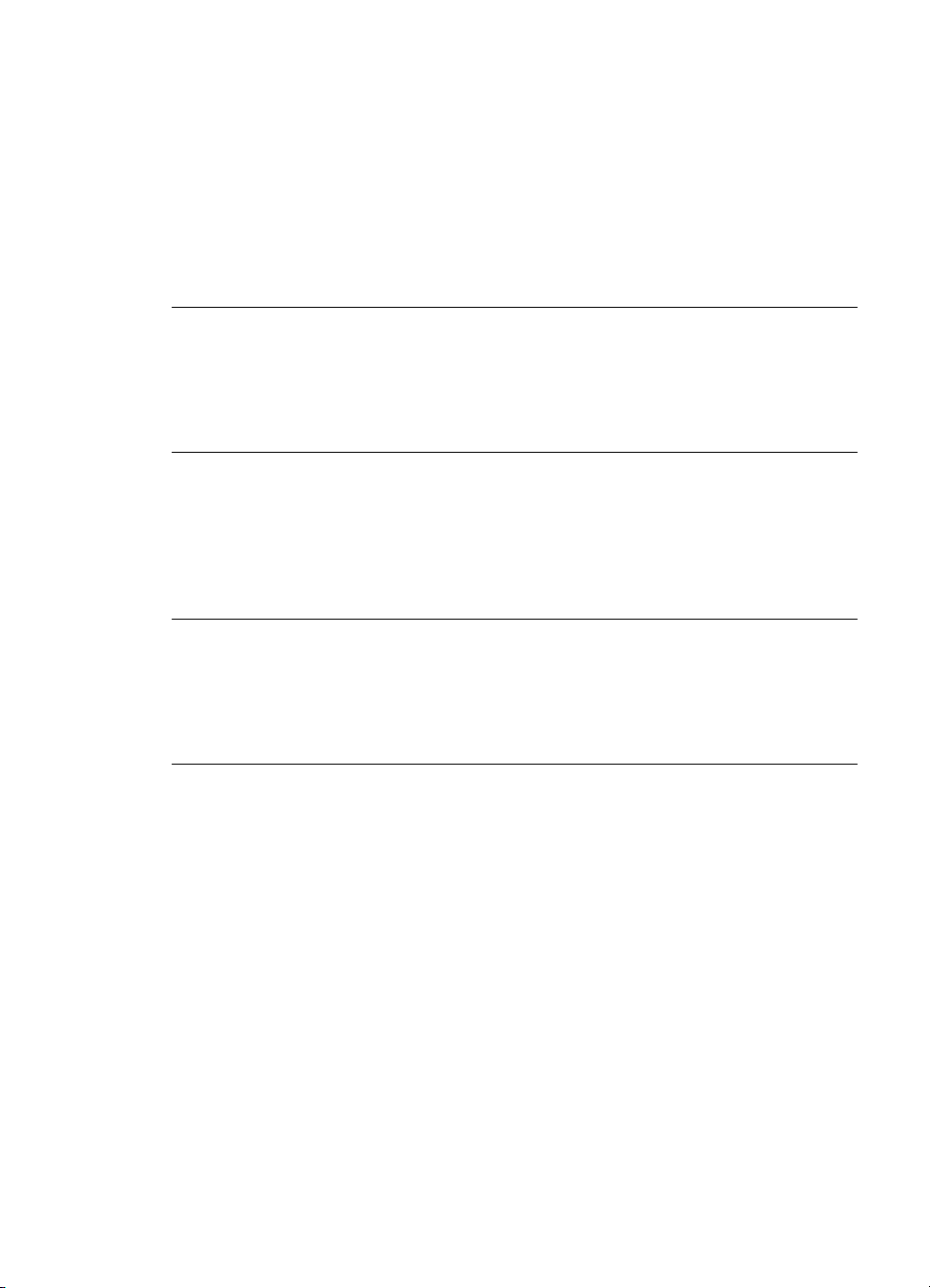
Peatükk 8
Bluetooth-seade ei leia printerit.
Lahendus.
● Veenduge, et HP Bluetooth-printeriadapter on ühendatud printeri esiküljel
paiknevasse kaameraporti. Kui adapter on andmete vastuvõtuks valmis,
hakkab adapteri märgutuli vilkuma.
● Võib-olla olete printerist liiga kaugel. Viige Bluetooth-seade printerile lähemale.
Suurim soovitatav kaugus Bluetooth-seadme ja printeri vahel on kümme meetrit
(30 jalga).
Printerist ei väljunud lehte.
Lahendus. Printer ei pruugi Bluetooth-seadmest saadetud failitüüpi tuvastada.
Printeri toetatud failivormingute loendi leiate jaotisest Printeri tehnilised andmed
leheküljel 51.
Prindikvaliteet on kehv.
Lahendus. Prinditav foto võib olla väikse eraldusvõimega. Paremate tulemuste
saamiseks seadke võimaluse korral seadmes suurem eraldusvõime. VGAeraldusvõimega kaameratega (nt mobiiltelefoniga) pildistatud piltidel ei pruugi olla
kvaliteetse väljaprindi saamiseks piisavalt kõrge eraldusvõime.
Pilt prinditi koos ääristega.
Lahendus. Teie Bluetooth-seadmesse installitud prindirakendus ei pruugi
ääristeta printimist toetada. Võtke ühendust seadme edasimüüjaga või külastage
prindirakenduse uusimate uuenduste hankimiseks nende kasutajatoe veebisaiti.
Tõrketeated
Enne HP klienditoe poole pöördumist lugege läbi käesolevas jaotises toodud
tõrkeotsingu näpunäited või otsige abi tugiteenuste veebisaidilt www.hp.com/support.
Kui kaamera on printeri dokki ühendatud, võidakse kaamera pildinäidikul kuvada
järgmised tõrketeated. Probleemi lahendamiseks järgige vastavaid juhiseid.
48 Printer HP Photosmart A430 Series
Page 53
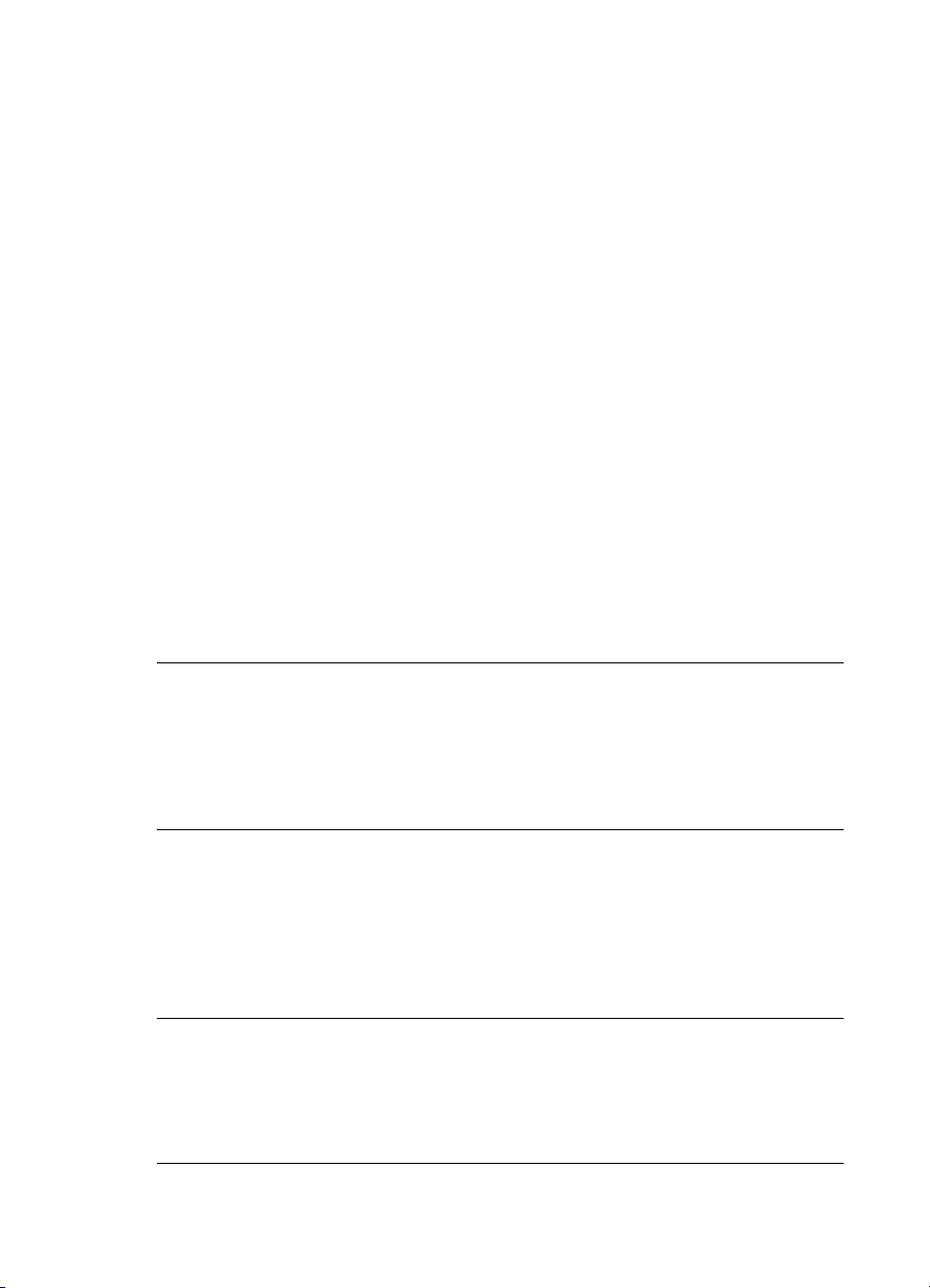
Tõrketeade: Open output door or clear paper jam, then press Menu/OK. (Avage
väljastussalve luuk või kõrvaldage paberiummistus ja vajutage nuppu Menu/
OK.)
Lahendus. Paberiummistuse kõrvaldamiseks proovige järgmisi lahendusi.
● Kui paber väljus poolenisti printeri esikülje poolt, tõmmake seda
eemaldamiseks õrnalt enda suunas.
● Kui paber ei väljunud printeri esikülje poolt, proovige see eemaldada printeri
tagakülje kaudu.
– Eemaldage söötesalvest kogu paber.
– Eemaldamiseks tõmmake ummistunud paberit printeri tagaküljest
ettevaatlikult väljapoole.
● Kui te ei saa ummistunud paberi serva eemaldamiseks haarata, proovige
järgmist.
– Lülitage printer välja.
– Kui komplekti mittekuuluv seadme HP Photosmart sisemine aku ei ole
printerisse paigaldatud, lahutage printeri toitejuhe. Oodake umbes 30
sekundit; seejärel ühendage toitejuhe uuesti.
– Kui komplekti mittekuuluv seadme HP Photosmart sisemine aku on
printerisse paigaldatud, lahutage printeri toitejuhe (kui see on seinakontakti
ühendatud). Avage akupesa kate ja eemaldage aku. Oodake umbes 30
sekundit; seejärel pange aku tagasi seadmesse. Ühendage toitejuhe.
– Lülitage printer sisse. Printer kontrollib, kas paberiteel on paberit ja väljutab
ummistunud paberi automaatselt.
Jätkamiseks vajutage nuppu Menu/OK.
Tõrketeade: Print cartridge is not compatible. Use appropriate cartridge.
(Tindikassett ei ühildu. Kasutage sobivat tindikassetti.)
Lahendus. Vahetage tindikassett HP 110 Tri-color Inkjet kolmevärvilise
tindikasseti vastu välja. Lisateavet vt jaotisest Tindikasseti vahetamine
leheküljel 31.
Tõrketeade: Already connected to a camera. (Kaamera on juba ühendatud.)
Lahendus. Võib-olla proovite kaameraporti ühendada kaamerat ajal, kui teine
kaamera on juba printeri dokki ühendatud; või püüdsite ühendada printeri dokki
kaamerat, mis on juba PictBridge'i kaudu ühendatud. Korraga võib ühendatud olla
vaid üks kaamera. Teise kaamera ühendamiseks eemaldage kõigepealt juba
ühendatud või dokitud kaamera.
Tõrketeade: Automatic paper sensor failed. (Automaatse paberianduri tõrge.)
Lahendus. Midagi on sattunud automaatse paberianduri ette või on andur rikkis.
Paigutage printer otsese päikesevalguse eest varju, vajutage nuppu Menu/OK ja
proovige uuesti printida.
Printeri HP Photosmart A430 Series kasutusjuhend 49
Page 54
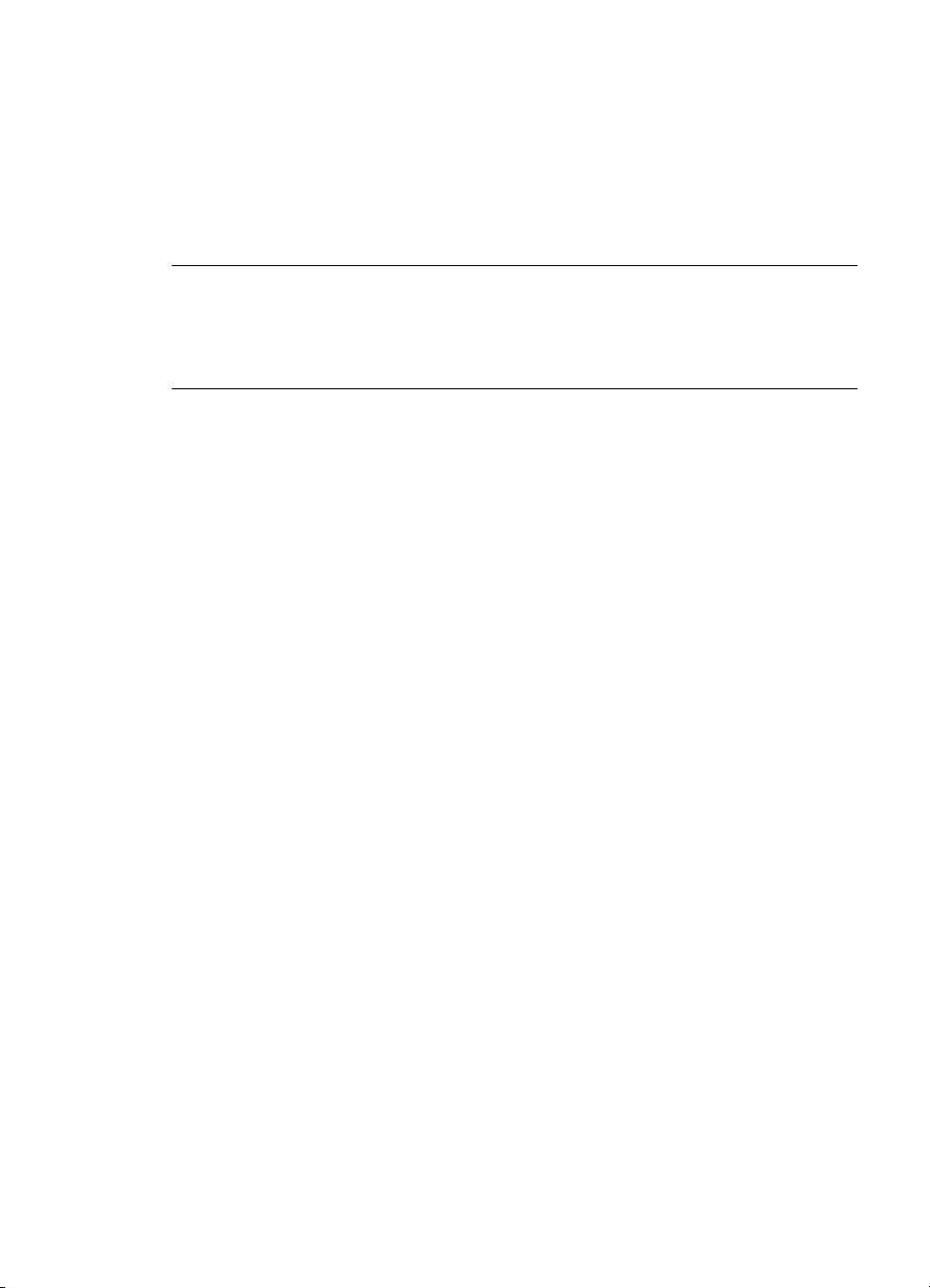
Peatükk 8
Tõrketeade: Print cartridge cradle is stuck. Clear jam then press Menu/OK.
(Tindikassetihoidik on kinni jäänud. Kõrvaldage ummistus ja vajutage nuppu
Menu/OK.)
Lahendus. Tindikassetihoidiku teele jäävate takistuste kõrvaldamiseks täitke
järgmised juhised.
1. Eemaldage sööte- või väljastussalvest kogu sinna kinni jäänud paber.
2. Lülitage printer välja ja seejärel uuesti sisse.
Tõrketeade: Check computer connection. (Kontrollige, kas arvuti on ühendatud.)
Lahendus. Olete teinud midagi, mis nõuab printeri ühendamist arvutiga.
Veenduge, et printer on USB-kaabli abil arvutiga ühendatud.
50 Printer HP Photosmart A430 Series
Page 55
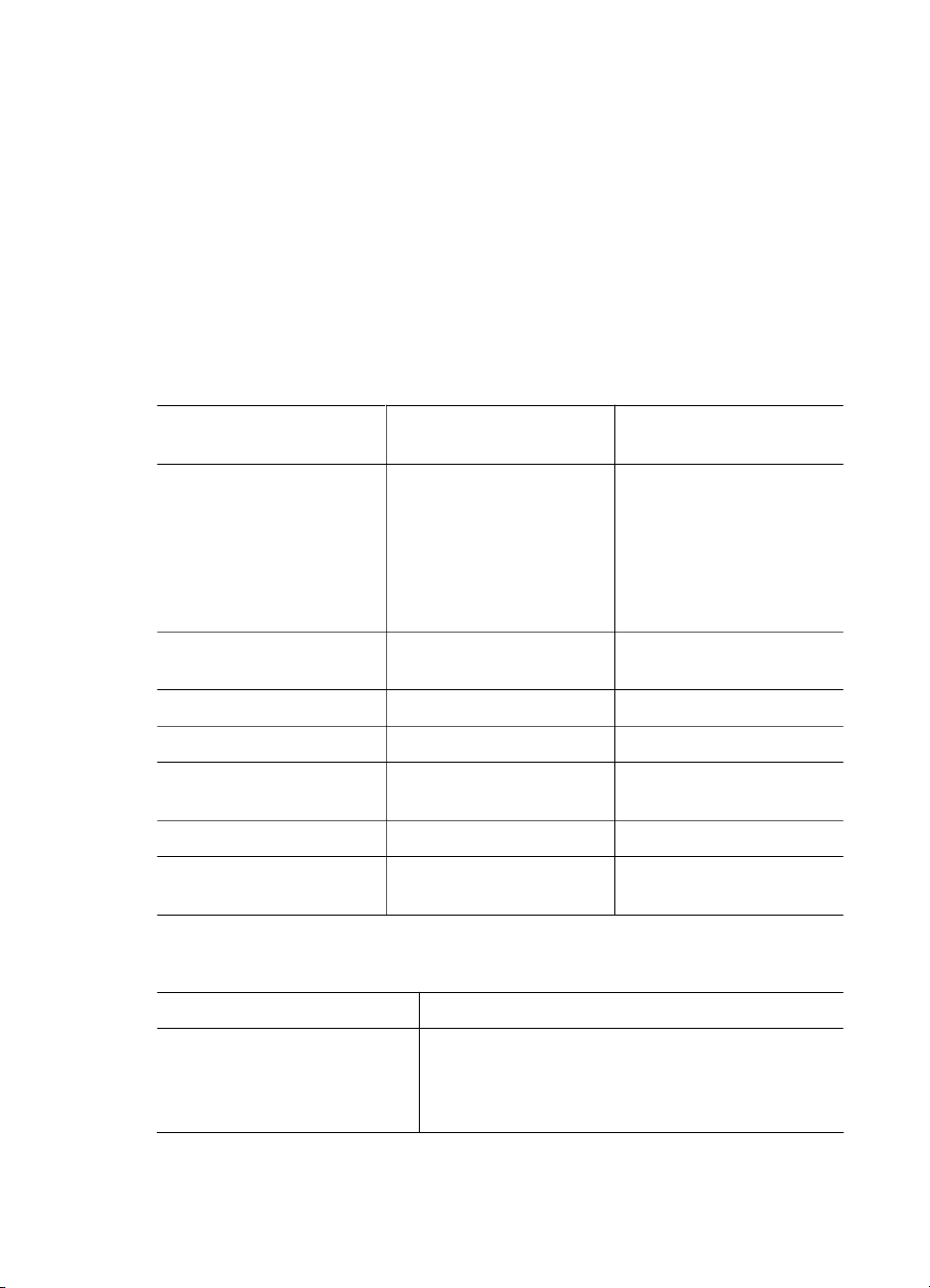
9
Tehnilised andmed
Käesolevas jaotises on loetletud süsteemi miinimumnõuded tarkvara HP Photosmart
installiks ning mõned printeri tehnilised andmed.
Täieliku kaamera HP Photosmart A430 Series tehniliste andmete loendi leiate
kaameraga kaasa pandud kasutusjuhendist või printeri HP Photosmart elektroonilises
vormingus kasutusjuhendi CD-lt (User Guide CD) või HP Photosmarti tarkvara-CD-lt,
sõltuvalt sellest, kust kaamera ostsite, või sellest, kas ostsite kaamera eraldi või
komplektis printeriga.
Süsteeminõuded
Komponent Windowsi
miinimumnõuded
Operatsioonisüsteem Microsoft® Windows 98,
Windows 2000
Professional, Windows Me,
Windows XP Home,
XP Professional, XP
Professional x64 ja XP
Starter Edition
Protsessor Intel® Pentium® II (või
samaväärne) või kiirem
RAM 64 MB (soovitatav 256 MB) 128 MB
Vaba kettaruumi 500 MB 150 MB
Kuvar 800x600, 16-bitine või
kõrgem
CD-seade 4 x 4 x
Brauser Microsoft Internet Explorer
5.5 või uuem
Printeri tehnilised andmed
Maci miinimumnõuded
Mac® OS X 10.3.x, 10.4.x
G3 või kiirem
800x600, 16-bitine või
kõrgem
—
Kategooria Tehnilised andmed
Ühenduvus USB 2.0 full-speed: Microsoft Windows 98,
Windows 2000 Professional, Windows Me, Windows
XP Home, XP Professional ja XP Professional x64
PictBridge: kaamera esiküljel asuva pordi kaudu
Printeri HP Photosmart A430 Series kasutusjuhend 51
Page 56
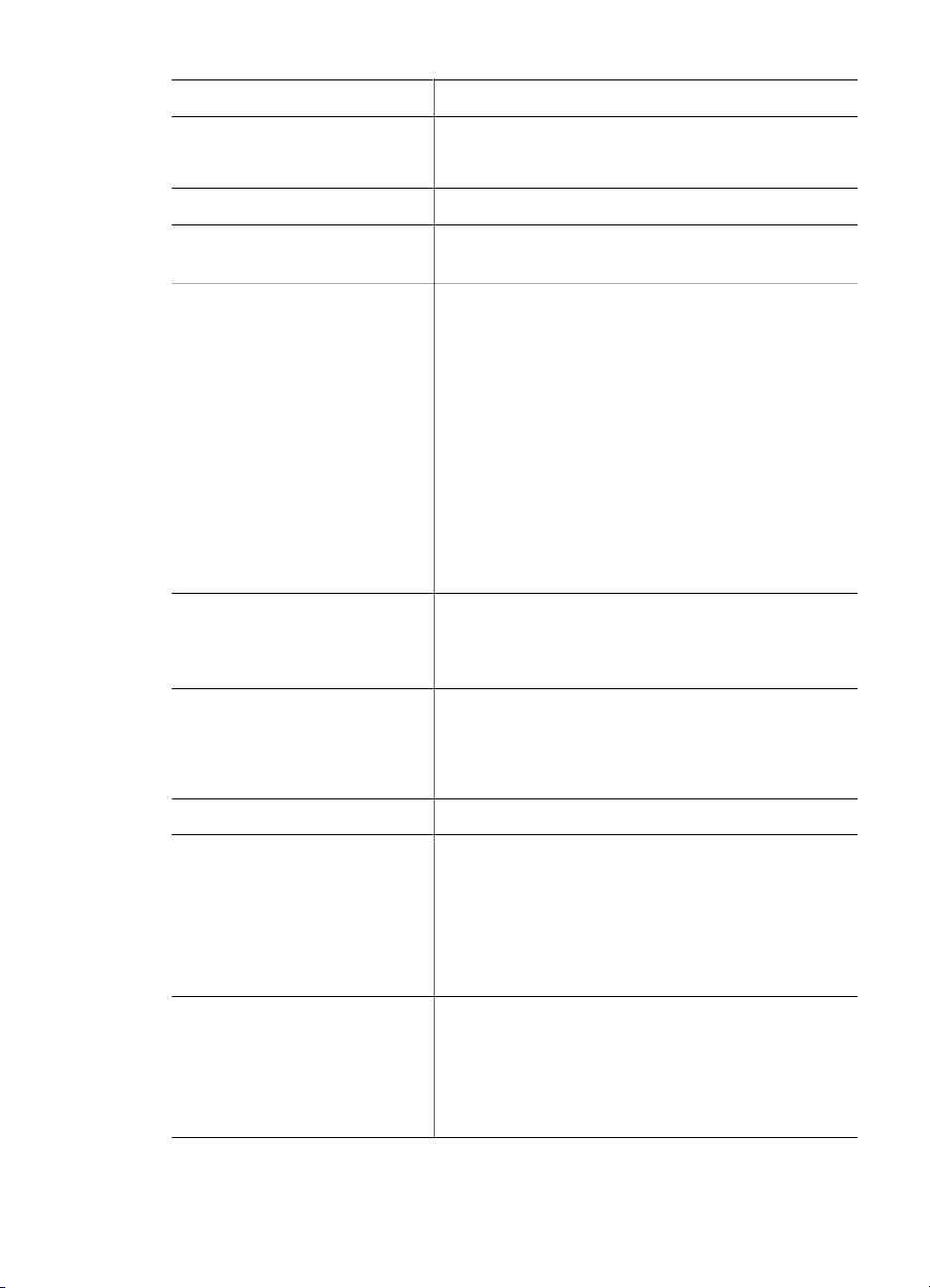
Peatükk 9
(jätkub)
Kategooria Tehnilised andmed
Bluetooth: Microsoft Windows 2000 Professional,
Windows XP Home ja XP Professional; Mac OS X
10.3.2 ja uuem
Pildifailide vormingud JPEG Baseline
Veerised Ülemine 0,0 mm (0,0 tolli); alumine 0,0 mm (0,0 tolli);
vasak/parem 0,0 mm (0,0 tolli)
Kandja formaadid Fotopaber 10x15 cm (4x6 tolli)
1,25 cm sakiga 10x15 cm fotopaber (0,5-tollise
sakiga 4x6 tolli fotopaber)
Panoraamfotopaper 10x30 cm (4x12 tolli)
Registrikaardid 10x15 cm (4x6 tolli)
A6-registrikaardid 105x148 mm (4,1x5,8 tolli)
L-suuruses kaardid 90x127 mm (3,5x5 tolli)
L-suuruses 12,5 mm sakiga kaardid 90x127 mm (0,5
tollise sakiga kaardid 3,5x5 tolli)
Toetatud ainult arvutist printimisel: Hagaki kaardid
101x203 mm (4x8 tolli).
Kandjatüübid HP Advanced Photo Paper (soovitatav)
HP Self-Adhesive Photo Paper
Kaardid (registri-, A6-, L-suuruses)
Keskkonnaalased
spetsifikatsioonid
Maksimaalsed töötamisel: 5–40 °C (41–104 °F),
5–90% RH
Soovitatavad töötamisel: 15–35 °C (59–95 °F),
20-80% RH
Paberisalv Üks 10x15 cm (4x6 tolli) fotopaberisalv
Paberisalve maht 20 lehte fotopaberit, suurim võimalik paksus 292 µm
(11,5 mili) lehe kohta
10 lehte 10x30 cm (4x12 tolli) fotopaberit
panoraamfotode printimisel
10 lehte 10x15 cm (4x6 tolli) fotopaberit HP Self-
Adhesive Photo Paper
Energiatarve USA
Printimisel: 13,75 W
Jõudeolekus: 9,46 W (dokki ühendatud kaameraga)
Jõudeolekus: 6,82 (ilma dokki ühendatud
kaamerata)
52 Printer HP Photosmart A430 Series
Page 57
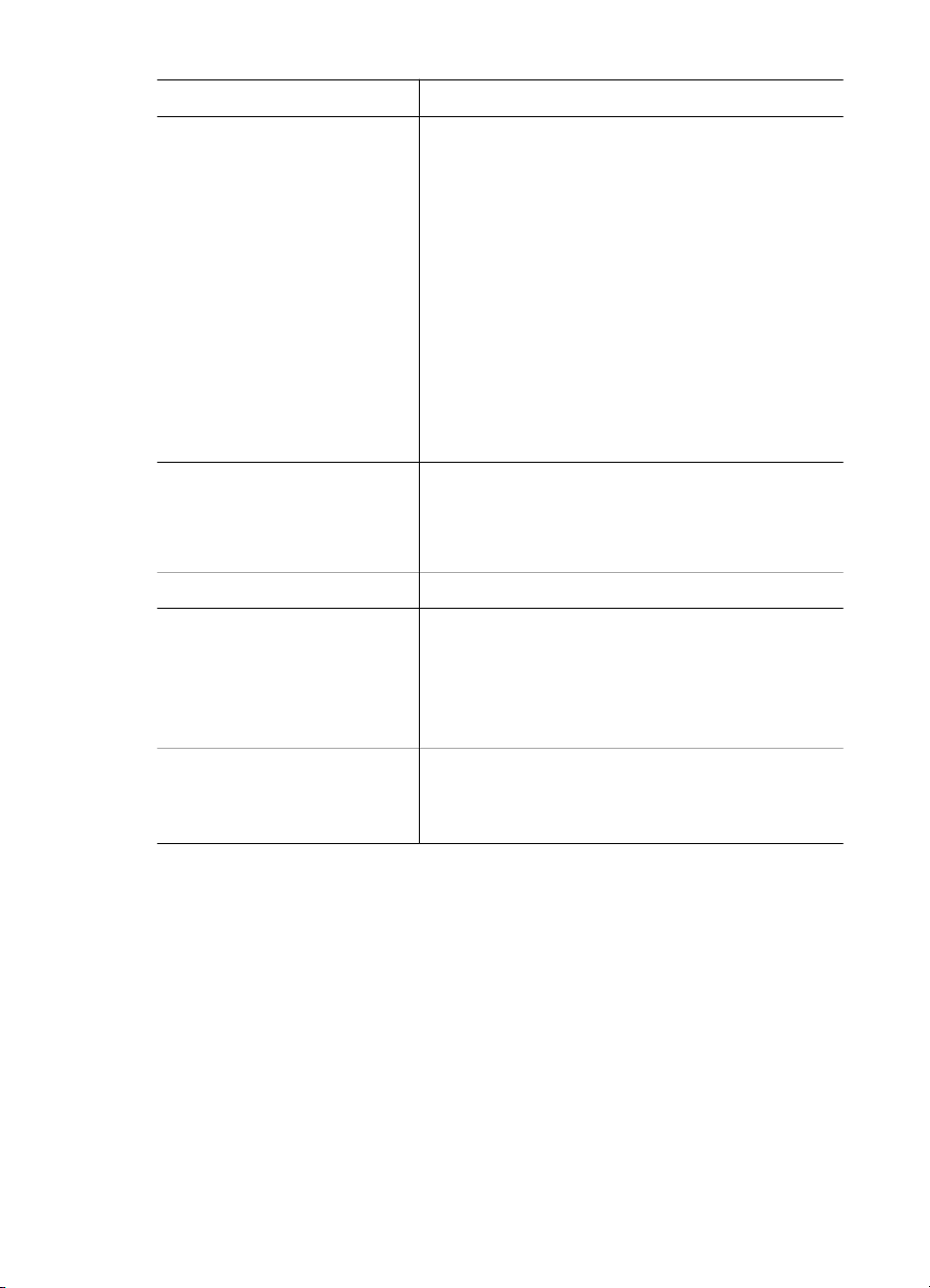
(jätkub)
Kategooria Tehnilised andmed
Väljalülitatud olekus: 7,59 W (dokki ühendatud
kaameraga)
Väljalülitatud olekus: 6,27 W (ilma dokki ühendatud
kaamerata)
Rahvusvaheline
Printimisel: 12,98 W
Jõudeolekus: 9,13 W (dokki ühendatud kaameraga)
Jõudeolekus: 8,47 (ilma dokki ühendatud
kaamerata)
Väljalülitatud olekus: 4,08 W (dokki ühendatud
kaameraga)
Väljalülitatud olekus: 6,49 W (ilma dokki ühendatud
kaamerata)
Toiteploki mudelinumber HP Part # 0957–2121 (Põhja-Ameerikas), 100-240
V AC (± 10%) 50/60 Hz (± 3 Hz)
HP Part # 0957–2120 (mujal), 100-240 V AC (± 10%)
50/60 Hz (± 3 Hz)
Tindikassett Tindikassett HP 110 Tri-color Inkjet
Tugi standardile USB 2.0
Full-speed
Microsoft Windows 98, Windows 2000 Professional,
Windows Me, Windows XP Home ja XP Professional
Mac OS X 10.3.x, 10.4.x
HP soovitab kasutada USB-kaablit, mis on lühem kui
3 meetrit (10 jalga).
Videofailide vormingud Motion JPEG AVI
Motion JPEG Quicktime
MPEG-1
Printeri HP Photosmart A430 Series kasutusjuhend 53
Page 58
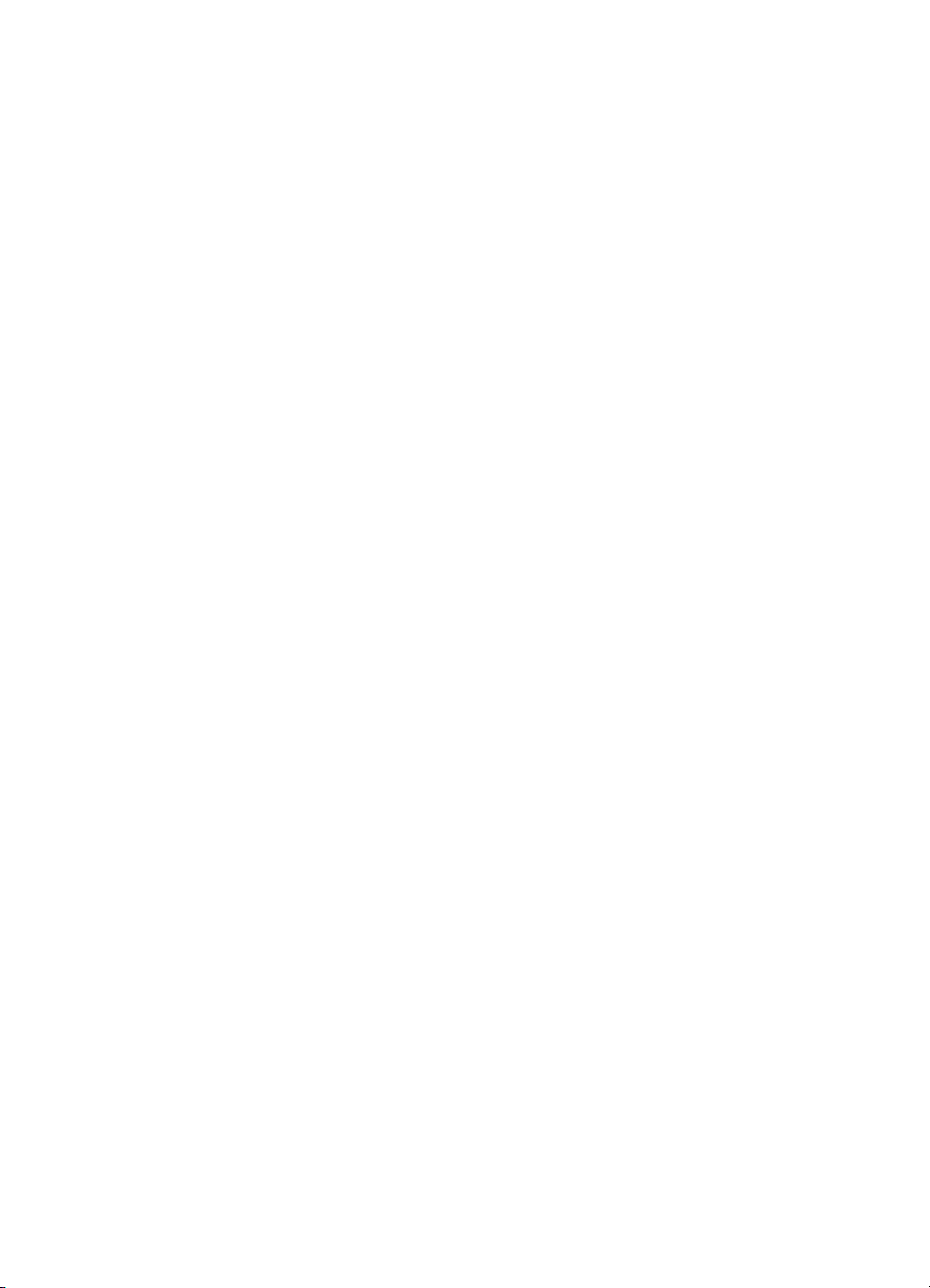
Peatükk 9
54 Printer HP Photosmart A430 Series
Page 59
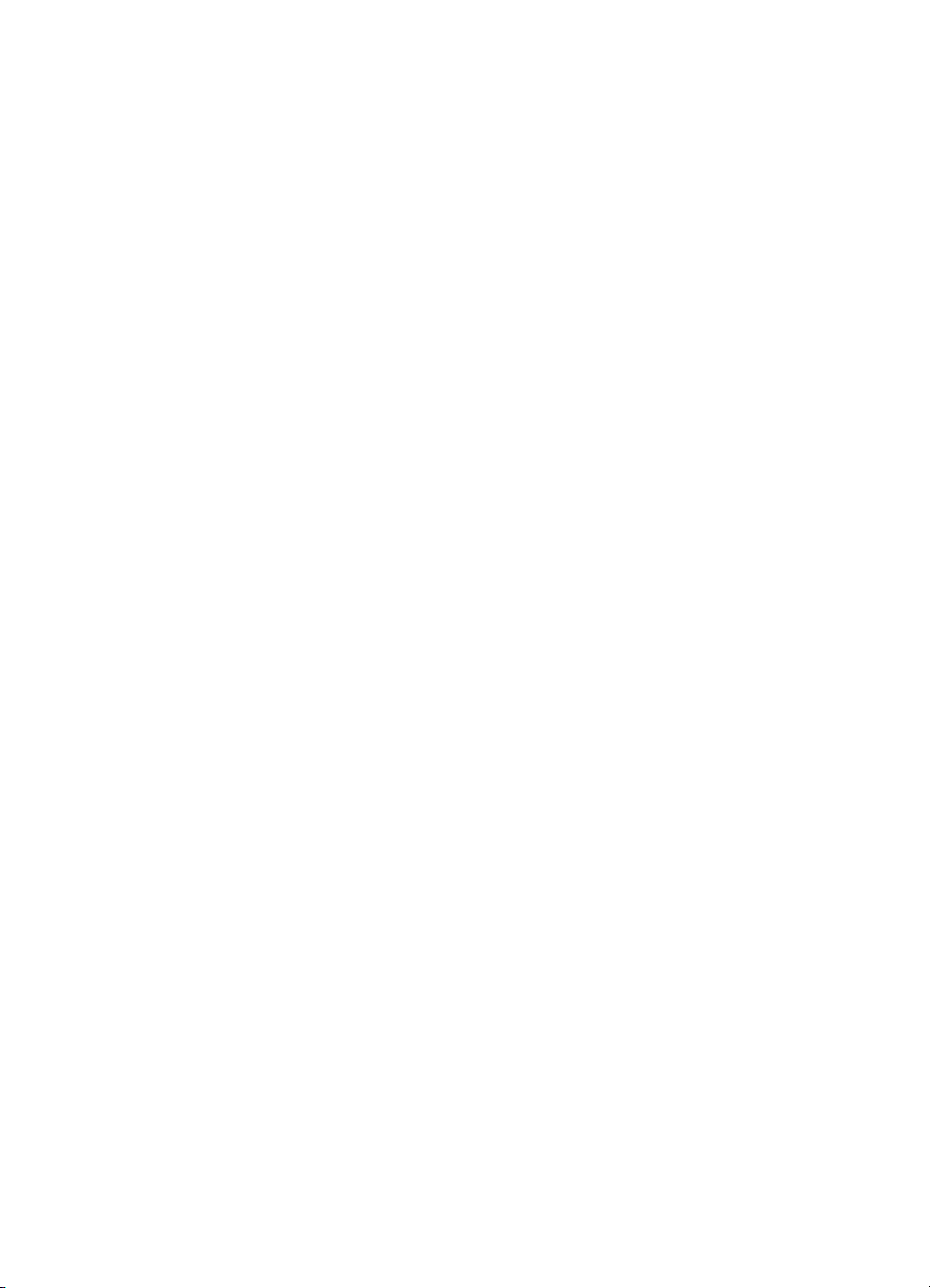
10
HP tugiteenused
● Klienditoe kasutamine leheküljel 55
● HP tugiteenused telefonitsi leheküljel 55
● Täiendavad garantiivõimalused leheküljel 56
● HP garantii leheküljel 57
Klienditoe kasutamine
Probleemide tekkimisel, toimige järgmiselt.
1. Lugege seadme Printer HP Photosmart dokumentatsiooni.
2. Külastage HP võrgutoe veebisaiti aadressil www.hp.com/support. HP võrgutugi on
saadaval kõigi HP klientide jaoks. See veebisait on kiireim alati värske tooteteabe
ning asjatundlike nõuannete allikas, mis hõlmab järgmisi funktsioone:
– kiire juurdepääs tugiteenust osutavatele asjatundjatele;
– tarkvara- ja draiverivärskendused seadme Printer HP Photosmart jaoks;
– väärtuslik teave seadme Printer HP Photosmart kohta ja tõrkeotsinguteave
levinumate probleemide lahendamiseks;
– proaktiivsed tootevärskendused, klienditoe teatised ja HP infolehed, mis on
saadaval pärast toote Printer HP Photosmart registreerimist.
3. Ainult Euroopas: pöörduge oma toote kohalikku ostukohta. Kui seadmel Printer HP
Photosmart on riistvaratõrge, palutakse teil printer viia tagasi kohta, kust selle
ostsite. Seadme piiratud garantiiaja vältel osutatakse seda teenust tasuta. Pärast
garantiiaja lõppemist on hooldus tasuline.
4. Võtke ühendust HP klienditoega. Klienditugi teenused ja nende kättesaadavus on
seadmete, riikide/regioonide ja keelte lõikes erinevad.
HP tugiteenused telefonitsi
Telefoninumbrite loendi leiate esikaane siseküljelt.
Telefoni teel osutatava teeninduse periood
Põhja-Ameerikas, Aasia ja Vaikse ookeani piirkonnas ning Ladina-Ameerikas (sh
Mehhikos) on telefoni teel osutatav teenindus saadaval ühe aasta jooksul. Telefoni teel
osutatava teeninduse perioodi teadasaamiseks Euroopas, Lähis-Idas ja Aafrikas
külastage veebisaiti aadressil www.hp.com/support. Kehtib tavaline kõnehind.
Helistamine
HP klienditoele helistades viibige arvuti ja seadme Printer HP Photosmart läheduses.
Teilt võidakse küsida järgmisi andmeid:
● seadme mudelikood (asub seadme esipaneelil oleval sildil);
● seadme seerianumber (asub seadme põhjal);
Printeri HP Photosmart A430 Series kasutusjuhend 55
Page 60
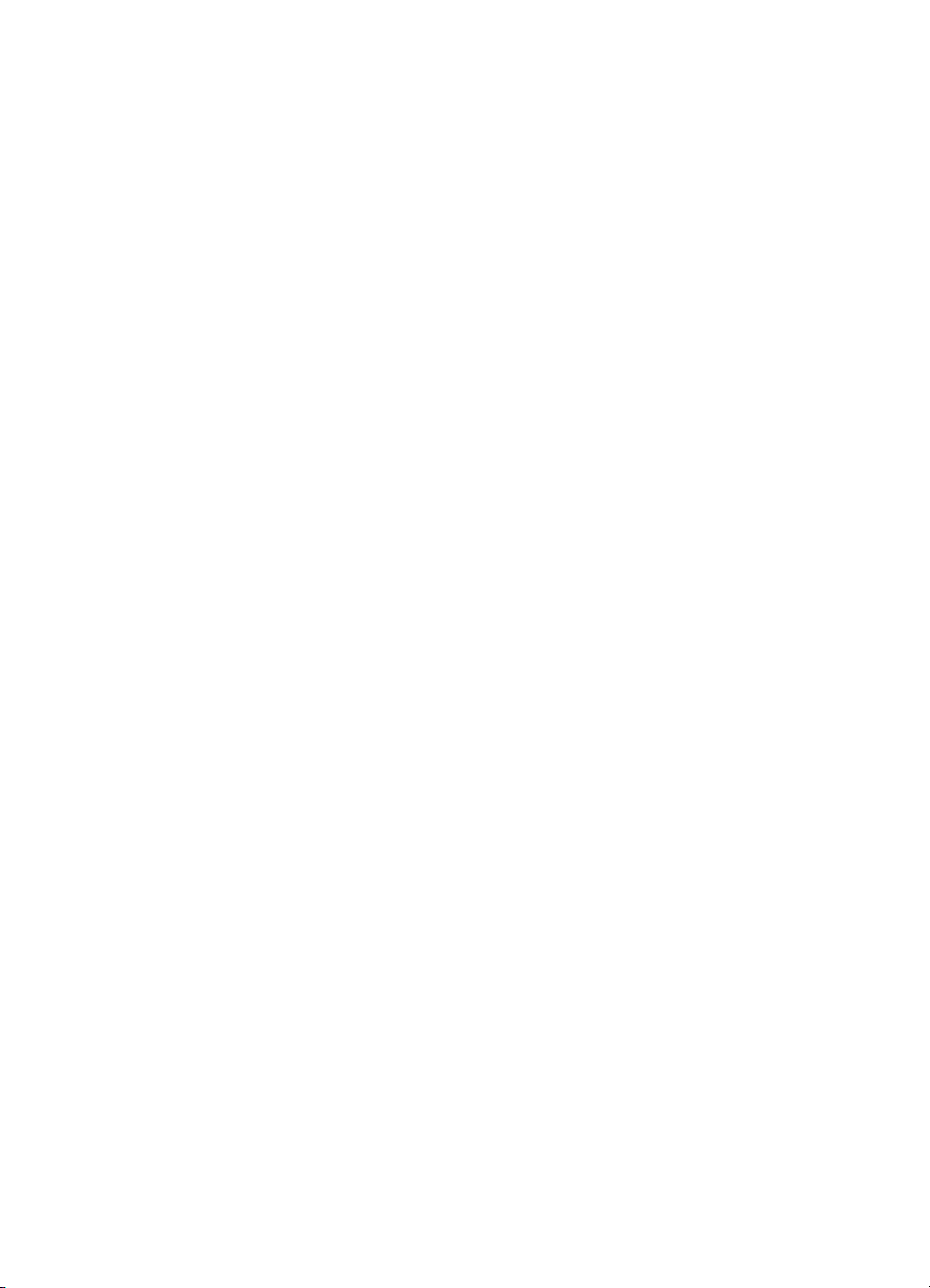
Peatükk 10
● probleemi ilmnemisel kuvatavad teated;
● vastused järgmistele küsimustele:
– Kas seda tõrget on ka varem ette tulnud?
– Kas saate seda vajadusel uuesti tekitada?
– Kas lisasite probleemi ilmnemisega enam-vähem samal ajal või pisut enne
seda arvutisse uut riist-või tarkvara?
– Kas enne probleemi ilmnemist toimus midagi muud (näiteks äike, seadme
liigutamine vms)?
Kui telefoni teel osutatava teeninduse periood on lõppenud
Pärast telefoni teel osutatava teeninduse perioodi lõppu osutab HP klienditoe teenust
lisatasu eest. Abi võib saada ka HP võrgupõhise klienditoe veebisaidilt: www.hp.com/
support. Pöörduge oma HP edasimüüja poole või helistage oma riigi/piirkonna klienditoe
telefonil, et teenuste kohta rohkem teada saada.
Täiendavad garantiivõimalused
Printeri hoolduse pikendamine on võimaldatud lisatasu eest. Avage veebileht
aadressil www.hp.com/support, valige riik/regioon ja keel ning uurige pikendatud
hooldusteenuse garantiiteavet.
56 Printer HP Photosmart A430 Series
Page 61
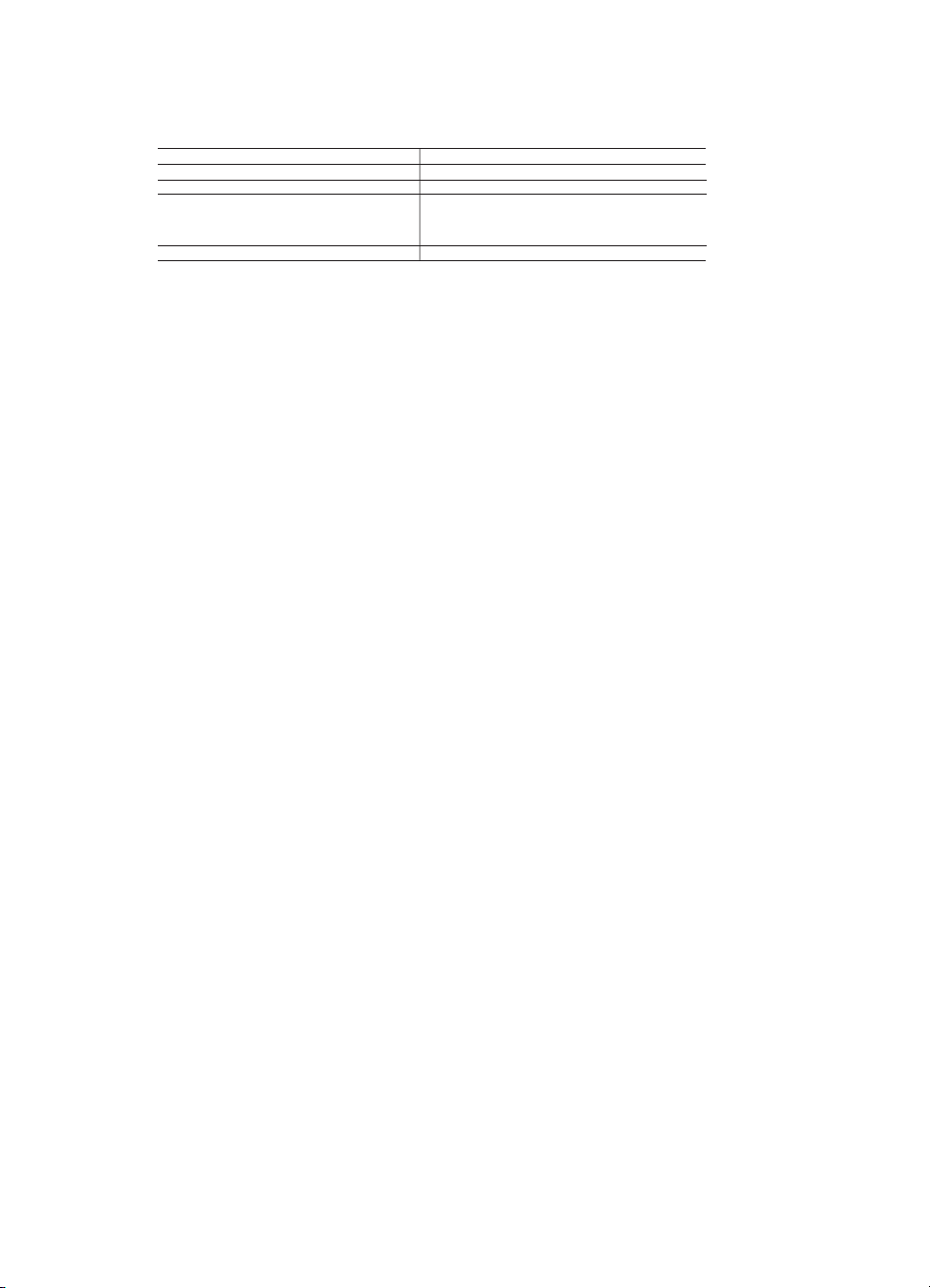
HP garantii
A
HP toode Piiratud garantii kestus
Tarkvarakandja 90 päeva
Printer 1 aasta
Prindi- või tindikassetid Kuni kas tindi lõppemiseni HP kassetis või kassetile märgitud
Tarvikud 1 aasta, kui pole sätestatud teisiti
. Piiratud garantii ulatus
1. Hewlett-Packard (HP) garanteerib lõppkasutajale, et ülalkirjeldatud HP toodetel ei esine ülalmainitud ajaperioodi
vältel, mille algust hakatakse lugema toote ostukuupäevast, puudusi materjalide või töö kvaliteedi osas.
2. Tarkvaratoodete puhul kehtib HP piiratud garantii ainult programmeerimiskäskude täitmisega seotud tõrgete osas. HP
ei garanteeri mis tahes toote katkestusteta või tõrgeteta tööd.
3. HP osaline garantii kehtib vaid tavakasutuse käigus ilmnenud defektide puhul ega kehti, kui tegemist on teist laadi
probleemidega, sealhulgas probleemidega, mille põhjuseks on:
a. ebaõige hooldamine või modifitseerimine;
b. sellise tarkvara, kandjate või tarvikute kasutamine, mis pole HP tarnitud ega HP poolt heaks kiidetud;
c. spetsifikatsiooniväline käitamine;
d. volitamata muutmine või mittesihipärane kasutamine.
4. HP printeritoodete puhul ei mõjuta mõne muu tootja kui HP toodetud kasseti või taastäidetud kasseti kasutamine
kliendile antud garantiid ega kliendiga sõlmitud mis tahes HP tugiteenuste lepinguid. Kui aga printeri tõrge või
kahjustused on põhjustatud mitte-HP või taastäidetud kasseti või aegunud tindikasseti kasutamisest, esitab HP selle
tõrke või rikke kõrvaldamise eest tavalise hinnakirjajärgse töö- või materjalikulu arve.
5. Kui HP-le teatatakse kehtiva garantiiaja jooksul defektsest tootest, millele kehtib HP antud garantii, siis HP omal
valikul kas remondib toote või asendab selle uuega.
6. Kui HP ei ole võimeline defektset toodet, millele kehtib HP garantii, mõistliku aja jooksul nõuetekohaselt remontima
või uuega asendama, hüvitatakse kasutajale ostu maksumus.
7. HP ei ole kohustatud toodet enne remontima, asendama või ostu maksumust hüvitama, kui ostja pole defektset
toodet HP-le tagastanud.
8. Asendustoode võib olla täiesti uus või "nagu uus", tingimusel, et see toode on omadustelt vähemalt samaväärne
tootega, mis välja vahetatakse.
9. HP tooted võivad sisaldada korduvkasutatavaid osi, komponente või materjale, mis oma omadustelt ei erine uutest.
10. HP piiratud garantii avaldus kehtib kõikides riikides, kus HP turustab selle garantiiga hõlmatavaid HP tooteid.
Täiendavate garantiiteenuste (nt seadme kohapealne hooldus) lepinguid saate sõlmida ükskõik millises volitatud HP
teeninduskeskuses neis riikides, kus toodet HP või volitatud importija poolt turustatakse.
B. Garantii kitsendused
KOHALIKU SEADUSANDLUSEGA LUBATUD MÄÄRAL EI ANNA HP EGA TEMA ALLTÖÖVÕTJAD MITTE MINGEID
MUID KAUDSEID EGA OTSESEID GARANTIISID ega tingimusi TOOTE KAUBASTATAVUSE, RAHULDAVA
KVALITEEDI EGA KINDLAKS OTSTARBEKS SOBIVUSE KOHTA.
C. Vastutuse piiramine
1. Kohaliku seadusandlusega lubatud määral on käesolevas Garantiiavalduses toodud heastamismeetmed kliendi
ainsad ja eksklusiivsed heastamismeetmed.
2. KOHALIKU SEADUSEGA LUBATUD ULATUSES, V.A KÄESOLEVAS GARANTIIAVALDUSES SPETSIAALSELT
SÄTESTATUD KOHUSTUSTE OSAS, EI VASTUTA HP EGA TEMA TARNIJAD OTSESTE, KAUDSETE,
SPETSIAALSETE, TAHTMATUTE JA TULENEVATE KAHJUDE EEST, MIS PÕHINEVAD LEPINGUL,
ÕIGUSERIKKUMISEL VÕI MIS TAHES MUUL ÕIGUSLIKUL TEOORIAL, OLENEMATA SELLEST, KAS NEID ON
TEAVITATUD SELLISTE KAHJUDE VÕIMALIKKUSEST.
D. Kohalik seadusandlus
1. Käesolev Garantiiavaldus annab kliendile teatud seaduslikud õigused. Kliendil võib lisaks olla ka muid õigusi, mis
võivad USA-s osariigiti, Kanadas provintsiti ja mujal maailmas riigiti erineda.
2. Kui käesolev Garantiiavaldus satub vastuollu kohaliku seadusandlusega, on ülimuslik kohalik seadusandlus. Sel juhul
ei pruugi, vastavalt kohalikule seadusandlusele, käesoleva Garantiiavalduse teatud punktid ja kitsendused teile
rakenduda. Näiteks võivad teatud USA osariigid, samuti riigid väljaspool USA-d (näiteks Kanada provintsid):
a. välistada käesoleva Garantiiavalduse teatud punktid ja kitsendused, vältimaks tarbijatele seadusega kehtestatud
õiguste piiramist (nt Suurbritannia);
b. piirata muul moel tootja võimalusi selliste punktide ja kitsenduste rakendamisel;
c. anda kliendile täiendavaid garantiiõigusi, määrata kaudse garantii kestust, mida tootja ei saa vaidlustada, või
lubada kaudsete garantiide kestuse piiramist.
3. KÄESOLEVAS GARANTIIAVALDUSES ESITATUD TINGIMUSED EI VÄLISTA, PIIRA EGA MUUDA HP TOODETE
SELLISTELE KLIENTIDELE MÜÜMISE SUHTES KEHTIVAID KOHUSTUSLIKKE SEADUSES ETTE NÄHTUD
ÕIGUSI (VÄLJA ARVATUD JUHUL, KUI SEE ON SEADUSEGA LUBATUD), VAID TÄIENDAVAD NEID.
Lugupeetud klient,
Lisatud on nende HP üksuste nimed ja aadressid, kes teie riigis HP müügigarantiid teostavad.
Lisaks HP müügigarantiile võib teil olla nõudeid müüja vastu seoses ostu lepingutingimustele mittevastavusega.
Käesolev HP müügigarantii ei piira teie nimetatud õigusi.
Estonia: HP Oy Eesti Filiaal, Estonia pst. 1, EE-10143 Tallinn, Estonia
garantiiaja saabumiseni. Käesolev garantii ei kehti neile
HP-toodetele, mis on korduvalt täidetud, ümber töödeldud,
parandatud, valesti kasutatud või rikutud.
HP müügigarantii
Printeri HP Photosmart A430 Series kasutusjuhend 57
Page 62
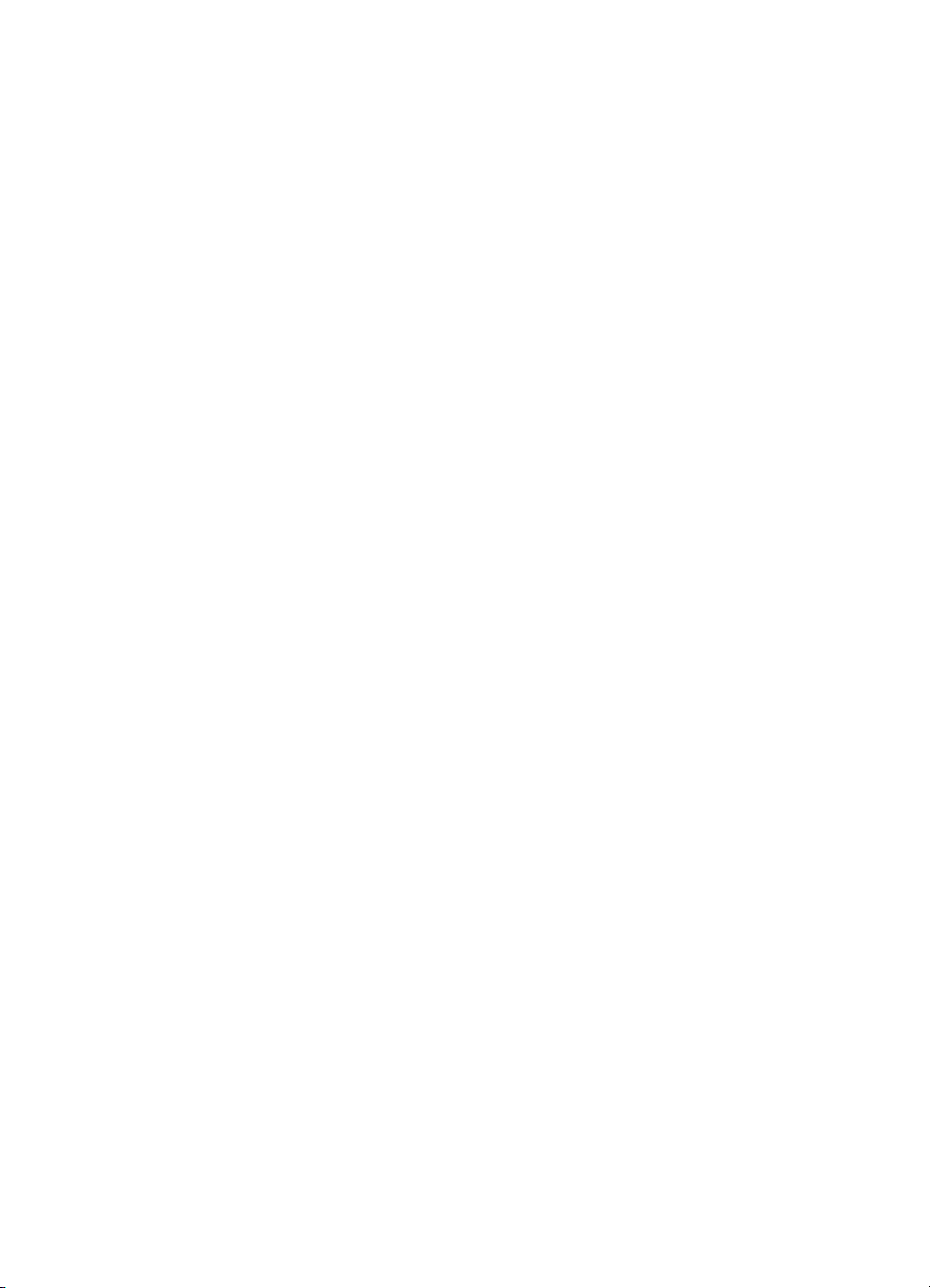
Peatükk 10
58 Printer HP Photosmart A430 Series
Page 63

A
HP Photosmart A430 Series menüüd
Printeri menüüd
Teavet menüüde seas liikumise ja valikute tegemise kohta vt jaotisest Printeri menüüd
leheküljel 12.
Prindimenüü
● Print This Image (Prindi see pilt): valige, kui soovite printida praegu valitud foto. Saate valida
variantide Full Size (Täissuurus), 2 Photos per Page (2 fotot lehel) või 4 Photos per Page
(4 fotot lehel) vahel.
● Print All (Prindi kõik.): valige, kui soovite kuvada menüü Print All (Prindi kõik) valikud. Kõigi
kaameras olevate piltide printimiseks ääristeta, üks pilt lehele, valige valik Full Size
(Täissuurus) ja vajutage Menu/OK. Saate valida ka variantide 2 Photos per Page (2 fotot
lehel) või 4 Photos per Page (4 fotot lehel) või Print Index (Prindi register) vahel.
● Print New (Prindi uus): valige, kui soovite kuvada menüü Print New (Prindi uus) valikud.
Valige Full Size (Täissuurus), et printida üks foto igale lehele ja vajutage kaameraga pärast
viimast dokkimist või kaamera väljalülitamist tehtud fotode printimiseks nuppu Menu/OK.
Valige mõni variantidest 2 Photos per Page (2 fotot lehel) või 4 Photos per Page (4 fotot
lehel) või Print Index (Prindi register). Funktsiooni spikri avamiseks valige Help (Spikker) ja
vajutage nuppu Menu/OK.
● Print Favorites (Prindi lemmikud): valige see variant, et märkida fotod lemmikuteks. Seejärel
vajutage lemmikutena märgitud fotode printimiseks nuppu Menu/OK. See menüüvalik on
saadaval ainult kaameramudelite HP Photosmart R967 ja R827 puhul.
● Passport Photo (Passipilt): valige, kui soovite kuvada menüü Passport Photo (Passipilt)
valikud. Valige passipildi suuruseks 2 x 2 inches (2x2 tolli), 35 x 45 mm (35x45 mm),
25.4 x 36.4 mm (25,4x36,4 mm), 36.4 x 50.8 mm (36,4x50,8 mm) või 45 x 55 mm ja vajutage
nuppu Menu/OK. Lisateavet vt jaotisest Passipiltide printimine leheküljel 25. Funktsiooni spikri
avaamiseks valige Help (Spikker) ja vajutage nuppu Menu/OK. See menüüvalik on kasutatav
vaid siis, kui vaatate parasjagu fotosid.
● Panorama photo (Panoraamfoto): valige, kui soovite panoraamfoto printimist sisse (On) või
välja (Off) (vaikeseade) lülitada. Kõikide fotode printimiseks formaadisuhtes 3:1 valige valik
On (Sees); enne printimise alustamist sisestage printerisse 10x30 cm (4x12 tolli) paberit. Kui
panoraamprintimine on sisse lülitatud, siis on muud prindimenüü valikud keelatud. Tavalise
formaadisuhtega 3:2 printimiseks valige valik Off (Väljas).
● Tools (Tööriistad)
– Print test page (Prindi proovileht): valige, et printida proovileht, mis sisaldab printeri
tõrkeotsinguks vajalikku teavet. Lisateavet vt jaotisest Proovilehe printimine
leheküljel 34.
– Clean cartridge (Puhasta kassett): valige, kui soovite tindikassetti HP 110 Tri-color Inkjet
puhastada. Lisateavet vt jaotisest Tindikasseti automaatpuhastamine leheküljel 33.
– Align cartridge (Joonda kassett): valige, kui soovite tindikassetti HP 110 Tri-color Inkjet
joondada. Lisateavet vt jaotisest Tindikasseti joondamine leheküljel 34.
– Print quality (Prindikvaliteet): valige, kui soovite muuta prindikvaliteeti. Valikuteks on
Best (Parim; vaikesäte), mis annab tulemuseks parima prindikvaliteedi, ja Normal
(Tavaline), mis kulutab sättega Best (Parim) võrreldes vähem tinti ja prindib kiiremini.
Säte Normal (Tavaline) kehtib ainult praegu valitud prinditöö puhul. Seejärel ennistub
automaatselt säte Best (Parim).
– Paper type (Paberi tüüp): valige HP Advanced Photo Paper (vaikesäte), HP Premium
Photo Paper, Other Photo (Muu fotopaber) või Other Plain (Muu tavapaber). Parima
prindikvaliteedi tagab fotopaber HP Advanced Photo, mis on spetsiaalselt kohandatud
Printeri HP Photosmart A430 Series kasutusjuhend 59
Page 64
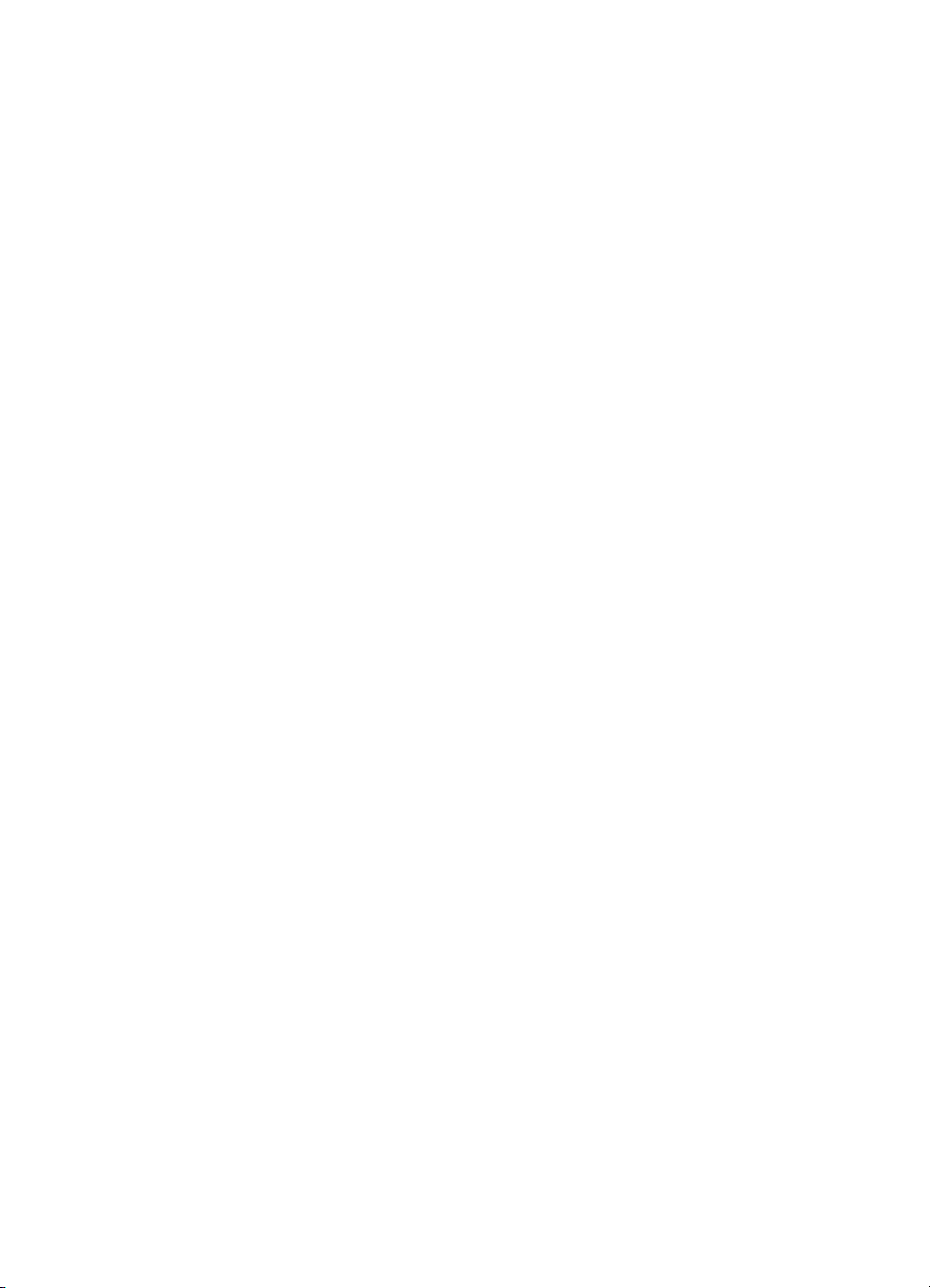
Lisa A
koostööks teie printeris kasutatavate tinditüüpidega. Kui kasutate mõnd muud tüüpi
paberit, valige selles menüüs prinditulemuste parandamiseks sobiv paberitüübi säte.
– Borderless printing (Ääristeta printimine): valige, kui soovite ääristeta printimist sisse
(On; vaikesäte) või välja (Off) lülitada. Kui ääristeta printimine on välja lülitatud,
prinditakse kõik lehed kitsa valge äärisega servades. See säte kehtib ainult täissuuruses
(Full Size) prinditavate lehtede puhul. Lehed, mille printimisel kasutatakse sätet 2 (4)
Photos per Page (2 või 4 fotot lehel), prinditakse ilma ääriseta.
● EXIT (Välju): valige praegu valitud menüüst väljumiseks ja vajutage seejärel nuppu Menu/
OK.
Help (Spikker)
● Top Ten Printing Tips (Prindinäpunäidete esikümme): valige, kui soovite lugeda kümmet
tähtsamat printimisalast näpunäidet.
● Printer Accessories (Printeri tarvikud): valige, kui soovite lugeda printerile saadaolevate
tarvikute kohta.
Printer Control Panel (Printeri juhtpaneel): valige, kui soovite lugeda printeri juhtpaneeli
kasutamise kohta käivat teavet.
● Print Cartridge (Tindikassett): valige, et lugeda teavet tindikassettide kasutamise kohta.
● Loading Paper (Paberi sisestamine): valige, et lugeda paberi sisestamise kohta käivat teavet.
● Clearing Paper Jams (Paberiummistuste kõrvaldamine): valige, kui soovite lugeda teavet
selle kohta, kuidas kõrvaldada paberiummistusi.
● PictBridge Cameras (PictBridge'iga ühilduvad kaamerad): valige, kui soovite lugeda teavet,
mis puudutab PictBridge'iga ühilduvate kaamerate kasutamist koos printeriga.
● Connecting to the TV (Teleriga ühendamine): valige, kui soovite lugeda teavet selle kohta,
kuidas ühendada printer teleriga.
● Saving Images (Piltide salvestamine): valige, et lugeda teavet selle kohta, kuidas salvestada
pildid ühendatud arvutisse.
● Printer Battery (Printeri aku): valige, et lugeda teavet selle kohta, kuidas kasutada koos
printeriga juurdeostetavat sisemist akut HP Photosmart Internal Battery.
● Traveling with the printer (Reisimine koos printeriga): valige, et lugeda näpunäiteid printeri
reisile kaasavõtmise kohta.
● Getting Assistance (Abi otsimine): valige, kui soovite lugeda teavet selle kohta, kuidas leida
printeri kohta käivat abiteavet.
● About (Teave): valige, kui soovite vaadata printeri ja kaamera mudeli- ja versiooninumbreid.
● EXIT (Välju): valige praegu valitud menüüst väljumiseks ja vajutage seejärel nuppu Menu/
OK.
60 Printer HP Photosmart A430 Series
Page 65
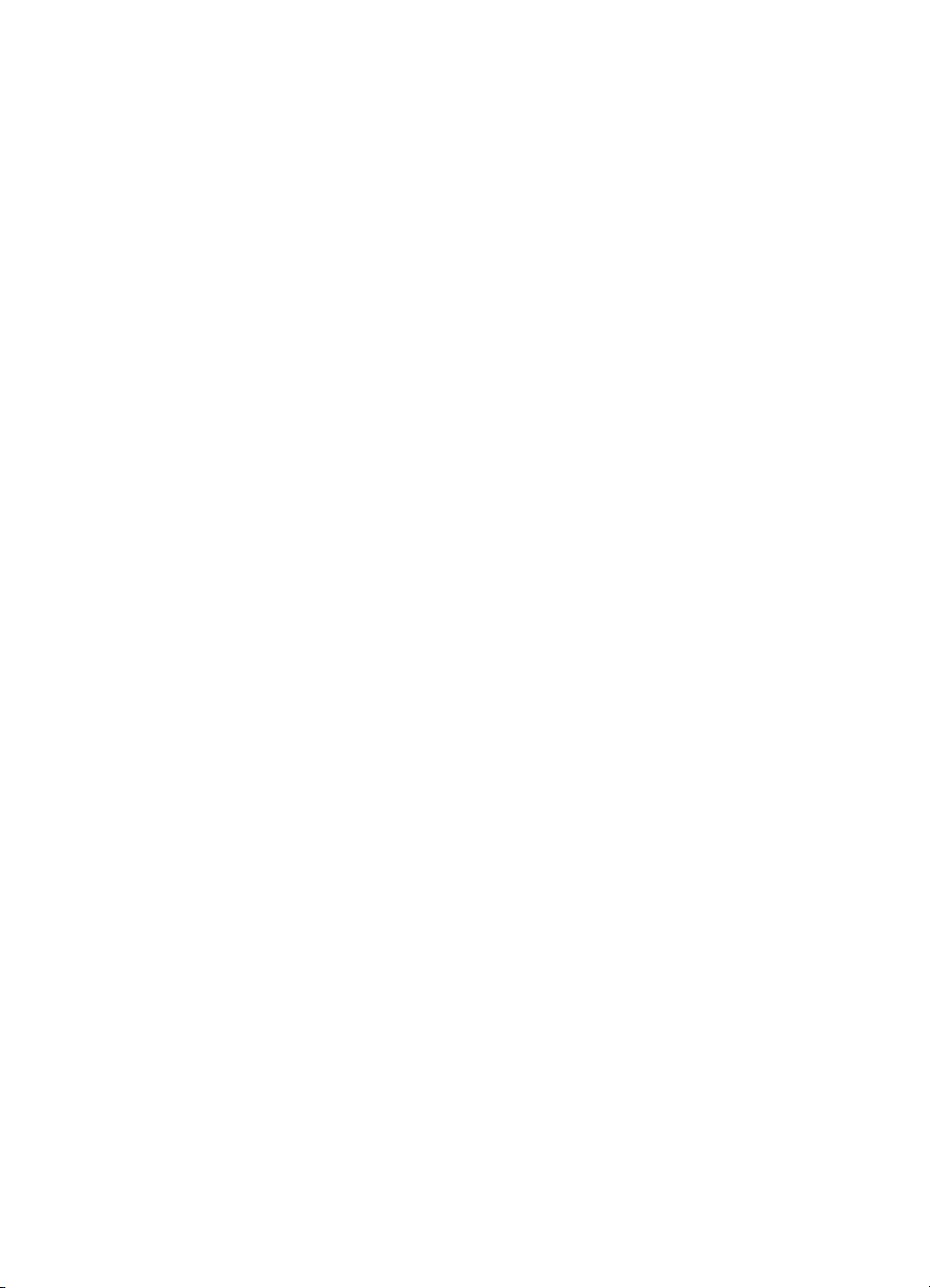
Tähestikuline register
A
akud
hoidik 9
mudel 11
arvuti
sellest printimine 3
süsteeminõuded 51
B
Bluetooth
printeriadapter 12
printimine 27
tõrkeotsing 47
D
digikaamerad. vt. kaamerad
dokumentatsioon
elektrooniline spikker 4
juhendid 4
seadistusjuhendid 4
dokumentatsioon, printeri 3
E
elektrooniline spikker 3
F
failivormingud, toetatud 51
fotod
kvaliteedi parendamine 22
kärpimine 22
prinditavate vaatamine 20
punasilmsuse
eemaldamine 22
suumimine 22
suumimine ja kärpimine
22
vaatamine slaidiseansina
26
vaatamine telerist 26
ülekandmine arvutisse 28
foto kärpimine 22
foto suurendamine 22
G
garantii 57
H
helistamine 55
helistamine HP klienditoele
55
Hewlett-Packard Company
teadaanded 4
hoiulepanek
tindikassetid 37
HP Photosmart A430 Series
menüü 59
sangast hoides 37
tarvikud 37
transportimine 37
HP Photosmart A430 Series
transportimine 37
HP Photosmart tarkvara
värskendamine 35
HP Software Update 35
HP tugiteenused 55
J
joondusleht 34
juhtpaneel 6
K
kaamerad
pilte ei prindita 47
port 4
kaamera ühendamine dokki
19
kandekott
HP Photosmart A430 Series
transportimine 37
mudel 12
kassetid. vt. tindikassetid
kaugjuhtimispult 10, 42
klienditoe kasutamine 55
klienditoe perioodi
lõppemisel 56
kokkuvõtlik fotokuva 8
kvaliteet
fotod 22
fotopaber 37
proovilehe printimine 34
tõrkeotsing 46
M
menüü, HP Photosmart A430
Series 59
N
nupud 6
P
paber
korrashoid 17
ostmine ja valimine 17
salved 4
sisestamine 17
säilitamine 37
tehnilised andmed 51
tõrkeotsing 44
ummistused 60
paberi sisestamine 17
passipildid 21
printer
dokumentatsioon 3, 4
osad 4
puhastamine 33
talletamine 36
tarvikud 11
tehnilised andmed 51
tõrketeated 48
printeri transportimine 11
printimine
arvutist 3, 28
Bluetooth-seadmetest 27
kõik fotod 21
panoraamfotod 59
passipildid 21, 59
proovileht 34
põhiteave 19
spikker 60
standardiga PictBridge
ühilduvast kaamerast
27
teistest seadmetest 27
uued fotod 21
ääristeta väljaprindid 21
proovileht 34
puhastamine
printer 33
tindikassetid 33
S
salved, paberi- 4
Printeri HP Photosmart A430 Series kasutusjuhend 61
Page 66
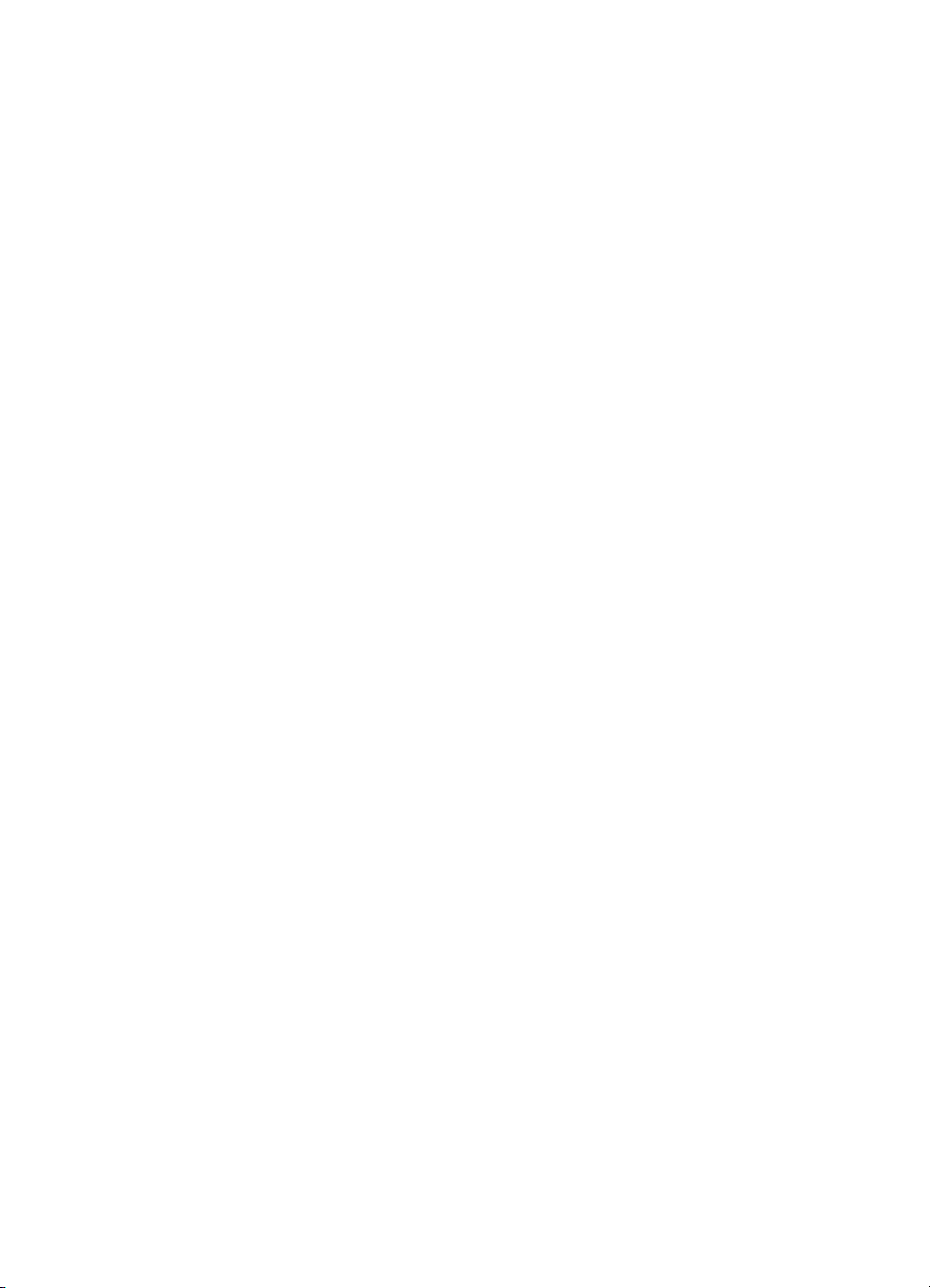
slaidiesitlus 26
spikker. vt. tõrkeotsing
spikker, elektrooniline 3
süsteeminõuded 51
T
talletamine
fotopaber 37
printer 36
tarvikud 11, 37
tehnilised andmed 51
Telefoni teel osutatava
teeninduse periood
periood, klienditugi 55
tindikassetid
hoiulepanek 37
joondamine 34
kontaktide puhastamine
33
proovimine 34
puhastamine 33
tindikassettide joondamine 34
tinditase, kontrollimine 34
tugiteenused telefonitsi 55
tuled 7
tõrkeotsing
Bluetooth 47
HP tugiteenused 55
kvaliteediprobleemid 46
probleemid paberiga 44
tõrketeated 48
vilkuvad märgutuled 39
tõrketeated 48
U
ummistused, paber
ummistused 45
USB
port 4
tehnilised andmed 51
62 Printer HP Photosmart A430 Series
Page 67
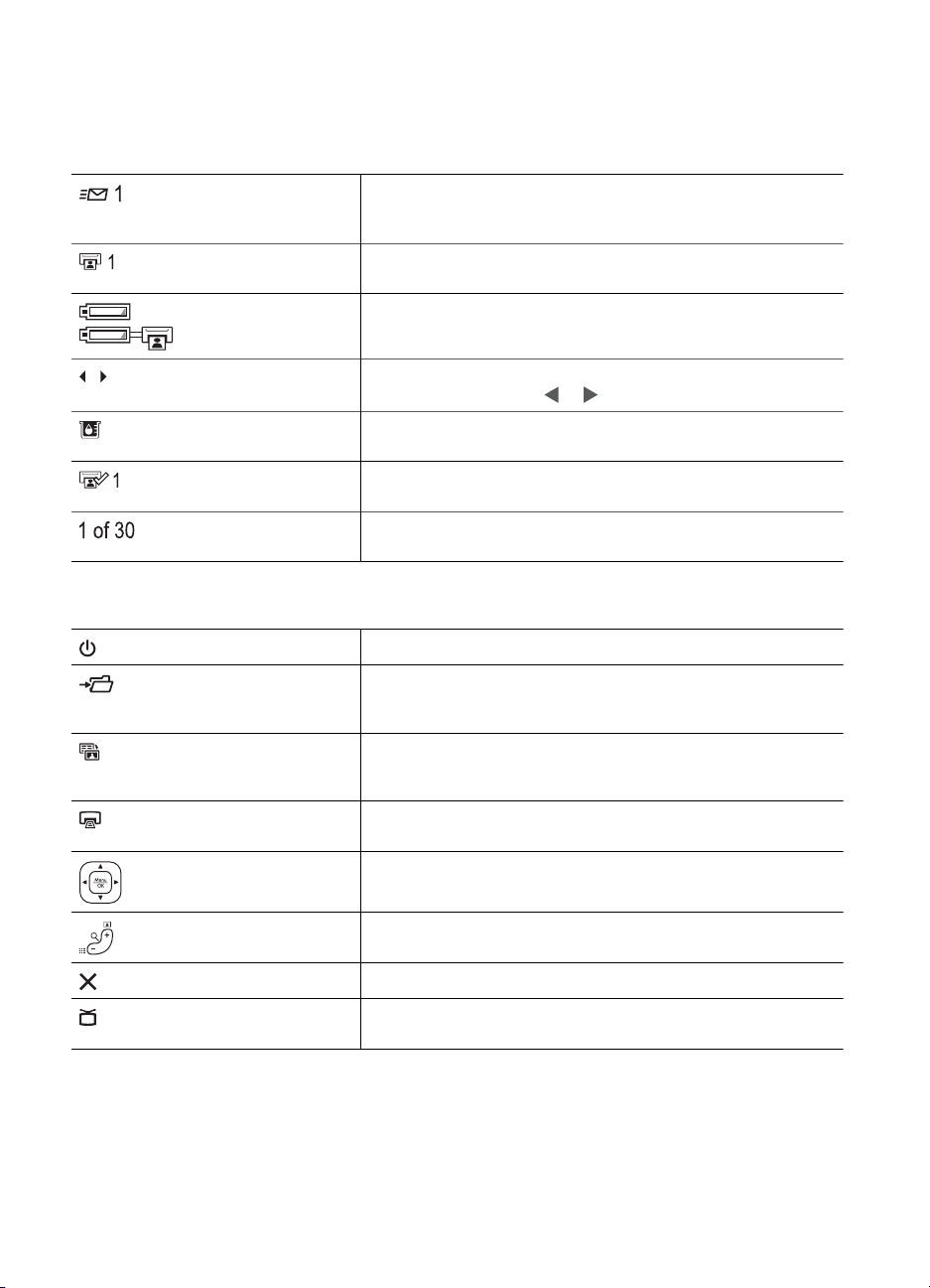
Lühiülevaade
Pildinäidikul kuvatavad ikoonid
HP Photosmart Share olek: näitab, mitu fotot (kui üldse) on funktsiooni HP
Photosmart Share abil jaotamiseks välja valitud. Lisateavet leiate kaamera
kasutusjuhendist.
DPOF-printimise olek: kuvab nende fotode arvu, mis on kaameras DPOF(Digital Print Order Format) printimiseks juba välja valitud.
Akutähis: kuvab kaamera akude (ülal) ja komplekti mittekuuluva printeri
HP Photosmart sisemise aku (all) – kui see on paigaldatud – laetuse tasemed.
Navigeerimisnooled: nee nooled näitavad, et on veel fotosid, mida saate
printeri juhtpaneeli nuppude
Tinditaseme tähis: näitab tindikassetti HP 110 Tri-color Inkjet jäänud tindi
kogust.
Prindikast: näitab praegu prinditava foto märkeruutu ja sellest prinditavate
eksemplaride arvu.
Registrinumber: näitab kuvatava foto registrinumbrit ja kaameras leiduvate
fotode koguarvu.
Nupud ja ikoonid printeri juhtpaneelil
Toitenupp: vajutage, et printerit sisse või välja lülitada.
või abil sirvida.
Salvestusnupp: vajutage siis, kui soovite dokitud kaamerast fotosid
ühendatud arvutisse üle kanda. Vt jaotist Fotode ülekandmine arvutisse
leheküljel 28.
Fotoparandusnupp: vajutage siis, kui soovite fotoparandusfunktsiooni sisse
või välja lülitada. Vt jaotist Fotode kvaliteedi parandamine
fotoparandusfunktsiooni abil leheküljel 22.
Prindinupp: vajutage, kui soovite printida praegu valitud foto. Iga järgmise
vajutuse korral prinditakse samast fotost järgmine eksemplar.
Menu/OK: vajutage menüü avamiseks või sulgemiseks või menüüvaliku
valimiseks.
Suuminupp: vajutage pildi suurendusastme tõstmiseks suurendusnuppu;
kui soovite suurendustaset vähendada, siis vajutage vähendusnuppu.
Tühistusnupp: vajutage, et prinditoimingut peatada.
Videonupp: vajutage siis, kui soovite fotode vaatamisrežiimi ühendatud teleri
ja kaamera pildinäidiku vahel ümber lülitada.
Page 68
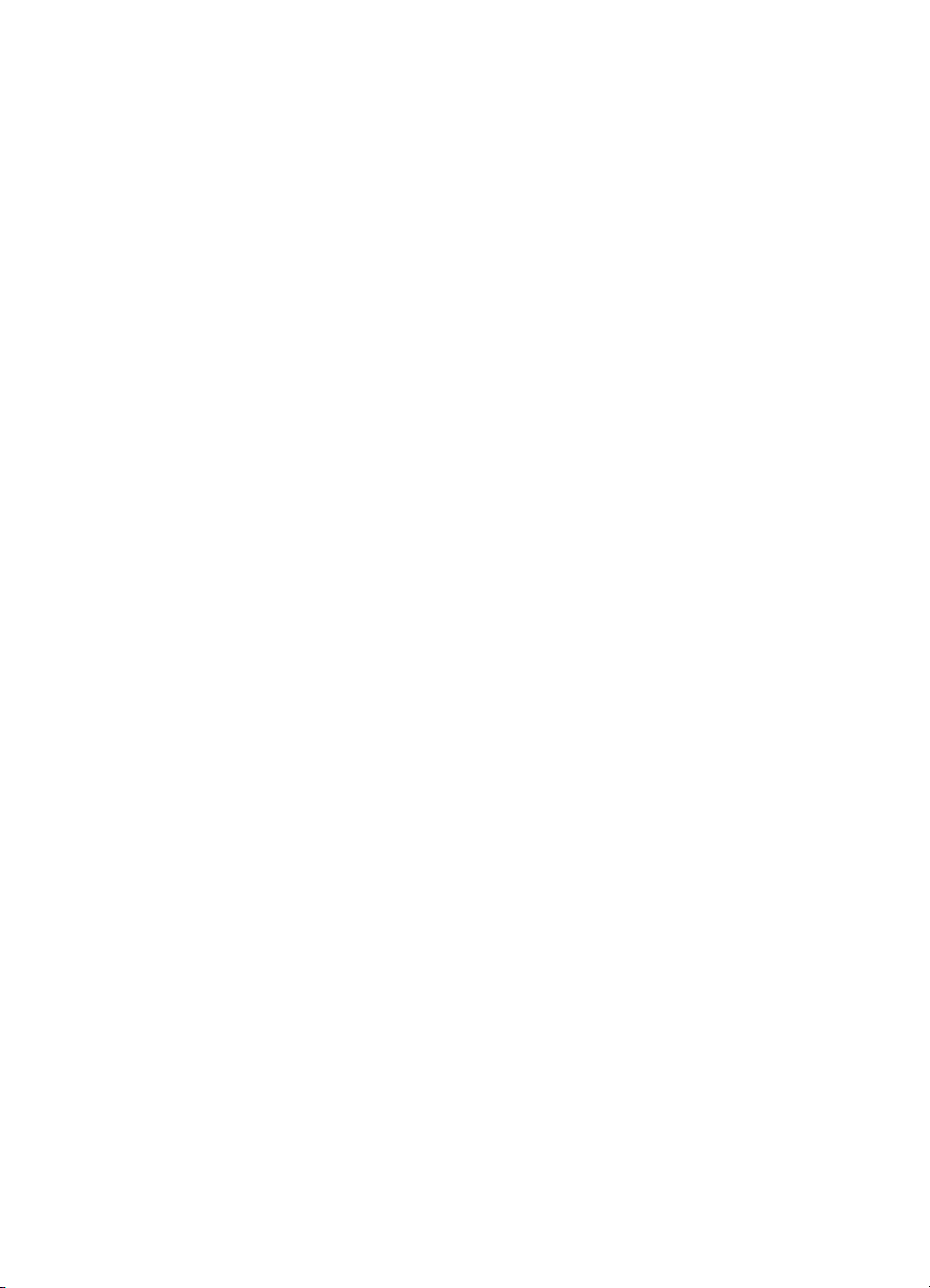
